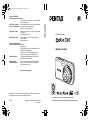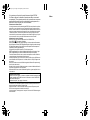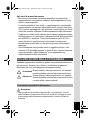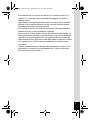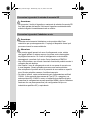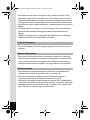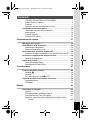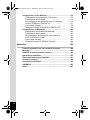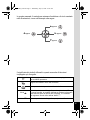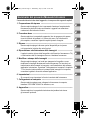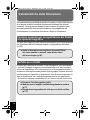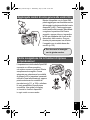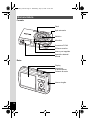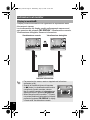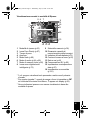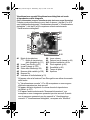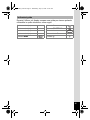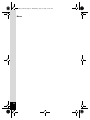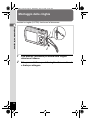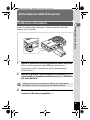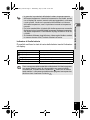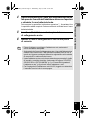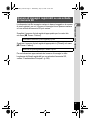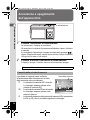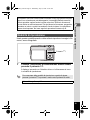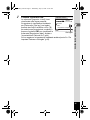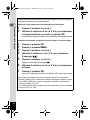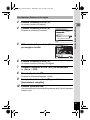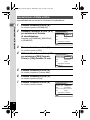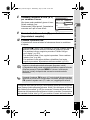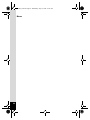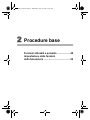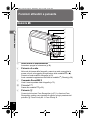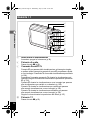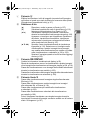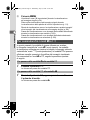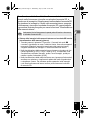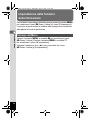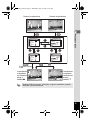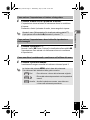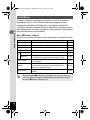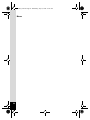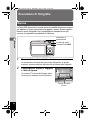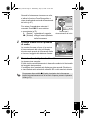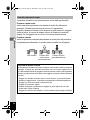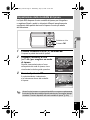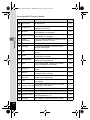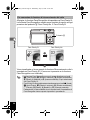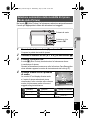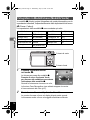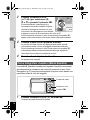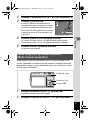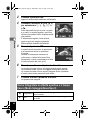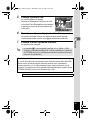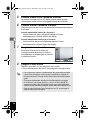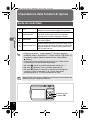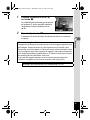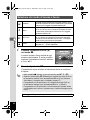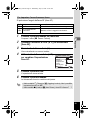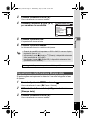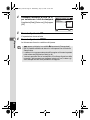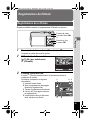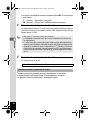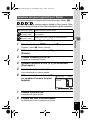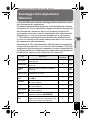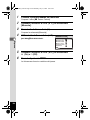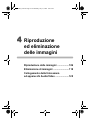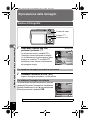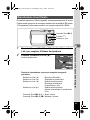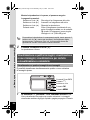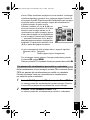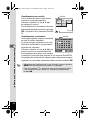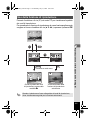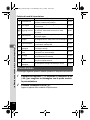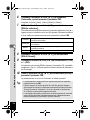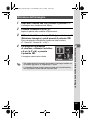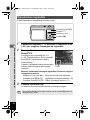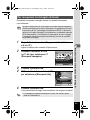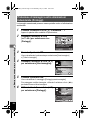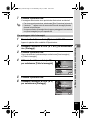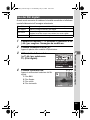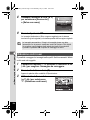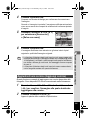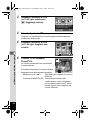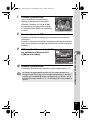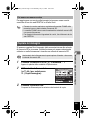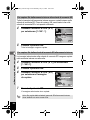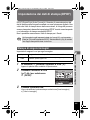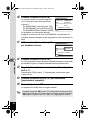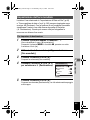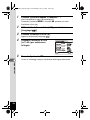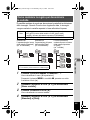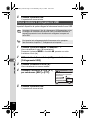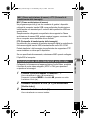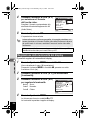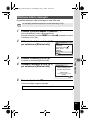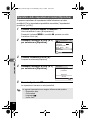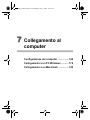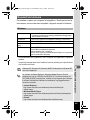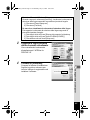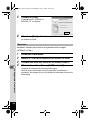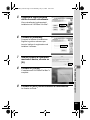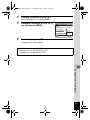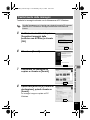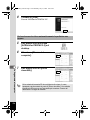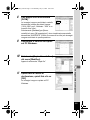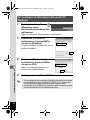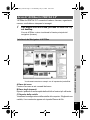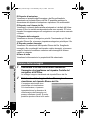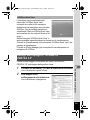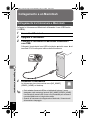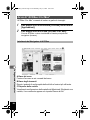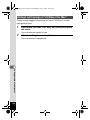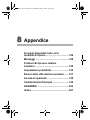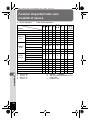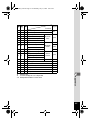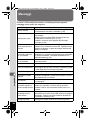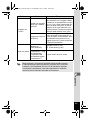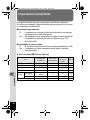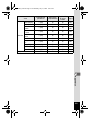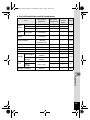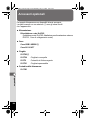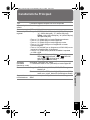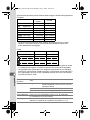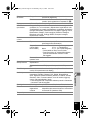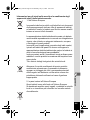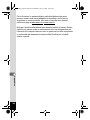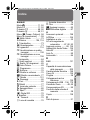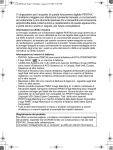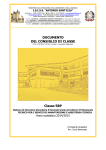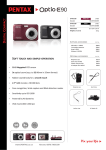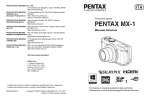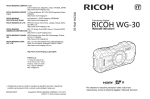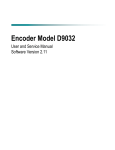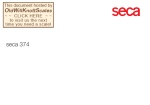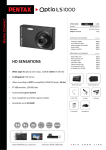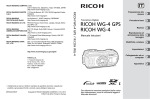Download Premete il selettore a 4-vie
Transcript
e_kb496_cover_7.fm Page 1 Tuesday, July 14, 2009 5:41 PM
HOYA CORPORATION
PENTAX Imaging Systems Division
2-36-9, Maeno-cho, Itabashi-ku, Tokyo 174-8639, JAPAN
(http://www.pentax.jp)
PENTAX Europe GmbH
(European Headquarters)
Julius-Vosseler-Strasse 104, 22527 Hamburg, GERMANY
(HQ - http://www.pentaxeurope.com)
(Germany - http://www.pentax.de)
PENTAX U.K. Limited
PENTAX House, Heron Drive, Langley, Slough, Berks
SL3 8PN, U.K.
(http://www.pentax.co.uk)
PENTAX France S.A.S.
112 Quai de Bezons, B.P. 204, 95106 Argenteuil
Cedex, FRANCE
(http://www.pentax.fr)
PENTAX Imaging Company
A Division of PENTAX of America, Inc.
(Headquarters)
600 12th Street, Suite 300 Golden, Colorado 80401, U.S.A.
(PENTAX Service Department)
12061 Tejon St. STE 600 Westminster, Colorado
80234, U.S.A. (http://www.pentaximaging.com)
PENTAX Canada Inc.
1770 Argentia Road Mississauga, Ontario L5N 3S7,
CANADA (http://www.pentax.ca)
PENTAX Trading
(SHANGHAI) Limited
23D, Jun Yao International Plaza, 789 Zhaojiabang
Road, Xu Hui District, Shanghai, 200032 CHINA
(http://www.pentax.com.cn)
Fotocamera Digitale
Manuale Istruzioni
http://www.pentax.jp/english
Il fabbricante si riserva il diritto di cambiare le specifiche tecniche, l'aspetto del prodotto
e gli accessori forniti a corredo, senza obbligo di preavviso.
53521IT
Copyright © HOYA CORPORATION 2009
H01-200907
Per ottenere le massime prestazioni dalla vostra
fotocamera, prima di utilizzarla leggete il Manuale Istruzioni.
e_kb496_cover_7.fm Page 2 Tuesday, July 14, 2009 5:41 PM
Vi ringraziamo per l’acquisto di questa fotocamera digitale PENTAX.
Vi invitiamo a leggere con attenzione il presente manuale e a conservarlo
accuratamente: è uno strumento prezioso che vi consentirà una conoscenza
approfondita delle molte funzioni e caratteristiche di questo apparecchio, e
potrà servirvi anche in seguito, per future consultazioni.
Informazioni sul diritto d’autore
Le immagini scattate con la fotocamera digitale PENTAX per scopi diversi da un utilizzo
personale, non sono utilizzabili se non nel rispetto delle vigenti normative sul diritto
d’autore. Anche nel caso di un uso personale possono sussistere delle limitazioni, ad
esempio per quanto concerne riprese eseguite nel corso di manifestazioni, spettacoli,
o esibizione di prodotti. Tenete inoltre presente che le immagini eseguite a scopo
commerciale non possono essere impiegate se non nell’ambito degli scopi per i quali
ne sono stati sanciti i diritti e nel rispetto della normativa sul diritto d’autore.
Informazioni sui marchi di fabbrica
PENTAX e Optio sono marchi di fabbrica di HOYA CORPORATION.
Il logo SDHC (
) è un marchio di fabbrica.
Questo prodotto supporta PRINT Image Matching III. L’utilizzo combinato di fotocamere
digitali, stampanti e software PRINT Image Matching aiuta i fotografi a produrre immagini
più fedeli alle loro intenzioni. Alcune funzioni non sono disponibili con le stampanti non
compatibili con PRINT Image Matching III.
Copyright 2001 Seiko Epson Corporation. Tutti i diritti sono riservati.
PRINT Image Matching è un marchio di fabbrica della Seiko Epson Corporation. Il logo
PRINT Image Matching è un marchio di fabbrica della Seiko Epson Corporation.
Tutte le altre denominazioni di marca o prodotto corrispondono a marchi di fabbrica
o a marchi registrati di proprietà dei rispettivi detentori.
© 2008 ACD Systems Ltd. Tutti i diritti sono riservati. ACDSee e il logo ACDSee sono
marchi di fabbrica di ACD Systems Ltd. in Canada, Stati Uniti, Europa, Giappone ed
altre nazioni.
Microsoft e Windows sono marchi di fabbrica registrati di Microsoft Corporation negli
Stati Uniti ed in altre nazioni.
Windows Vista è un marchio di fabbrica registrato o un marchio di fabbrica di Microsoft
Corporation negli Stati Uniti ed in altre nazioni.
Macintosh e Mac OS sono marchi di fabbrica di Apple Inc., registrati negli Stati Uniti e
in altre nazioni.
Registrazione del prodotto
Per offrirvi un servizio migliore, vi invitiamo a completare il modulo di registrazione del
prodotto, reperibile nel CD-ROM fornito con la fotocamera o nel sito web PENTAX.
Grazie della collaborazione.
Consultate il capitolo 7 per maggiori informazioni.
Le illustrazioni e le schermate raffigurate nel presente manuale potrebbero differire
leggermente da quanto visibile sul prodotto reale.
In questo manuale ci si riferisce tanto alle schede di memoria SD quanto a quelle
SDHC col termine generico di schede di memoria SD.
In questo manuale, il termine generico “computer” è riferito ad un PC Windows oppure
ad un Macintosh.
Memo
e_kb496_IT.book Page 1 Wednesday, July 15, 2009 10:41 AM
Agli utenti di questa fotocamera
• Non usare o conservare il presente dispositivo in prossimità di
apparecchiature che generino radiazioni elettromagnetiche di forte
entità o campi magnetici.
Le cariche statiche di forte entità o i campi magnetici generati dalle
apparecchiature, ad esempio trasmettitori radio, possono interferire
con il monitor, danneggiare i dati archiviati, o avere effetto sui circuiti
interni del prodotto e causare il malfunzionamento della fotocamera.
• Il pannello a cristalli liquidi utilizzato per il display impiega tecnologie
di alta precisione, che assicurano una percentuale di pixel funzionanti
pari al 99,99% o superiore. Tenete però presente che lo 0,01% o
meno di pixel può non illuminarsi o illuminarsi in modo errato.
Naturalmente questo fatto non ha alcuna rilevanza sull’immagine
registrata.
• Se la fotocamera viene puntata verso un oggetto luminoso, sullo
schermo LCD potrebbe apparire un fascio di luce. Questo fenomeno
viene denominato “effetto sbavatura” e non rappresenta un
malfunzionamento della fotocamera.
UTILIZZO SICURO DELLA FOTOCAMERA
Sebbene l’apparecchio sia stato progettato con particolare attenzione
alla sicurezza, durante il suo utilizzo vi richiediamo la massima
attenzione alle voci contrassegnate dai seguenti simboli.
Avvertenza Questo simbolo indica prescrizioni il cui mancato
rispetto potrebbe causare lesioni personali serie.
Attenzione Questo simbolo indica prescrizioni il cui mancato
rispetto potrebbe causare lesioni personali di lieve
o media entità o danni materiali.
Precauzioni riguardanti la fotocamera
Avvertenza
• Non cercate mai di smontare l’apparecchio o di modificarlo. I circuiti
della fotocamera incorporano componenti ad elevato voltaggio e quindi
lo smontaggio della fotocamera comporterebbe il rischio di scariche
elettriche.
1
e_kb496_IT.book Page 2 Wednesday, July 15, 2009 10:41 AM
• Non toccate per nessuna ragione i componenti interni della fotocamera
eventualmente esposti in seguito a rottura o caduta: c’è il rischio di subire forti
scariche elettriche.
• Avvolgere la cinghia intorno al collo può comportare dei pericoli. In particolare
assicuratevi che i bambini più piccoli non compiano tale operazione.
• Se l’apparecchio emette fumo o un odore inconsueto, o nel caso si
manifesti una qualunque altra irregolarità di funzionamento,
interrompetene subito l’uso, rimuovete le batterie e consultate il più vicino
Centro Assistenza PENTAX. Proseguire nell’uso in queste condizioni può
provocare incendi o scariche elettriche.
• Non azionate il flash mentre questo è a contatto di abiti, perché potrebbe
farli scolorire.
• Alcune parti della fotocamera possono surriscaldarsi durante l’utilizzo.
In tal caso, è necessario maneggiare l’apparecchio con precauzione per
evitare danni.
• Nel caso il pannello LCD dovesse danneggiarsi, prestate attenzione ai
frammenti di vetro. Fate anche attenzione ad evitare che i cristalli liquidi
entrino in contatto con epidermide, occhi e bocca.
• In base ad inerenti fattori personali o condizioni fisiche, l’uso della
fotocamera potrebbe causare irritazioni, eruzioni o vesciche cutanee.
Se si dovessero produrre questi effetti anomali, interrompete l’utilizzo della
fotocamera e consultate immediatamente un medico.
Maneggiare le batterie
Avvertenza
• Nell’eventualità che il liquido fuoriuscito dalle batterie venisse a contatto
con gli occhi, può causare la perdita della vista. Sciacquare gli occhi con
acqua corrente e consultare subito un medico. Non sfregare gli occhi.
Attenzione
• Questa fotocamera usa due batterie stilo (AA), di tipo alcalino, al litio o
Ni-MH. Non usate batterie diverse da quelle sopra specificate. L'impiego di
batterie di tipo diverso potrebbe causare un funzionamento
insoddisfacente della fotocamera, danni alle batterie o incendi.
• Le comuni batterie stilo (AA) alcaline e al litio non possono essere
ricaricate. Non tentate di aprire le batterie. Cercando di ricaricare o aprire
le batterie, queste potrebbero danneggiarsi o avere fuoriuscite di liquido
elettrolitico.
2
e_kb496_IT.book Page 3 Wednesday, July 15, 2009 10:41 AM
• Fate attenzione a non inserire le batterie con le polarità positive (+) e
negative (–) rovesciate. Questo potrebbe danneggiare le batterie o
causare incendi.
• Non utilizzate contemporaneamente batterie di marca, tipo o capacità
differenti. Non combinate batterie vecchie e nuove. Questo potrebbe
danneggiare le batterie o causare incendi.
• Non cercate di aprire o cortocircuitare le batterie. Non gettate batterie
esaurite nel fuoco, perché potrebbero esplodere.
• Non cercate di caricare batterie diverse da quelle ricaricabili Ni-MH. Le
batterie potrebbero esplodere o prendere fuoco. Fra i vari tipi di batterie
utilizzabili con questo apparecchio, solo quelle Ni-MH sono ricaricabili.
• Nell’eventualità che il liquido fuoriuscito dalle batterie venisse a contatto
con l’epidermide o i vestiti, lavate accuratamente con acqua le aree
interessate.
• Togliete immediatamente le batterie dalla fotocamera nel caso in cui si
surriscaldino o fuoriesca fumo dall‘apparecchio. In fase di rimozione,
fate attenzione a non ustionarvi.
3
e_kb496_IT.book Page 4 Wednesday, July 15, 2009 10:41 AM
Precauzioni riguardanti la scheda di memoria SD
Avvertenza
• Per prevenire il rischio di ingestione, mantenete la scheda di memoria SD
fuori della portata dei bambini. Nel caso di ingestione accidentale della
scheda rivolgetevi immediatamente ad un medico.
Precauzioni riguardanti l’adattatore a rete
Avvertenza
• Utilizzate esclusivamente l’adattatore a rete previsto dalla Casa
costruttrice per questo apparecchio. L’impiego di dispositivi diversi può
provocare incendi e scosse elettriche.
Attenzione
• Non ponete oggetti pesanti sul cavo di collegamento a rete, evitate
che oggetti pesanti vi cadano sopra e che possa venire danneggiato
da piegature eccessive. Se il cavo di collegamento a rete dovesse
danneggiarsi, consultate il più vicino Centro Assistenza PENTAX.
• Non cortocircuitate e non toccate i terminali di uscita del prodotto mentre è
collegato alla rete elettrica.
• Non inserite il cavo di collegamento a rete in una presa di corrente con
le mani bagnate. Questo potrebbe provocare una scarica elettrica.
• Non sottoponete il prodotto ad urti e prevenite la sua caduta su superfici
dure. Questo potrebbe causarne il malfunzionamento.
• Per ridurre i pericoli, usate esclusivamente cavi di alimentazione certificati
CSA/UL. Il cavo prescritto deve essere del Tipo SPT-2 o maggiore, con
sezione minima NO.18 AWG in rame, un’estremità deve disporre di spina
pressofusa (in configurazione secondo specifiche NEMA), mentre l’altra deve
terminare con una presa pressofusa (con configurazione di tipo non
industriale a specifiche IEC) o equivalente.
4
e_kb496_IT.book Page 5 Wednesday, July 15, 2009 10:41 AM
Cautele durante l’impiego
Prima di utilizzare la fotocamera
• Nei vostri viaggi, abbiate cura di portare con voi la garanzia internazionale.
Vi sarà utile nel caso di problemi con la fotocamera durante la vostra
permanenza all’estero.
• Nel caso la fotocamera sia rimasta inutilizzata per un periodo prolungato,
verificatene il corretto funzionamento, soprattutto nel caso si debbano
scattare immagini importanti (come matrimoni o viaggi). Non si garantisce
l’integrità dei dati registrati se non è possibile effettuare la registrazione, la
riproduzione, il trasferimento dei dati al computer o altre funzioni essenziali
a causa di malfunzionamenti della fotocamera o del supporto di
registrazione (scheda di memoria SD) o simili.
Precauzioni sul trasporto e utilizzo della fotocamera
• L’obiettivo su questa fotocamera non è intercambiabile, né rimovibile
per alcuna ragione.
• Non sottoporre la fotocamera ad alte temperature o a livelli elevati di
umidità. Non lasciare la fotocamera all'interno di un veicolo, poiché la
temperatura potrebbe diventare elevata.
• Questa fotocamera non è impermeabile, quindi non utilizzatela in luoghi
dove possa venire a contatto con pioggia, acqua o altri liquidi.
• Non sottoporre la fotocamera a vibrazioni, urti, o pressioni di notevole
entità. Utilizzare un cuscino per proteggere la fotocamera dalle vibrazioni
di una motocicletta, automobile, o natante. Se la fotocamera è stata
sottoposta a vibrazioni, urti o pressioni di notevole entità, fatela controllare
da un Centro Assistenza PENTAX.
• Il campo delle temperature compatibili con l’impiego dell’apparecchio è
compreso tra 0°C e 40°C.
• Il monitor potrebbe apparire scuro alle elevate temperature, con il
normalizzarsi della temperatura lo schermo recupera la piena funzionalità.
• Alle basse temperature, la velocità di risposta dei cristalli liquidi rallenta.
È una caratteristica normale, e non va quindi considerata come un
malfunzionamento.
• Repentini cambiamenti della temperatura causano il formarsi di condensa
all'interno e all'esterno della fotocamera. Riporre la fotocamera in borsa o
in una custodia di plastica, rimuovendola una volta che la temperatura
della fotocamera e la temperatura esterna siano diventate uguali.
5
e_kb496_IT.book Page 6 Wednesday, July 15, 2009 10:41 AM
• Fate attenzione ad evitare che sporco, fango, sabbia, polvere, acqua,
gas tossici o sale entrino in contatto con la fotocamera, perché questa
potrebbe riportare danni. Nel caso, rimuovete immediatamente le gocce
di pioggia o d’acqua e fate asciugare bene la fotocamera prima di usarla.
• Per prevenire danni o malfunzionamenti, evitate di premere con forza sul
display.
• Fate attenzione a non sedervi con la fotocamera nella tasca posteriore
perché questo potrebbe danneggiare l’esterno della fotocamera o il
display.
• Usando la fotocamera su un treppiede, fate attenzione a non stringere
eccessivamente la vite nell’apposito foro filettato.
Pulire la fotocamera
• Non pulite l’apparecchio con detergenti organici come solventi, alcool o
benzene.
Riporre la fotocamera
• Non riporre la fotocamera insieme a sostanze conservanti e chimiche.
Riponendo la fotocamera in condizioni di temperatura e umidità elevate
si può avere la formazione di ruggine sulla fotocamera. Rimuovere la
fotocamera dalla custodia e riporla in un luogo asciutto e ben ventilato.
Altre precauzioni
• Per mantenere l’apparecchio sempre in efficienza, si raccomanda di
sottoporlo ad un check-up periodico, ogni uno o due anni.
• Per quanto riguarda la scheda di memoria SD fate riferimento a
“Precauzioni nell’utilizzo di schede di memoria SD” (p.36).
• Eliminando i dati registrati nella scheda di memoria SD o formattando la
scheda di memoria SD utilizzando la fotocamera o il computer, questi dati
potrebbero essere recuperati utilizzando un software per il ripristino dei
dati. I dati devono essere gestiti a proprio rischio.
6
e_kb496_IT.book Page 7 Wednesday, July 15, 2009 10:41 AM
Contenuti
UTILIZZO SICURO DELLA FOTOCAMERA ....................................1
Cautele durante l’impiego.................................................................5
Contenuti ..........................................................................................7
Sommario del presente Manuale Istruzioni ....................................13
Caratteristiche della fotocamera .......................................................14
Verifica del contenuto della confezione ..........................................17
Nomenclatura .................................................................................18
Comandi operativi...........................................................................19
Indicazioni sul monitor ....................................................................20
Preparazione alla ripresa
27
Montaggio della cinghia .....................................................................28
Alimentazione della fotocamera ........................................................29
Installazione delle batterie ..............................................................29
Utilizzo dell’adattatore a rete ..........................................................32
Inserimento della scheda di memoria SD.........................................34
Numero di immagini registrabili su una scheda di memoria SD .....37
Accensione e spegnimento dell’apparecchio ..................................38
Modalità di riproduzione .................................................................39
Impostazioni iniziali ............................................................................40
Impostazione della lingua ...............................................................40
Impostazione di Data ed Ora..........................................................44
Procedure base
47
Funzioni attivabili a pulsante.............................................................48
Modalità A.....................................................................................48
Modalità Q....................................................................................50
Per commutare fra i modi A e Q.................................................52
Impostazione delle funzioni della fotocamera .................................54
Impiego dei Menu ...........................................................................54
Lista Menu ......................................................................................58
Ripresa
61
Esecuzione di fotografie ....................................................................62
Ripresa ...........................................................................................62
Impostazione della modalità di ripresa ...........................................65
Uso della funzione Face Recognition .............................................67
Selezione automatica della modalità di ripresa (Modo Auto
Picture).....................................................................................69
7
e_kb496_IT.book Page 8 Wednesday, July 15, 2009 10:41 AM
Fotografare con impostazioni personalizzate (Modo Programma) .70
Fotografare in Modalità base (Modalità Verde) ..............................72
Uso dello zoom...............................................................................73
Fotografare in luce scarsa (Modo Notturne/Ritratto in notturna/
Digital SR/Tramonti/Lume di candela) .....................................76
Come fotografare le persone (Modi Ritratto mezzobusto/Ritratti/
Incarnato naturale) ...................................................................77
Come fotografare i bambini (Modo Bambini) ..................................78
Come fotografare gli animali domestici (Modo Animale
domestico)................................................................................79
Come fotografare le attività sportive e il tempo libero
(Modo Spiaggia/Neve/Sport) ....................................................80
Aggiunta di cornici (Modo Aggiungi cornice) ..................................82
Uso dell’autoscatto .........................................................................84
Come fotografare in sequenza (Modo Scatti continui/
Scatto 16 fotogrammi)..............................................................85
Ripresa di immagini panoramiche (Modo Panorama digitale) ........87
Impostazione delle funzioni di ripresa..............................................90
Scelta del modo flash .....................................................................90
Selezione del modo di messa a fuoco............................................92
Scelta della risoluzione (Pixel registrati).........................................94
Impostazione dell’esposizione (Compensazione EV).....................95
Impostazione della sensibilità.........................................................96
Impostazione della funzione Stampa data......................................97
Registrazione dei filmati.....................................................................99
Registrazione di un filmato .............................................................99
Selezione dei pixel registrati per i filmati ......................................101
Impostazione della funzione Movie SR (Riduzione del mosso
nei filmati)...............................................................................102
Salvataggio delle impostazioni (Memoria) .....................................103
Riproduzione ed eliminazione delle immagini
105
Riproduzione delle immagini ...........................................................106
Visione di fotografie ......................................................................106
Riproduzione di un filmato ............................................................107
Visualizzazione a quattro immagini, visualizzazione a nove immagini,
visualizzazione per cartelle e visualizzazione a calendario ...108
Uso della funzione di riproduzione ...............................................111
Presentazione...............................................................................112
Rotazione dell’immagine ..............................................................115
Riproduzione ingrandita................................................................116
Come zoomare automaticamente sul volto del soggetto
(Riproduzione ingrandita del volto) ........................................117
8
e_kb496_IT.book Page 9 Wednesday, July 15, 2009 10:41 AM
Eliminazione di immagini .................................................................118
Eliminazione di una singola immagine .........................................118
Eliminazione di immagini selezionate...........................................119
Per recuperare le immagini eliminate ...........................................121
Protezione di immagini contro eliminazioni indesiderate
(Proteggi) ...............................................................................122
Collegamento della fotocamera ad apparecchi Audio/Video .......125
Modifica e stampa delle immagini
127
Editing delle Immagini......................................................................128
Come cambiare la risoluzione delle immagini (Ridimensiona) .....128
Ritaglio delle immagini..................................................................129
Uso dei filtri digitali........................................................................131
Riduzione occhi rossi....................................................................134
Aggiunta di una cornice (Aggiungi cornice) ..................................135
Copiare le immagini......................................................................139
Impostazione dei dati di stampa (DPOF) ........................................141
Stampa di singole immagini..........................................................141
Stampa di tutte le immagini ..........................................................143
Impostazioni
145
Impostazioni della fotocamera ........................................................146
Formattazione di una scheda di memoria SD ..............................146
Per cambiare le impostazioni audio..............................................147
Come cambiare la data e l’ora......................................................148
Impostazione dell’ora mondiale ....................................................151
Cambio di lingua per il display ......................................................153
Come cambiare la regola per denominare la cartella...................155
Come cambiare il collegamento USB...........................................156
Commutazione dello standard di uscita video ..............................157
Regolazione della luminosità del display......................................158
Uso della funzione di risparmio energetico (Spengimento LCD) ..159
Impostazione dello spegnimento automatico ...............................160
Eliminare tutte le immagini ...........................................................161
Ripristino delle impostazioni iniziali (Ripristina) ............................162
Collegamento al computer
163
Configurazione del computer ..........................................................164
Software in dotazione ...................................................................164
Requisiti del sistema.....................................................................165
Installazione del software .............................................................166
Impostazione della Modalità collegamento USB ..........................170
9
e_kb496_IT.book Page 10 Wednesday, July 15, 2009 10:41 AM
Collegamento a un PC Windows ....................................................172
Collegamento fra fotocamera e PC Windows...............................172
Trasferimento delle immagini .......................................................173
Per scollegare la fotocamera dal vostro PC Windows..................176
Avvio di “ACDSee for PENTAX 3.0” .............................................177
Visione delle immagini..................................................................178
Dettagli sull’impiego di “ACDSee for PENTAX 3.0” ......................179
Collegamento a un Macintosh .........................................................180
Collegamento tra fotocamera e Macintosh...................................180
Trasferimento delle immagini .......................................................181
Per scollegare la fotocamera dal vostro Macintosh......................181
Avvio di “ACDSee 2 for Mac”........................................................182
Visione delle immagini..................................................................183
Dettagli sull’impiego di “ACDSee 2 for Mac” ................................184
Appendice
185
Funzioni disponibili nelle varie modalità di ripresa.......................186
Messaggi............................................................................................188
Problemi di ripresa e relative soluzioni ..........................................190
Impostazioni predefinite...................................................................192
Elenco delle città dell’ora mondiale ................................................197
Accessori opzionali ..........................................................................198
Caratteristiche Principali..................................................................199
GARANZIA .........................................................................................203
Indice..................................................................................................207
10
e_kb496_IT.book Page 11 Wednesday, July 15, 2009 10:41 AM
In questo manuale, il metodo per azionare il selettore a 4-vie è mostrato
nelle illustrazioni, come nell’esempio che segue.
2oppure
4oppure
5oppure
3oppure
Il significato dei simboli utilizzati in questo manuale di istruzioni
è spiegato qui di seguito.
1
Indica la pagina di riferimento ove trovare una spiegazione
per la relativa operazione.
Segnala informazioni che è utile conoscere.
Indica precauzioni da prendere nell’uso della fotocamera.
Modo A
Modalità per la ripresa di fotografie e per la registrazione di filmati.
In questo manuale, la modalità utilizzata per scattare le fotografie
viene definita “Modo di ripresa delle fotografie” e la modalità
per registrare i filmati viene definita “Modo C”.
Modo Q
Modalità per rivedere le fotografie e per riprodurre i filmati.
11
e_kb496_IT.book Page 12 Wednesday, July 15, 2009 10:41 AM
Memo
12
e_kb496_IT.book Page 13 Wednesday, July 15, 2009 10:41 AM
Sommario del presente Manuale Istruzioni
Il manuale istruzioni che state leggendo, si compone dei seguenti capitoli.
1 Preparazione alla ripresa ––––––––––––––––––––––––––––––––
Questo capitolo spiega ciò che è necessario fare dopo l’acquisto della
fotocamera e prima di iniziare a utilizzarla. Leggetelo con attenzione
e attenetevi alle indicazioni fornite.
2 Procedure base ––––––––––––––––––––––––––––––––––––––––
Questo capitolo si occupa delle operazioni che si eseguono più spesso,
come le funzioni dei pulsanti, e l’utilizzo dei menu. Per informazioni
più complete, consultate i rispettivi capitoli riportati di seguito.
1
2
3
3 Ripresa –––––––––––––––––––––––––––––––––––––––––––––––
Questo capitolo spiega le diverse opzioni disponibili per la ripresa
e le impostazioni relative alle varie funzioni.
4 Riproduzione ed eliminazione delle immagini –––––––––––––––
Il capitolo tratta la visione delle fotografie e dei filmati (su fotocamera o TV)
e l’eliminazione dei file immagine che non si desidera conservare.
5 Modifica e stampa delle immagini –––––––––––––––––––––––––
Questo capitolo spiega i vari modi per stampare le fotografie e come
modificare la immagini direttamente nella fotocamera. Per istruzioni sul
trasferimento delle immagini al computer e sull’installazione del software
applicativo in dotazione, consultate “Collegamento al computer” al capitolo
7. Per istruzioni sulla modifica e la stampa delle immagini col computer,
consultate la guida in linea del software applicativo.
6 Impostazioni –––––––––––––––––––––––––––––––––––––––––––
4
5
6
7
8
Si occupa di come impostare le funzioni correlate alla fotocamera.
7 Collegamento al computer –––––––––––––––––––––––––––––––
Questo capitolo spiega come collegare la fotocamera al computer,
installare il CD-ROM S-SW87 in dotazione, ecc.
8 Appendice–––––––––––––––––––––––––––––––––––––––––––––
Questo capitolo si occupa della risoluzione dei problemi ed elenca
gli accessori opzionali.
13
e_kb496_IT.book Page 14 Wednesday, July 15, 2009 10:41 AM
Caratteristiche della fotocamera
Oltre alla semplice possibilità di scattare fotografie, la Optio E80 dispone
di un’ampia varietà di modalità di ripresa per adattarsi alle diverse
situazioni. Questa sezione descrive come ricavare il massimo dalle
principali possibilità della vostra fotocamera. La spiegazione del
funzionamento vi consentirà di sfruttare a fondo la fotocamera.
Funzioni avanzate per la registrazione dei filmati
e la ripresa fotografica
La Optio E80 dispone di una funzione antivibrazioni per ridurre gli effetti
del movimento della fotocamera durante la registrazione dei filmati
(p.102).
Usate la fotocamera per registrare divertenti filmati
dei vostri bambini o animali, come diario visivo
del loro sviluppo (p.99).
Perfetta per i ritratti!
La Optio E80 prevede la funzione “Face Recognition” per riconoscere
i volti nell’immagine e regolare automaticamente su di essi la messa
a fuoco e l’esposizione. Può riconoscere fino a 10 persone per scatto (*),
aiutandovi ad eseguire anche perfette foto di gruppo. Dispone anche di
una funzione per ingrandire in sequenza il volto di ciascuna persona in
fase di riproduzione, per controllare rapidamente le loro espressioni.
* Sul monitor vengono visualizzate fino a 5 cornici sui volti riconosciuti.
Funzione Face Recognition (p.67)
Modi per avere i migliori risultati fotografando le persone
(p.77)
Riproduzione ingrandita del volto per una facile verifica
(p.117)
14
e_kb496_IT.book Page 15 Wednesday, July 15, 2009 10:41 AM
Aggiungete cornici di vario genere alle vostre foto!
Mentre fotografate con la Optio E80,
potete aggiungere una divertente cornice
alle immagini, selezionandola fra le varie
disponibili (p.82). Potete aggiungere
cornici anche alle immagini già scattate
e regolare la posizione del vostro
soggetto, oppure ridurre o ingrandire
la foto per adattarla alla forma e alle
dimensioni della cornice. Ora non
dovete più preoccuparvi se all’inizio
il soggetto non si adatta bene alla
cornice (p.135).
Per decorare le immagini
con la giusta cornice.
Facile navigazione tra le funzioni di ripresa
e riproduzione!
L’impostazione intuitiva della Optio E80
consente un utilizzo semplice,
col minimo numero di pulsanti. Basta
semplicemente scegliere l’icona
adeguata per selezionare la modalità
di ripresa (p.65) e impostare i parametri
ottimali in base alla situazione, oppure
potete selezionare la modalità di
riproduzione (p.111, p.128) e sfruttare
le varie possibilità di riproduzione
e modifica. Una guida sul display
vi ricorda le funzioni disponibili
in ogni modo e come usarle.
15
e_kb496_IT.book Page 16 Wednesday, July 15, 2009 10:41 AM
Una guida con semplici spiegazioni relative al modo
prescelto viene visualizzata nella palette dei modi
di ripresa o di riproduzione (p.65, p.111).
Usate la modalità Verde per fotografare nel modo
più semplice con le impostazioni standard (p.72).
Visualizzate le immagini in formato calendario!
Con la Optio E80, potete visualizzare le immagini in ordine di data e in
formato calendario (p.109). In questo modo potete trovare rapidamente
l’immagine da riprodurre.
Svariate funzioni incorporate nella fotocamera
per godersi le immagini anche senza un computer!
La Optio E80 offre svariate funzioni per
riprodurre e modificare le immagini
senza dover prima collegare la
fotocamera al computer e trasferire
le immagini. Per fotografare e modificare
le fotografie e i filmati vi serve soltanto
la fotocamera (p.128). Non dovete
nemmeno più preoccuparvi di
cancellazioni accidentali delle
immagini, perché con la Optio E80
potete recuperarle (p.121).
Con l’immagine visualizzata in modalità di riproduzione,
si possono usare le funzioni di ridimensionamento
(p.128), ritaglio (p.129) e riduzione occhi rossi (p.134).
16
e_kb496_IT.book Page 17 Wednesday, July 15, 2009 10:41 AM
Verifica del contenuto della confezione
Fotocamera
Optio E80
Cinghia
O-ST86 (*)
Cavo USB
I-USB98 (*)
Due batterie stilo (AA)
alcaline
Manuale Istruzioni
(il presente manuale)
Guida rapida
Software (CD-ROM)
S-SW87
Gli accessori contrassegnati con un asterisco (*) sono disponibili anche come
opzionali.
Per un elenco di altri accessori opzionali fare riferimento a “Accessori opzionali”
(p.198).
17
e_kb496_IT.book Page 18 Wednesday, July 15, 2009 10:41 AM
Nomenclatura
Frontale
Flash
Spia autoscatto
Obiettivo
Microfono
Connettore PC/AV
Diffusore acustico
Attacco per treppiede
Sportellino batteria/
scheda
Retro
Display
Interruttore
di alimentazione
Pulsante di scatto
Attacco cinghia
18
e_kb496_IT.book Page 19 Wednesday, July 15, 2009 10:41 AM
Comandi operativi
Interruttore di alimentazione
Pulsante di scatto
Comando Zoom/w/x/f/y
Pulsante Q
Pulsante I
Selettore a 4-vie
Pulsante 4/W
Pulsante Verde/i
Pulsante 3
Fate riferimento a “Funzioni attivabili a pulsante” (p.48 - p.52)
per una spiegazione delle funzioni di ogni pulsante.
19
e_kb496_IT.book Page 20 Wednesday, July 15, 2009 10:41 AM
Indicazioni sul monitor
Display in modalità A
Il display mostra informazioni che riguardano le impostazioni della
fotocamera in ripresa.
La visualizzazione del display cambia nella seguente sequenza ad
ogni pressione del pulsante 4/W: Visualizzazione normale,
Visualizzazione dettagliata, Nessuna informazione.
Visualizzazione normale
Visualizzazione dettagliata
38
38
10 M
OK
200
02/02/2009
14:25
02/02/2009
14:25
OK
OK
Nessuna informazione
• Per prevenire foto mosse, usate un treppiede e/o la funzione
autoscatto (p.84).
• Quando la modalità di ripresa è impostata
su 9 (Verde), la visualizzazione del monitor
corrisponde a quella mostrata a destra.
Non è possibile cambiare le informazioni sul
display premendo il pulsante 4/W.
• Mentre eseguite scatti in modalità C (Filmato),
non potete cambiare le informazioni sul display
premendo il pulsante 4/W. Il display
è fissato sulla Visualizzazione normale.
20
38
e_kb496_IT.book Page 21 Wednesday, July 15, 2009 10:41 AM
Visualizzazione normale in modalità di Ripresa
5 6
7
38
1
2
8
9
10
11
12
3
4
1/250
F3.5
+1.0
02/02/2009
14:25
13
14 15 16
1
2
3
4
5
6
7
8
Modalità di ripresa (p.65)
Icona Face Priority (p.67)
Tempo di posa
Apertura
Modo flash (p.90)
Modo di scatto (p.84, p.85)
Modo di messa a fuoco (p.92)
Icona zoom digitale/zoom
intelligente (p.73)
9 Stato della memoria (p.38)
10 Rimanente capacità di
memorizzazione delle immagini
11 Indicatore di livello batteria (p.31)
12 Cornice di messa a fuoco (p.62)
13 Data e ora (p.44)
14 Compensazione EV (p.95)
15 Impostazione sovrimpressione
data (p.97)
16 Impostazione ora mondiale
(p.151)
* 3 e 4 vengono visualizzati solo premendo a metà corsa il pulsante
di scatto.
* Per quanto riguarda 7, quando la messa a fuoco è impostata su =
ed è attivata la funzione Auto-Macro, q appare sul display (p.92).
* Alcune indicazioni possono non essere visualizzate in base alla
modalità di ripresa.
21
e_kb496_IT.book Page 22 Wednesday, July 15, 2009 10:41 AM
Visualizzazione dettagliata/Nessuna informazione in modalità
di Ripresa
Da A1 a A13 e B1 appaiono selezionando “Visualizzazione dettagliata”.
Viene visualizzato soltanto B1 selezionando “Nessuna informazione”.
A3 A4 A5
A6 A7
38
A1
A2
10 M
200
A8
A9
A10
A11
B1
B2
B3
1/250
F3.5
+1.0+1.0
02/02/2009
14:25
A12 A13
Modalità di ripresa (p.65)
A9
Icona Face Priority (p.67)
Modalità flash (p.90)
A10
Modalità di scatto (p.84, p.85) A11
Modo di messa a fuoco (p.92) A12
Icona zoom digitale/zoom
A13
intelligente (p.73)
B1
A7 Stato della memoria (p.38)
B2
A8 Rimanente capacità di
memorizzazione delle immagini B3
A1
A2
A3
A4
A5
A6
Indicatore di livello batteria
(p.31)
Pixel registrati (p.94)
Sensibilità (p.96)
Compensazione EV (p.95)
Impostazione sovrimpressione
data (p.97)
Cornice di messa a fuoco (p.62)
Tempo di posa
Apertura
* B2 e B3 vengono visualizzati solo premendo a metà corsa il pulsante
di scatto.
* Con la modalità di ripresa b (Auto Picture), premendo a metà corsa
il pulsante di scatto viene visualizzata la modalità di ripresa in A1,
anche se è stata selezionata l’opzione “Nessuna Informazione” (p.69).
* Alcune indicazioni possono non essere visualizzate in base alla
modalità di ripresa.
22
e_kb496_IT.book Page 23 Wednesday, July 15, 2009 10:41 AM
Visualizzazione in modalità Q
In modalità Q il display mostra i dati di ripresa dell’immagine.
La visualizzazione cambia nella seguente sequenza ad ogni pressione
del pulsante 4/W: Visualizzazione normale, Visualizzazione
dettagliata, Nessuna informazione.
Visualizzazione normale
100 - 0026
02/02/2009
14:25
Modifica
OK
Visualizzazione dettagliata
100 - 0026
OK
10 M
200
1/250
F3.5
02/02/2009
14:25
Modifica
OK
Nessuna informazione
Modifica
Durante la riproduzione di filmati, non potete cambiare le informazioni
sul display premendo 4/W. Il display è fissato sulla
Visualizzazione normale.
23
e_kb496_IT.book Page 24 Wednesday, July 15, 2009 10:41 AM
Visualizzazione normale/Visualizzazione dettagliata nel modo
di riproduzione delle fotografie
(Qui le informazioni vengono visualizzate tutte insieme a scopo illustrativo)
Il display mostra informazioni come i dati di ripresa. I dati da A1 a A10
sono visualizzati selezionando “Visualizzazione normale” o “Visualizzazione
dettagliata”. I dati da B1 a B4 compaiono soltanto selezionando
“Visualizzazione dettagliata”.
A3
A4
100 - 0038
A1
A2
B1
B2
B3
B4
A5
A6
A7
A8
10 M
200
1/250
F3.5
02/02/2009
14:25
Modifica
A1 Modo di riproduzione
A8
Q : Modo di riproduzione
A9
delle fotografie (p.111) A10
A2 Icona Face Priority (p.67)
B1
A3 Icona Proteggi (p.122)
B2
A4 Stato della memoria(p.38)
B3
A5 Numero della cartella (p.155) B4
A6 Numero file
A7 Indicatore di livello batteria (p.31)
A9
A10
Icona volume
Data ed ora di ripresa (p.44)
Guida al selettore a 4-vie
Pixel registrati (p.94)
Sensibilità (p.96)
Tempo di posa
Apertura
* A2 appare solo se la funzione Face Recognition era attiva al momento
dello scatto.
* In “Visualizzazione normale”, A7 e A9 scompaiono se non vengono
effettuate operazioni per due secondi.
* A8 appare soltanto regolando il volume durante la riproduzione
dei filmati. (p.107)
* A10 appare anche selezionando “Nessuna Informazione”, ma
scompare se non si eseguono operazioni per due secondi. Quando
non si eseguono operazioni per due secondi in “Visualizzazione
normale” o “Visualizzazione dettagliata”, scompare solo “Modifica”.
24
e_kb496_IT.book Page 25 Wednesday, July 15, 2009 10:41 AM
Indicazioni guida
Durante l’utilizzo, sul display compare una guida per ciascun pulsante
utilizzabile in quella situazione, come segue.
Selettore a 4-vie (2)
2
Comando Zoom
Selettore a 4-vie (3)
3
Pulsante 4/W
Selettore a 4-vie (4)
4
Pulsante di scatto
SHUTTER
5
Pulsante Verde/i
X, i
Selettore a 4-vie (5)
Pulsante 3
MENU
Pulsante I
OK
I
25
e_kb496_IT.book Page 26 Wednesday, July 15, 2009 10:41 AM
Memo
26
e_kb496_IT.book Page 27 Wednesday, July 15, 2009 10:41 AM
1
Preparazione
alla ripresa
Montaggio della cinghia ........................... 28
Alimentazione della fotocamera .............. 29
Inserimento della scheda
di memoria SD ........................................... 34
Accensione e spegnimento
dell’apparecchio ........................................ 38
Impostazioni iniziali .................................. 40
e_kb496_IT.book Page 28 Wednesday, July 15, 2009 10:41 AM
Montaggio della cinghia
Montate la cinghia (O-ST86) fornita con la fotocamera.
1
Preparazione alla ripresa
1
2
1
2
28
Fate passare l’estremità più stretta della cinghia
attraverso l’attacco.
Fate passare l’altro capo della cinghia attraverso l’asola
e tirate per stringere.
e_kb496_IT.book Page 29 Wednesday, July 15, 2009 10:41 AM
Alimentazione della fotocamera
Installazione delle batterie
1
Preparazione alla ripresa
Inserite le batterie nella fotocamera. Usate due batterie stilo (AA)
alcaline, al litio o Ni-MH.
1
Aprite lo sportellino dell’alloggiamento batteria/scheda.
Fate scorrere lo sportellino batteria/scheda nella direzione 1.
Allontanando le dita, lo sportellino si aprirà automaticamente
nella direzione 2.
2
Inserite le batterie, assicurandovi che i simboli (+) e (–)
sui terminali corrispondano ai riferimenti (+) e (–) all’interno
del vano batterie.
Accertatevi di inserire correttamente le batterie. Se l’orientamento
delle batterie è scorretto, si possono avere malfunzionamenti.
3
Chiudete lo sportellino dal vano batteria/scheda e fatelo
scorrere in direzione opposta a 1.
29
e_kb496_IT.book Page 30 Wednesday, July 15, 2009 10:41 AM
1
Preparazione alla ripresa
• Le normali batterie stilo AA al litio e alcaline non sono ricaricabili.
• A fotocamera accesa le batterie non vanno mai rimosse, né va aperto
il coperchio del vano batteria/scheda.
• Se la fotocamera rimane inutilizzata per lungo tempo, è opportuno riporla
priva delle batterie. In caso contrario si rischiano danni provocati
dall’eventuale perdita di liquido dalle batterie.
• Se le batterie sono state rimosse dalla fotocamera a lungo, alla prima
accensione dopo il loro reinserimento potrebbe apparire il messaggio
[Batterie esaurite]. Questo potrebbe capitare anche la prima volta
che si utilizza la fotocamera, ma non indica un malfunzionamento.
Per ripristinare la fotocamera, spegnetela, attendete un minuto e quindi
riaccendetela. Anche la data e l’ora potrebbero essere da reimpostare.
• Inserite le batterie correttamente. Se le batterie sono orientate in
maniera errata, si possono avere malfunzionamenti. Se i terminali
delle batterie apparissero sporchi, puliteli prima dell’inserimento
nella fotocamera.
• Fate attenzione che la fotocamera o le batterie possono scaldarsi
notevolmente in caso di uso continuato per un lungo periodo.
Se intendete utilizzare la fotocamera per un tempo prolungato,
si raccomanda di alimentarla a rete tramite l’apposito kit adattatore
K-AC62 (opzionale). (p.32)
Capacità di memoria, Durata registrazione filmato, e Durata
riproduzione
(Quando utilizzate nuove batterie alcaline AA a 23°C con il display acceso)
Capacità di memoria*1
(usando il flash nel 50%
degli scatti)
Circa 210 fotografie
Durata
registrazione
filmato*2
Circa 100 min.
Durata
riproduzione*2
Circa 400 min.
*1 La capacità di registrazione indica il numero approssimato di scatti
rilevato nel corso di prove secondo gli standard CIPA (display acceso,
flash impiegato nel 50% degli scatti e temperatura di 23°C). Le prestazioni
effettive possono variare in base alle condizioni operative.
*2 Dati basati sulle verifiche effettuate in fabbrica.
30
e_kb496_IT.book Page 31 Wednesday, July 15, 2009 10:41 AM
Indicatore di livello batteria
É possibile verificare lo stato di carica delle batterie tramite l’indicatore
sul display.
Visualizzazione a schermo
(verde)
(verde)
(giallo)
(rosso)
[Batterie esaurite]
1
Preparazione alla ripresa
• In generale, le prestazioni delle batterie calano temporaneamente
alle basse temperature. Usando la fotocamera in climi freddi, portate
con voi batterie di scorta e tenetele calde proteggendole in una tasca
o sotto gli abiti. Anche se le prestazioni delle batterie si riducono
alle basse temperature, esse si ripristinano tornando a temperatura
normale.
• Per le loro caratteristiche, le batterie AA alcaline possono non consentire
di sfruttare in pieno le possibilità della fotocamera alle basse temperature.
Alle basse temperature si raccomanda l’impiego di batterie AA al litio
o Ni-MH.
• Se intendete effettuare viaggi all’estero, visitare regioni fredde o scattare
un numero elevato di foto, fornitevi di batterie di scorta.
Stato delle batterie
Batterie cariche.
Batterie parzialmente cariche.
Batterie quasi completamente scariche.
Batterie esaurite.
Dopo questo messaggio, l’apparecchio si spegne.
Come conseguenza delle caratteristiche delle batterie AA nickel manganese,
con queste batterie lo stato di carica potrebbe non essere indicato
correttamente. Potrebbe essere visualizzato
anche con le batterie
quasi scariche. La fotocamera potrebbe anche spegnersi senza preavviso,
anche se viene visualizzato il simbolo
.
31
e_kb496_IT.book Page 32 Wednesday, July 15, 2009 10:41 AM
Utilizzo dell’adattatore a rete
1
Nei casi di uso prolungato della fotocamera, o se intendete collegarla
al computer, si raccomanda di impiegare il kit adattatore a rete K-AC62
(opzionale).
Preparazione alla ripresa
Cavo di collegamento a rete
Adattatore
per
alimentazio
ne esterna
Cavo per
alimentazione esterna
Adattatore a rete
Spinotto
dell’adattatore
a rete
1
2
Collegate lo spinotto dell’adattatore a rete alla presa DC
dell’adattatore per alimentazione esterna.
Assicuratevi che la fotocamera sia spenta ed aprite
lo sportellino del vano batteria/scheda.
Fate scorrere lo sportellino batteria/scheda nella direzione 1.
Allontanando le dita, lo sportellino si aprirà automaticamente
nella direzione 2.
3
32
Inserite l’adattatore per alimentazione esterna nel
vano batteria, assicurandovi che i terminali (+) e (–)
dell’adattatore corrispondano ai simboli (+) e (–)
nel vano batteria.
e_kb496_IT.book Page 33 Wednesday, July 15, 2009 10:41 AM
4
Aprite lo sportellino per il cavo dell’alimentazione esterna,
fate passare il cavetto dell’adattatore attraverso l’apertura
e chiudete il vano batteria/scheda.
5
6
Inserite nell’adattatore a rete la spina del cavo
di collegamento a rete.
Inserite il cavo di collegamento a rete in una presa
di corrente.
• Prima di collegare o scollegare l’adattatore a rete, assicuratevi
che la fotocamera sia spenta.
• Assicuratevi che il cavo di collegamento a rete e il cavo dell’alimentazione
esterna siano inseriti bene. I dati potrebbero andare persi se uno di
questi cavi dovesse scollegarsi durante la registrazione sulla scheda
di memoria SD o nella memoria interna.
• Usate l’adattatore a rete con la dovuta attenzione per prevenire il rischio
di incendio o scariche elettriche. Assicuratevi di leggere “UTILIZZO
SICURO DELLA FOTOCAMERA” (p.1) e “Precauzioni riguardanti
l’adattatore a rete” (p.4) prima di usare l’adattatore a rete.
• Per l’impiego del kit adattatore a rete K-AC62, leggete con attenzione
il manuale istruzioni che lo accompagna.
1
Preparazione alla ripresa
Fate scorrere lo sportellino in direzione opposta a 1. Accertatevi che
lo sportellino abbia compiuto l’intero movimento e chiuda bene il vano
batteria/scheda.
33
e01_kb496_7_IT.fm Page 34 Friday, July 17, 2009 12:01 PM
Inserimento della scheda di memoria SD
1
Preparazione alla ripresa
Questa fotocamera impiega schede di memoria SD oppure SDHC.
Per semplicità, ambedue questi tipi di schede sono definiti SD da qui in
avanti. Le immagini vengono salvate sulla scheda di memoria SD se una
scheda è inserita nella fotocamera. In assenza di scheda di memoria,
i dati vengono salvati nella memoria interna (p.38).
• Prima di impiegare una scheda di memoria SD nuova o precedentemente utilizzata in altri apparecchi è necessario formattarla
(inizializzarla) con questa fotocamera. A questo riguardo, consultate
“Formattazione di una scheda di memoria SD” (p.146).
• Assicuratevi che la fotocamera sia spenta prima di inserire o rimuovere
la scheda di memoria SD.
• Il numero di fotografie memorizzabili dipende dalla capacità della
scheda di memoria SD e dal numero selezionato per i pixel registrati
(p.37).
• L'interruttore di accensione lampeggia durante l’accesso alla scheda
di memoria SD (registrazione o lettura dei dati).
Copia di sicurezza dei dati
In caso di malfunzionamento, la fotocamera potrebbe non essere in grado
di accedere ai dati nella memoria interna. Prendete l’abitudine di effettuare
copie di sicurezza dei dati importanti su un computer o altro dispositivo.
34
e_kb496_IT.book Page 35 Wednesday, July 15, 2009 10:41 AM
\
1
Sportellino
batteria/scheda
Scheda di memoria SD
1
Aprite lo sportellino dell’alloggiamento batteria/scheda.
Preparazione alla ripresa
Vano scheda di memoria SD
Fate scorrere lo sportellino batteria/scheda nella direzione 1.
Allontanando le dita, lo sportellino si aprirà automaticamente nella
direzione 2.
2
Inserite la scheda di memoria SD nell’apposito vano
in modo che l’etichetta sulla scheda sia rivolta verso
il display.
Premete la scheda fino a sentire uno scatto. Se la scheda non
è inserita a fondo, non sarà possibile registrare correttamente
le immagini.
3
Chiudete lo sportellino dal vano batteria/scheda e fatelo
scorrere in direzione opposta a 1.
Per rimuovere la scheda di memoria SD
1
2
Aprite lo sportellino dell’alloggiamento batteria/scheda.
Premete la scheda di memoria SD per attivarne
l’espulsione dal vano.
Estraete la scheda.
35
e_kb496_IT.book Page 36 Wednesday, July 15, 2009 10:41 AM
1
Preparazione alla ripresa
36
Precauzioni nell’utilizzo di schede di memoria SD
• La scheda di memoria SD è dotata di una sicura
contro la scrittura dei dati. Portando l’interruttore
su LOCK si impedisce la registrazione di nuovi
dati sulla scheda, l’eliminazione dei dati presenti
nella scheda e la formattazione della scheda
da parte della fotocamera o del computer.
Sicura
Il simbolo r appare sul display quando
di protezione
è inserita la sicura.
• La scheda di memoria SD può surriscaldarsi:
rimuovendola subito dopo l’utilizzo della fotocamera è quindi necessario prendere
le dovute precauzioni.
• Non estraete la scheda di memoria SD e non spegnete la fotocamera mentre è in
corso la riproduzione, il salvataggio dei dati sulla scheda o durante il collegamento
della fotocamera al computer tramite cavo USB, perché si potrebbero avere
perdita di dati e danni alla scheda.
• Non piegate la scheda di memoria SD e non sottoponetela a forti colpi.
Proteggetela dall’acqua e conservatela al riparo da temperature elevate.
• Non rimuovete la scheda di memoria SD durante la formattazione perché questo
può danneggiare la scheda rendendola inutilizzabile.
• Nelle circostanze che seguono, i dati presenti sulla scheda di memoria SD potrebbero
venire cancellati. Non accettiamo alcuna responsabilità per la perdita di dati.
(1) quando la scheda di memoria SD viene utilizzata in maniera impropria dall’utente.
(2) quando la scheda di memoria SD viene esposta ad elettricità statica
o interferenze elettriche.
(3) quando la scheda di memoria è rimasta inutilizzata per un periodo prolungato.
(4) quando la scheda viene estratta o le batterie rimosse mentre è in corso
la registrazione o l’accesso ai dati.
• Se la scheda rimane inutilizzata a lungo, i dati in essa contenuti possono diventare
illeggibili. Copiate regolarmente sul computer le immagini che desiderate conservare.
• Evitate di utilizzare o riporre la scheda in ambienti soggetti ad elettricità statica
o interferenze elettriche.
• Evitate di utilizzare o riporre la scheda alla luce diretta del sole o dove possa essere
soggetta a forti sbalzi di temperatura e conseguente formazione di condensa.
• Usando una scheda di memoria SD con bassa velocità di registrazione,
la registrazione di filmati potrebbe interrompersi anche se c’è un adeguato
spazio in memoria, oppure la ripresa e la riproduzione possono richiedere un tempo
più lungo del previsto.
• Prima di impiegare una scheda di memoria SD nuova o precedentemente utilizzata
in un altro apparecchio è necessario formattarla con questa fotocamera. Al riguardo,
consultate “Formattazione di una scheda di memoria SD” (p.146).
• Ricordate che la formattazione della scheda di memoria SD non elimina
definitivamente i dati, che potrebbero essere recuperabili con appositi software.
Esistono programmi per l’eliminazione sicura dei dati, che eseguono una
cancellazione completa. Se intendete gettare, regalare o vendere una scheda
di memoria SD contenente informazioni personali o sensibili, accertatevi di aver
cancellato tutti i dati presenti nella scheda, oppure distruggete la scheda stessa.
In ogni caso, la gestione dei dati presenti sulla scheda di memoria SD è sotto
la responsabilità e a rischio dell’utente.
e_kb496_IT.book Page 37 Wednesday, July 15, 2009 10:41 AM
Numero di immagini registrabili su una scheda
di memoria SD
Scegliete il numero di pixel registrati appropriato per le vostre foto
sul menu [A Param. Cattura].
Scelta della risoluzione (Pixel registrati) 1p.94
Scegliete il numero di pixel registrati appropriato in [Filmato] nel menu
[A Param. Cattura].
Selezione dei pixel registrati per i filmati 1p.101
1
Preparazione alla ripresa
Le dimensioni dei file immagine variano in base al soggetto e al numero
di pixel registrati, per cui il numero di immagini che si possono salvare
su una scheda di memoria SD può variare.
Per un’indicazione approssimata del numero di immagini o della
lunghezza dei filmati registrabili su una scheda di memoria SD,
vedere “Caratteristiche Principali” (p.199).
37
e_kb496_IT.book Page 38 Wednesday, July 15, 2009 10:41 AM
Accensione e spegnimento
dell’apparecchio
Interruttore
di alimentazione
1
Preparazione alla ripresa
1
Premete l’interruttore di alimentazione.
La fotocamera e il display si accendono.
All’accensione, la chiusura di protezione dell’obiettivo si apre e l’obiettivo
si estende.
Se accendendo l’apparecchio compare la schermata [Language/
]
oppure [Regolazione data], seguite la procedura a p.40 per impostare
la lingua e/o la data e l’ora correnti.
2
Premete di nuovo l’interruttore di alimentazione.
Il display si spegne, l’obiettivo rientra e la fotocamera si spegne.
Ripresa 1p.62
Controllo della scheda di memoria
La scheda di memoria viene verificata
Stato della memoria
all’accensione della fotocamera e lo stato
38
della memoria viene visualizzato.
a : La scheda di memoria SD è inserita.
Le immagini saranno salvate sulla
scheda di memoria SD.
+: La scheda di memoria SD non è inserita.
02/02/2009
14:25
Le immagini saranno salvate nella
memoria interna.
r : La sicura di protezione della scheda di memoria SD è in posizione
LOCK (p.36). Non è possibile registrare le immagini.
38
e_kb496_IT.book Page 39 Wednesday, July 15, 2009 10:41 AM
Modalità di riproduzione
Usate questa modalità quando volete soltanto riprodurre immagini o file
sonori, senza fotografare.
1
Preparazione alla ripresa
Se le batterie sono state rimosse dalla fotocamera a lungo, alla prima accensione
dopo il loro reinserimento potrebbe apparire il messaggio [Batterie esaurite].
Questo potrebbe capitare anche la prima volta che si utilizza la fotocamera,
ma non indica un malfunzionamento. Per ripristinare la fotocamera, spegnetela,
attendete un minuto e quindi riaccendetela. Anche la data e l’ora potrebbero
essere da reimpostare. Nel caso seguite la procedura illustrata a p.40.
Pulsante Q
1
Premete l’interruttore di alimentazione mentre tenete
premuto il pulsante Q.
Il display si accende con l’obiettivo chiuso e la fotocamera si trova
in modalità di riproduzione.
Per commutare dalla modalità di riproduzione a quella di ripresa,
premete il pulsante Q o premete a metà corsa il pulsante di scatto.
Visione di fotografie 1p.106
39
e_kb496_IT.book Page 40 Wednesday, July 15, 2009 10:41 AM
Impostazioni iniziali
1
Preparazione alla ripresa
La schermata [Language/
] viene visualizzata alla prima accensione
della fotocamera. Seguite le istruzioni “Impostazione della lingua” qui di
seguito per impostare la lingua e “Impostazione di Data ed Ora” (p.44)
per impostare la data e l’ora correnti.
Lingua, Data e Ora possono essere cambiate in seguito. Per le relative
istruzioni consultate le pagine qui riportate.
• Per cambiare la lingua, seguite la procedura “Cambio di lingua
per il display” (1p.153).
• Per cambiare la data e l’ora, seguite la procedura “Come cambiare
la data e l’ora” (1p.148).
Impostazione della lingua
Selettore a 4-vie
Pulsante 4
Pulsante 3
1
40
Utilizzate il selettore a 4-vie
(2345) per scegliere la lingua
di visualizzazione.
English
Dansk
Deutsch Svenska
Suomi
Polski
Italiano
Nederlands Magyar
MENU Annulla
OK
OK
e_kb496_IT.book Page 41 Wednesday, July 15, 2009 10:41 AM
2
Premete il pulsante 4.
Impostaz. iniziali
1
Preparazione alla ripresa
La schermata [Impostaz. iniziali] viene
Italiano
visualizzata nella lingua prescelta.
Partenza
Se appaiono le impostazioni desiderate
DST
Roma
OFF
per [Partenza] e [Ora leg.] (ora legale),
Impostazioni complete
premete due volte il selettore a 4-vie (3)
MENU Annulla
per selezionare [Impostazioni complete] e
premere il pulsante 4 per visualizzare la
Ora legale
schermata [Regolazione data]. Andate a
“Impostazione di Data ed Ora” (p.44).
Se non appaiono le impostazioni desiderate andate al punto 3 in “Per
impostare Partenza e Ora legale” (p.43).
41
e_kb496_IT.book Page 42 Wednesday, July 15, 2009 10:41 AM
Se avete selezionato accidentalmente una lingua sbagliata, eseguite la seguente
procedura per ripristinare la lingua desiderata.
1
Quando è stata selezionata inavvertitamente un’altra lingua
Preparazione alla ripresa
1
2
Premete il selettore a 4-vie (5).
Utilizzate il selettore a 4-vie (2345) per selezionare
la lingua desiderata e premete il pulsante 4.
La schermata [Impostaz. iniziali] viene visualizzata nella lingua prescelta.
Quando la schermata successiva al punto 2 appare in un’altra lingua
1
2
3
4
5
6
7
Premete il pulsante 4.
Premete il pulsante 3.
Premete il selettore a 4-vie (5).
Utilizzate il selettore a 4-vie (32) per selezionare
[Language/
].
Premete il selettore a 4-vie (5).
Appare la schermata [Language/
].
Utilizzate il selettore a 4-vie (2345) per selezionare
la lingua.
Premete il pulsante 4.
Il menu [W Impostazioni] viene visualizzato nella lingua selezionata.
Ora la lingua è impostata secondo la vostra preferenza. Per reimpostare
[Partenza], [Data] e [Ora], consultate le istruzioni alle pagine indicate di seguito.
• Per cambiare [Partenza], seguite la procedura riportata in “Impostazione
dell’ora mondiale” (1p.151).
• Per cambiare [Data] e [Ora], seguite la procedura riportata in “Come cambiare
la data e l’ora” (1p.148).
42
e_kb496_IT.book Page 43 Wednesday, July 15, 2009 10:41 AM
Per impostare Partenza e Ora legale
3
Premete il selettore a 4-vie (3).
1
La cornice si porta su [Partenza].
Premete il selettore a 4-vie (5).
Compare la schermata [Partenza].
Preparazione alla ripresa
4
Impostaz. iniziali
Italiano
Partenza
Roma
Impostazioni complete
MENU Annulla
5
Utilizzate il selettore a 4-vie (45)
per scegliere la città.
Partenza
Città
Roma
Ora leg.
MENU Annulla
6
OK
OK
Premete il selettore a 4-vie (3).
La cornice si porta su [Ora leg.] (Ora legale).
7
8
Utilizzate il selettore a 4-vie (45) per selezionare
O (On) o P (Off).
Premete il pulsante 4.
Compare la schermata [Impostaz. iniziali].
9
10
Premete il selettore a 4-vie (3) per selezionare
[Impostazioni complete].
Premete il pulsante 4.
Viene visualizzata la schermata [Regolazione data]. Quindi impostate
la data e l’ora.
43
e_kb496_IT.book Page 44 Wednesday, July 15, 2009 10:41 AM
Impostazione di Data ed Ora
Impostate data ed ora correnti e il formato di visualizzazione.
1
1
Premete il selettore a 4-vie (5).
Preparazione alla ripresa
La cornice si porta su [GG/MM/AA].
2
Utilizzate il selettore a 4-vie (23)
per selezionare il formato
di visualizzazione.
Scegliete fra [GG/MM/AA], [MM/GG/AA]
o [AA/MM/GG].
Regolazione data
Formato data
GG/ MM/AA 24h
Data
01/01/2009
Ora
00:00
Impostazioni complete
MENU Annulla
3
Premete il selettore a 4-vie (5).
La cornice si porta su [24h].
4
Utilizzate il selettore a 4-vie (23)
per selezionare [24h] (formato
24 ore) o [12h] (formato 12 ore).
Regolazione data
Formato data
GG/ MM/AA 24h
Data
01/01/2009
Ora
00:00
Impostazioni complete
MENU Annulla
5
Premete il selettore a 4-vie (5).
La cornice si riporta su [Formato data].
6
Premete il selettore a 4-vie (3).
La cornice si porta su [Data].
7
Premete il selettore a 4-vie (5).
La cornice si porta sul mese.
Regolazione data
Formato data
GG/ MM/AA 24h
Data
01/01/2009
Ora
00:00
Impostazioni complete
MENU Annulla
44
e_kb496_IT.book Page 45 Wednesday, July 15, 2009 10:41 AM
8
Utilizzate il selettore a 4-vie (23)
per cambiare il mese.
9
10
GG/ MM/AA 24h
Data
01/01/2009
Ora
00:00
Impostazioni complete
MENU Annulla
Premete il selettore a 4-vie (3) per selezionare
[Impostazioni complete].
Premete il pulsante 4.
L’impostazione viene salvata e la fotocamera ritorna in condizione
di ripresa.
[Language/
], [Data], [Ora], [Partenza], e [Ora leg.] possono essere
cambiate. Per le relative istruzioni consultate le pagine qui riportate.
• Per cambiare la lingua, seguite la procedura “Cambio di lingua
per il display” (1p.153).
• Per cambiare la data e l’ora, seguite la procedura “Come cambiare
la data e l’ora” (1p.148).
• Per cambiare la città oppure abilitare e disabilitare l’ora legale,
seguite la procedura “Impostazione dell’ora mondiale” (1p.151).
1
Preparazione alla ripresa
Allo stesso modo cambiate il giorno e l’anno.
Quindi cambiate l’ora.
Selezionando [12h] al punto 4, l’impostazione
commuta am e pm in base all’ora.
Regolazione data
Formato data
Durante la visualizzazione delle schermate [Impostaz. iniziali]
o [Regolazione data], potete uscire dalla procedura e passare al modo
di ripresa premendo il pulsante 3. In tal caso, la schermata
[Impostaz. iniziali] ricomparirà alla successiva accensione della
fotocamera.
Premendo il pulsante 4 al punto 10, l’orologio della fotocamera viene
ripristinato su 00 secondi. Per impostare l’ora esatta, premete il pulsante
4 quando il segnale orario (TV, radio, ecc.) raggiunge 00 secondi.
Il formato dell’uscita video (NTSC/PAL) viene impostato in base alla città selezionata
come [Partenza] nella schermata [Impostaz. iniziali]. Fate riferimento ad “Elenco
delle città dell’ora mondiale” (p.197) per conoscere il formato dell’uscita video
di ciascuna città impostata nelle impostazioni iniziali e consultate “Commutazione
dello standard di uscita video” (p.157) per cambiare il formato dell’uscita video.
45
e_kb496_IT.book Page 46 Wednesday, July 15, 2009 10:41 AM
Memo
46
e_kb496_IT.book Page 47 Wednesday, July 15, 2009 10:41 AM
2
Procedure base
Funzioni attivabili a pulsante ................... 48
Impostazione delle funzioni
della fotocamera ....................................... 54
e_kb496_IT.book Page 48 Wednesday, July 15, 2009 10:41 AM
Funzioni attivabili a pulsante
Modalità A
1
2
2
Procedure base
3
4
5
6
7
8
9
1
Interruttore di alimentazione
2
Pulsante di scatto
Accende e spegne la fotocamera (p.38).
Nel modo di ripresa delle fotografie, premuto a metà corsa attiva la
messa a fuoco sul soggetto (ad esclusione delle modalità 3 e s).
Premuto a fondo scatta la fotografia (p.63).
Avvia e arresta la registrazione dei filmati in modalità C (Filmato) (p.99).
3
Comando Zoom/w/x
4
Pulsante Q
Varia l’area inquadrata dalla fotografia (p.73).
Passa alla modalità Q (p.52).
5
Pulsante I
Commuta la funzione Face Recognition (p.67). La funzione Face
Recognition cambia come riportato di seguito ad ogni pressione del
pulsante I: Face Priority No ´ Face Priority Si
48
e_kb496_IT.book Page 49 Wednesday, July 15, 2009 10:41 AM
6
Selettore a 4-vie
(2)
(3)
(4)
(5)
7
Cambia la modalità di scatto (p.84, p.85).
Visualizza la palette dei modi di ripresa (p.65).
Cambia la modalità flash (p.90).
Cambia il modo di messa fuoco (p.92).
Pulsante 4/W
Cambia le informazioni visualizzate sul display (p.20).
Pulsante Verde
9
Pulsante 3
Passa alla modalità 9 (Verde) (p.72).
Visualizza il menu [A Param. Cattura] (p.54).
2
Procedure base
8
49
e_kb496_IT.book Page 50 Wednesday, July 15, 2009 10:41 AM
Modalità Q
1
2
2
3
Procedure base
4
5
6
7
8
9
1
Interruttore di alimentazione
2
Pulsante di scatto
3
Comando Zoom/f/y
Accende e spegne la fotocamera (p.38).
Passa al modo A (p.52).
Premete f per passare dalla visualizzazione ad immagine singola
a quella a quattro immagini e premete di nuovo f per passare a quella
a nove immagini. Premendo y ritorna alla visualizzazione precedente
(p.108).
Ingrandisce l’immagine premendo y durante la visualizzazione ad
immagine singola. Ritorna alla visualizzazione precedente premendo
f (p.116).
Premete f durante la visualizzazione a nove immagini per passare
alla visualizzazione per cartelle o a calendario (p.109).
Premete y durante la visualizzazione per cartelle per passare
alla normale visualizzazione a nove immagini (p.109).
Premete y durante la visualizzazione calendario per passare
alla normale visualizzazione a nove immagini (p.109).
Regola il volume durante la riproduzione dei filmati (p.107).
4
Pulsante Q
Passa al modo A (p.52).
50
e_kb496_IT.book Page 51 Wednesday, July 15, 2009 10:41 AM
5
Pulsante I
Effettua la zoomata sui volti dei soggetti riconosciuti nell’immagine,
nell’ordine col quale sono stati riconosciuti al momento della ripresa.
(Riproduzione ingrandita del volto) (p.117).
6
Selettore a 4-vie
(2)
(3)
(45)
7
2
Procedure base
(2345)
Riproduce e mette in pausa un filmato (p.107).
Visualizza la palette dei modi di riproduzione (p.112).
Interrompe la riproduzione di un filmato (p.107).
Visualizzano l’immagine precedente o successiva
durante la visualizzazione ad immagine singola (p.106).
Avanzano o riavvolgono per fotogramma, riproducono
all’indietro, riproducono normalmente, riproducono
velocemente e riproducono velocemente all’indietro
nella riproduzione dei filmati (p.107).
Spostano l’area visualizzata durante la riproduzione
ingrandita (p.116). Selezionano un’immagine nella
visualizzazione a quattro immagini/nove immagini,
una cartella nella visualizzazione per cartelle e una data
nella visualizzazione a calendario (p.108, p.109).
Spostano l’immagine quando si usa la funzione Aggiungi
cornice (p.135).
Pulsante 4/W
Cambia le informazioni visualizzate sul display (p.20).
Riporta la visualizzazione zoom o la visualizzazione a quattro immagini/
nove immagini alla visualizzazione ad immagine singola (p.108, p.116).
Passa alla visualizzazione a nove immagini della cartella selezionata
durante la visualizzazione per cartelle (p.109).
Passa alla visualizzazione ad immagine singola della data selezionata
durante la visualizzazione a calendario (p.109).
8
Pulsante Verde/i
Passa dalla visualizzazione ad immagine singola alla schermata
Elimina (p.118).
Passa dalla visualizzazione a quattro immagini/nove immagini
alla schermata Sel. e Elimina (p.119).
Passa dalla visualizzazione per cartelle alla visualizzazione
a calendario (p.109).
Passa dalla visualizzazione a calendario alla visualizzazione
per cartelle (p.109).
Salva il fotogramma visualizzato come singola immagine durante la
riproduzione di una serie di immagini successive scattate con la funzione
scatto 16 fotogrammi. (p.107)
51
e_kb496_IT.book Page 52 Wednesday, July 15, 2009 10:41 AM
9
Pulsante 3
Visualizza il menu [W Impostazioni] durante la visualizzazione
ad immagine singola (p.54).
Ritorna alla visualizzazione ad immagine singola durante
la visualizzazione della palette dei modi di riproduzione (p.111).
Riporta la visualizzazione zoom o la visualizzazione a quattro immagini/
nove immagini alla visualizzazione ad immagine singola (p.108).
Passa alla visualizzazione a nove immagini della cartella selezionata
durante la visualizzazione per cartelle (p.109).
Passa alla visualizzazione a nove immagini della data selezionata
durante la visualizzazione a calendario (p.109).
2
Procedure base
Per commutare fra i modi A e Q
In questo manuale, la modalità di ripresa utilizzata per scattare
le fotografie viene definita “modo A” (modo ripresa). La modalità
di riproduzione utilizzata per rivedere sul display le immagini catturate
viene definita “modo Q” (modo riproduzione). In modalità Q si possono
effettuare semplici operazioni di modifica alle immagini visualizzate.
Per commutare fra i modi A e Q, seguite la procedura riportata
di seguito.
Per passare dalla modalità A alla modalità Q
1
Premete il pulsante Q.
La fotocamera passa alla modalità Q.
Per passare dalla modalità Q alla modalità A
1
Premete il pulsante Q, oppure premete a metà corsa
il pulsante di scatto.
La fotocamera passa alla modalità A.
52
e_kb496_IT.book Page 53 Wednesday, July 15, 2009 10:41 AM
Visualizzazione dei dati archiviati nella memoria interna
Quando nella fotocamera è inserita una scheda di memoria SD, si
riproducono le immagini e i filmati presenti nella scheda di memoria SD.
Per riprodurre le immagini e i filmati nella memoria interna, spegnete
la fotocamera e rimuovete la scheda di memoria SD, oppure seguite
la procedura illustrata di seguito per usare la funzione “Visualizzazione
della memoria interna”.
Visione delle immagini nella memoria interna con la scheda SD inserita
(visualizzazione della memoria interna)
• Tenendo premuto il pulsante Q per oltre 1,2 secondi nel modo A
o mentre è visualizzato un menu, l’obiettivo rientra. Una volta comparso il
messaggio [Riproduci immagini memorizzate nella memoria interna],
vengono visualizzate le immagini e i filmati nella memoria interna.
• Nella visualizzazione della memoria interna si possono riprodurre le foto
(anche ingrandite) (p.106, p.116) e i filmati (p.107), e commutare tra la
visualizzazione a quattro immagini, quella a nove immagini, quella per
cartelle e quella a calendario (p.108).
• Nella visualizzazione della memoria interna non si possono eliminare dati,
annullare una selezione, visualizzare la palette dei modi di riproduzione
o visualizzare il menu. Per effettuare queste operazioni sulle immagini
o sui filmati nella memoria interna occorre prima rimuovere la scheda
di memoria SD.
2
Procedure base
Assicuratevi che la fotocamera sia spenta prima di inserire o rimuovere
la scheda di memoria SD.
53
e_kb496_IT.book Page 54 Wednesday, July 15, 2009 10:41 AM
Impostazione delle funzioni
della fotocamera
Per cambiare le impostazioni della fotocamera, premete il pulsante 3
per visualizzare il menu [A Param. Cattura] o il menu [W Impostazioni].
I menu per la riproduzione e la modifica delle immagini sono visualizzati
dalla palette dei modi di riproduzione.
2
Procedure base
54
Impiego dei Menu
Premete il pulsante 3 in modalità A per visualizzare il menu
[A Param. Cattura]. Premete il pulsante 3 in modalità Q
per visualizzare il menu [W Impostazioni].
Utilizzate il selettore a 4-vie (45) per commutare tra i menu
[A Param. Cattura] e [W Impostazioni].
e_kb496_IT.book Page 55 Wednesday, July 15, 2009 10:41 AM
Durante la registrazione
Durante la riproduzione
38
100 0038
100-0038
02/02/2009
14:25
02/02/2009
14:25
Modifica
Param. Cattura 1/2
Pixel registr.
Area AF
Sensibilità
Compensaz. EV
Filmato
Zoom Digitale
Impostazioni
10M
0.0
MENU Esci
Param. Cattura 1/2
Impostazioni
10M
1/3
Suono
Regolazione data 02/02/2009
Ora mondiale
Italiano
Data
Nome cartella
Collegamento USB PTP
Auto
0.0
MENU Esci
SHUTTER
1/3
Suono
Regolazione data 02/02/2009
Ora mondiale
Italiano
Data
Nome cartella
Collegamento USB PTP
Auto
MENU Esci
Pixel registr.
Area AF
Sensibilità
Compensaz. EV
Filmato
Zoom Digitale
2
MENU
Procedure base
MENU
MENU Esci
MENU oppure
Pressione a metà
corsa
L’impostazione
è completata
e la fotocamera
ritorna in
modalità A
38
02/02/2009
14:25
100 0038
100-0038
02/02/2009
14:25
Modifica
L’impostazione
è completata
e la fotocamera
ritorna in
modalità Q
Durante l’utilizzo dei menu, sul display vengono visualizzati i pulsanti
utilizzabili in quella situazione.
55
e_kb496_IT.book Page 56 Wednesday, July 15, 2009 10:41 AM
Es.) Per impostare [Area AF] nel menu [A Param. Cattura]
1
Premete il pulsante 3 nel modo A.
Compare il menu [A Param. Cattura].
2
Premete il selettore a 4-vie (3).
La cornice si porta su [Pixel registr.].
2
Param. Cattura 1/2
Procedure base
Pixel registr.
Area AF
Sensibilità
Compensaz. EV
Filmato
Zoom Digitale
10M
Auto
0.0
MENU Esci
3
Premete il selettore a 4-vie (3).
La cornice si porta su [Area AF].
4
Premete il selettore a 4-vie (5).
Si apre un menu a tendina, con le voci
che si possono selezionare.
Il menu a tendina visualizza soltanto le
voci selezionabili in base alle impostazioni
correnti.
5
Utilizzate il selettore a 4-vie (23)
per cambiare impostazione.
L’area di messa a fuoco cambia ad ogni
pressione del selettore a 4-vie (23).
Param. Cattura 1/2
Pixel registr.
Area AF
Sensibilità
Compensaz. EV
Filmato
Zoom Digitale
10M
Auto
0.0
MENU Esci
Param. Cattura 1/2
Pixel registr.
Area AF
Sensibilità
Compensaz. EV
Filmato
Zoom Digitale
10M
MENU Annulla
6
OK
OK
Premete il pulsante 4 o il selettore a 4-vie (4).
L’impostazione è salvata e la fotocamera è pronta per impostare altre
funzioni. Per uscire dalle impostazioni, premete il pulsante 3.
Per altre possibilità, fate riferimento alle opzioni alternative per il passo 6
alla pagina seguente.
56
e_kb496_IT.book Page 57 Wednesday, July 15, 2009 10:41 AM
Come salvare l’impostazione ed iniziare a fotografare
6
Premete a metà corsa il pulsante di scatto.
L’impostazione viene salvata e la fotocamera ritorna in condizione
di ripresa.
Premendo a fondo il pulsante di scatto, viene eseguita la ripresa.
Come salvare l’impostazione e dare inizio alla riproduzione
delle immagini
6
Premete il pulsante Q.
Quando il menu [A Param. Cattura] è visualizzato nella modalità A,
l’impostazione viene salvata e la fotocamera ritorna in condizione
di riproduzione.
2
Procedure base
Quando il menu [W Impostazioni] è visualizzato nella modalità Q,
si può passare alla modalità A premendo il pulsante Q.
Come annullare i cambiamenti e continuare nell’utilizzo dei menu
6
Premete il pulsante 3.
I cambiamenti vengono annullati e lo schermo ritorna al punto 3.
La funzione del pulsante 3 varia in base alla schermata.
Fate riferimento alle indicazioni della guida a monitor.
MENU Esci
: Esce dal menu e ritorna alla schermata originale.
MENU
: Ritorna alla schermata precedente con le impostazioni
correnti.
MENU Annulla : Annulla la selezione corrente, esce dal menu
e ritorna alla schermata precedente.
57
e_kb496_IT.book Page 58 Wednesday, July 15, 2009 10:41 AM
Lista Menu
2
Di seguito vengono visualizzate e descritte le voci che si possono
impostare nei menu. Fate riferimento all’elenco aggiuntivo delle
impostazioni predefinite nell’Appendice “Impostazioni predefinite”
(p.192) per valutare se salvare o meno le impostazioni allo spegnimento
della fotocamera e se in fase di ripristino volete riportare le impostazioni
della fotocamera ai valori predefiniti.
Descrizione
Pagina
Pixel registr.
Voce
Per scegliere il numero di pixel registrati delle fotografie
p.94
Area AF
Per cambiare l’area autofocus
p.93
Sensibilità
Per impostare la sensibilità
p.96
Compensaz. EV
Per regolare la luminosità complessiva dell’immagine
p.95
Pixel registr.
Per scegliere il numero di pixel registrati dei filmati
p.101
Movie SR
Per scegliere se utilizzare o meno la funzione
di riduzione delle vibrazioni (Movie SR) per i filmati
p.102
Zoom Digitale
Per scegliere se utilizzare o meno la funzione
di zoom digitale
p.75
Memoria
Per scegliere se salvare i valori impostati per le funzioni
di ripresa oppure ripristinare i valori predefiniti allo
spegnimento della fotocamera
p.103
Stampa data
Per scegliere se riportare la data e/o l’ora sulle fotografie
scattate
p.97
Filmato
Procedure base
Menu [A Param. Cattura]
Questo menu mostra le funzioni relative alla ripresa di fotografie e filmati.
Usate la modalità 9 (Verde) per fotografare nel modo più semplice
con le impostazioni standard, indipendentemente dalle impostazioni
del menu [A Param. Cattura] (p.72).
58
e_kb496_IT.book Page 59 Wednesday, July 15, 2009 10:41 AM
Menu [W Impostazioni]
Voce
Pagina
Suono
p.147
Regolazione data
Per regolare la data e l’ora
p.148
Ora mondiale
Per impostare Partenza e Destinazione
p.151
Language/
Per impostare la lingua dei menu e dei messaggi
p.153
Nome cartella
Per scegliere come assegnare i nomi alle cartelle
per archiviare le immagini
p.155
Collegamento USB
Per impostare il metodo di collegamento ad un
computer (MSC o PTP).
p.156
Uscita video
Per impostare il formato di uscita per l’apparecchio AV
p.157
Luminosità
Per cambiare la luminosità del display
p.158
Spengimento LCD
Per impostare il tempo di attivazione della modalità
di risparmio energetico
p.159
Spegn. autom.
Per impostare il tempo di attivazione dello spegnimento
automatico
p.160
Ripristina
Per riportare ai valori predefiniti tutte le impostazioni,
ad esclusione di data ed ora, lingua, ora mondiale
e uscita video
p.162
Elimina tutte
Per eliminare tutte le immagini in una volta
p.161
Formatta
Per formattare la scheda di memoria SD
p.146
2
Procedure base
Descrizione
Per regolare il volume operativo e di riproduzione ed
impostare il suono d’avvio, il suono di scatto, il suono
operativo dei tasti e il suono dell’autoscatto
59
e_kb496_IT.book Page 60 Wednesday, July 15, 2009 10:41 AM
Memo
60
e_kb496_IT.book Page 61 Wednesday, July 15, 2009 10:41 AM
3
Ripresa
Esecuzione di fotografie .......................... 62
Impostazione delle funzioni di ripresa .... 90
Registrazione dei filmati ........................... 99
Salvataggio delle impostazioni
(Memoria) ................................................. 103
e_kb496_IT.book Page 62 Wednesday, July 15, 2009 10:41 AM
Esecuzione di fotografie
Ripresa
La Optio E80 dispone di un’ampia scelta di modalità di ripresa e funzioni
per adattarsi a quasi ogni genere di soggetto o scena. Questo capitolo
descrive come fotografare con le impostazioni standard di uso più
comune (le impostazioni predefinite in fabbrica).
3
Interruttore di
alimentazione
Ripresa
Pulsante di scatto
Comando Zoom/w/x
1
Premete l’interruttore di alimentazione.
La fotocamera si accende ed è pronta per fotografare. In questo
manuale, questa modalità è definita modo di ripresa delle fotografie.
2
Controllate sul display il soggetto
e i dati di ripresa.
38
La cornice AF al centro del display indica
la zona per la messa a fuoco automatica.
02/02/2009
14:25
Cornice di messa
a fuoco
62
e_kb496_IT.book Page 63 Wednesday, July 15, 2009 10:41 AM
Quando la fotocamera riconosce un volto,
si attiva la funzione Face Recognition e
viene visualizzata la cornice di riconoscimento
del volto (p.67).
Per variare l’inquadratura azionate il
comando Zoom/w/x verso sinistra
o verso destra (p.73).
x (Destra) ingrandisce il soggetto.
w (Sinistra) allarga l’area inquadrata
dalla fotocamera.
Cornice per il
riconoscimento del volto
3
Premete a metà corsa il pulsante
di scatto.
La cornice di messa a fuoco (o la cornice
di riconoscimento del volto) sul display
diventa verde quando la fotocamera mette
a fuoco sul soggetto alla distanza rilevata.
4
02/02/2009
14:25
38
1/250
F4.6
Ripresa
3
38
02/02/2009
14:25
Premete a fondo il pulsante di scatto.
La ripresa viene eseguita.
Il flash si attiva automaticamente in base alle condizioni di luminosità
del soggetto da riprendere.
L’immagine viene mostrata sul display per due secondi (Revisione)
e viene salvata sulla scheda di memoria SD o nella memoria interna.
Per passare alla modalità 9 (Verde), lasciando che la fotocamera
imposti automaticamente tutte le funzioni di ripresa, premete il pulsante
Verde (p.72).
63
e_kb496_IT.book Page 64 Wednesday, July 15, 2009 10:41 AM
Uso del pulsante di scatto
Il pulsante di scatto ha un funzionamento a due stadi qui descritto.
3
Ripresa
Premere a metà corsa
Indica una dolce pressione sul pulsante di scatto fino alla prima
posizione. Questo blocca la messa a fuoco e l’esposizione.
Quando il pulsante di scatto viene premuto a metà corsa e il soggetto
risulta a fuoco, la cornice di messa a fuoco si illumina in verde sul
display. Se il soggetto non è a fuoco, la cornice diventa bianca.
Premere a fondo
Indica la pressione completa del pulsante di scatto fino alla posizione
completamente abbassata. In questo modo si scatta una fotografia.
Non premuto
Premuto sino
Premuto a fondo
a metà corsa
(seconda posizione)
(prima posizione)
Difficoltà di messa a fuoco
La fotocamera potrebbe non riuscire a mettere a fuoco nelle condizioni riportate
di seguito. In questi casi, bloccate la messa a fuoco su un altro oggetto che si
trovi alla stessa distanza del soggetto (tenendo premuto a metà corsa il pulsante
di scatto), quindi puntate la fotocamera sul soggetto e premete a fondo il pulsante
di scatto.
•
•
•
•
•
Soggetti con limitato contrasto come un cielo azzurro o una parete bianca.
Ambienti o soggetti oscuri, o condizioni che ostacolino la riflessione della luce.
Soggetti con linee orizzontali o trama molto fine.
Soggetti in movimento rapido.
Quando l’immagine comprende un soggetto in primo piano ed uno sullo
sfondo entro l’area di ripresa.
• Soggetti con una forte luce riflessa o in forte controluce (sfondi troppo luminosi).
64
e_kb496_IT.book Page 65 Wednesday, July 15, 2009 10:41 AM
Impostazione della modalità di ripresa
La Optio E80 dispone di varie modalità di ripresa per fotografare
o registrare filmati e audio in situazioni differenti semplicemente
scegliendo dalla palette dei modi di ripresa il modo più adatto
alla situazione.
3
1
Ripresa
Selettore a 4-vie
Pulsante 4
Premete il selettore a 4-vie (3) nel modo A.
Compare la palette dei modi di ripresa.
2
Utilizzate il selettore a 4-vie
(2345) per scegliere un modo
di ripresa.
Quando viene selezionata un’icona
nella palette dei modi di ripresa, viene
visualizzata la relativa guida operativa.
3
Premete il pulsante 4.
Il modo desiderato è selezionato
e la fotocamera ritorna alla modalità
di ripresa.
Paesaggi
1/2
Per riprese di paesaggio.
Accentua i colori del
cielo e delle foglie
OK OK
MENU Annulla
38
02/02/2009
14:25
Alcune funzioni possono non essere disponibili o non essere completamente
funzionanti in base alla modalità di ripresa selezionata. Per maggiori dettagli,
consultate “Funzioni disponibili nelle varie modalità di ripresa” (p.186).
65
e_kb496_IT.book Page 66 Wednesday, July 15, 2009 10:41 AM
Sono disponibili 20 modi di ripresa.
Modalità di ripresa
3
Descrizione
Ripresa
b Auto Picture
p.69
R Programma
Foto modalità base. In questa modalità si possono
impostare altre funzioni.
p.70
A Notturne
Per immagini notturne. Si consiglia l’uso
di un treppiede o un appoggio.
p.76
B
Per immagini notturne di persone. Si consiglia
un treppiede o un appoggio.
p.76
Per una giusta inquadratura nei ritratti con zoom
automatico. Fisso su h pixel.
p.77
Per registrare filmati.
p.99
Ritratto in notturna
Ritratto
C mezzobusto
C Filmato
H Paesaggi
Per riprese di paesaggio. Accentua i colori
del cielo e delle foglie.
—
I
Fiori
Per fotografare i fiori. Ammorbidisce i contorni
dei fiori.
—
P
Ritratti
Per eseguire ritratti. Conferisce alla carnagione
un tono sano e luminoso.
p.77
Q Spiaggia/Neve
Per luce forte come sulla spiaggia e sulla neve.
Espone per scene luminose.
p.80
\
Per movimenti rapidi. Insegue con la messa
a fuoco il soggetto fino allo scatto.
p.80
La sensibilità più alta riduce il rischio di avere foto
mosse.
p.76
Sport
c Digital SR
R
Bambini
Per bambini in movimento. Dà alla carnagione
un aspetto sano e luminoso.
p.78
Y
Animale
domestico
Per animali in movimento. Selezionate il colore
in base al pelo dell’animale.
p.79
K
Cibo
Per foto di cibi e pietanze. Aumenta la saturazione
e il contrasto.
—
Per immagini di persone. Migliora i toni della
V Incarnato naturale carnagione, riduce i difetti.
p.77
U
p.76
Lume di candela
Per fotografare a lume di candela.
F Panorama digitale Unisce le immagini per creare una foto panoramica.
66
Pagina
Seleziona automaticamente il modo di ripresa
più appropriato.
p.87
J Aggiungi cornice
Per aggiungere una cornice in ripresa.
Pixel registrati fissi su h.
p.82
K Tramonto
Per immagini di tramonti e luci dai toni caldi.
p.76
e_kb496_IT.book Page 67 Wednesday, July 15, 2009 10:41 AM
Uso della funzione Face Recognition
La funzione Face Recognition può riconoscere
fino a 10 volti di persone. Se vengono riconosciuti
più volti, la fotocamera visualizza una cornice
gialla sul volto principale e cornici bianche sugli
altri volti. Tra cornice principale e cornici bianche,
si può arrivare ad un totale massimo di 5 cornici
visualizzate.
38
02/02/2009
14:25
Cornice per il
riconoscimento del volto
3
Quando vengono
riconosciuti più volti
Ripresa
Con la Optio E80, la funzione Face
Recognition è attiva in tutte le modalità di
ripresa. Quando la fotocamera rileva il volto di
una persona nell’immagine, la funzione Face
Recognition visualizza sullo schermo
una cornice gialla intorno al viso, imposta
la messa a fuoco (Face Recognition AF)
e regola l’esposizione (Face Recognition AE).
Se il soggetto nella cornice di riconoscimento
del volto si sposta, anche la cornice si muove
e cambia dimensione inseguendo il volto.
38
02/02/2009
14:25
Cornice Cornice
principale bianca
• Le funzioni Face Recognition AF e AE possono incontrare difficoltà
se il soggetto porta occhiali da sole, se ha il volto parzialmente coperto
o se non rivolge lo sguardo verso la fotocamera.
• Se la fotocamera non è in grado di riconoscere il volto del soggetto,
la messa a fuoco viene effettuata in base all’impostazione corrente
per [Area AF].
67
e_kb496_IT.book Page 68 Wednesday, July 15, 2009 10:41 AM
Per commutare la funzione di riconoscimento del volto
All’origine, la funzione Face Recognition è impostata con Face Priority Si.
La funzione Face Recognition cambia come riportato di seguito ad ogni
pressione del pulsante I: Face Priority No ´ Face Priority Si
Pulsante I
3
Ripresa
Face Priority Si
Face Priority No
38
Viene visualizzata un’icona quando la funzione Riconoscimento volto è
impostata su Face Priority Sì. (L’icona non è presente se la funzione
Face Recognition non è attivata.)
• La funzione Face Recognition non può essere disattivata nei modi
b (Auto Picture), B (Ritratto in notturna), C (Ritratto mezzobusto),
P (Ritratti), R (Bambini) o V (Incarnato naturale). Si può selezionare
solo Face Priority Si.
• Face Priority Si viene selezionata automaticamente nei modi 9 (Verde),
b (Auto Picture), B (Ritratto in notturna), C (Ritratto mezzobusto),
C (Filmato), P (Ritratti), R (Bambini) o V (Incarnato naturale).
Passando ad un’altra modalità da uno di questi modi, l’impostazione di
Face Recognition ritorna a quanto impostato in precedenza.
68
e_kb496_IT.book Page 69 Wednesday, July 15, 2009 10:41 AM
Selezione automatica della modalità di ripresa
(Modo Auto Picture)
Nel modo b (Auto Picture), la fotocamera seleziona automaticamente
il modo più appropriato in base alle situazioni e ai soggetti.
Pulsante di scatto
3
1
2
3
Ripresa
Selettore a 4-vie
Pulsante 4
Premete il selettore a 4-vie (3) nel modo A.
Compare la palette dei modi di ripresa.
Utilizzate il selettore a 4-vie (2345) per selezionare b.
Premete il pulsante 4.
Il modo b (Auto Picture) è selezionato e la fotocamera ritorna
in condizione di ripresa.
Quando la fotocamera riconosce un volto, la funzione Face Recognition
viene attivata e appare la cornice di riconoscimento del volto (p.67).
4
Premete a metà corsa il pulsante
di scatto.
La cornice AF sul display diventa verde
e il modo di ripresa selezionato viene
visualizzato in alto a sinistra sullo schermo
mentre la fotocamera mette a fuoco sul
soggetto alla giusta distanza.
38
1/250
F4.6
02/02/2009
14:25
Standard
Notturne
Ritratto in notturna
Paesaggi
Fiori
Ritratti
Sport
Lume di candela
69
e_kb496_IT.book Page 70 Wednesday, July 15, 2009 10:41 AM
5
Premete a fondo il pulsante di scatto.
La ripresa viene eseguita.
Le seguenti restrizioni riguardano il modo b:
• Non è possibile disattivare la funzione Face Recognition.
• L’area di messa a fuoco è fissa su J (Multipla).
• Il modo
(Fiori) non può essere selezionato usando Zoom Digitale
o Zoom Intelligente.
• Se è stato selezionato il modo
(Notturne) quando il modo flash
è , (Auto), il modo flash cambia automaticamente in a (Flash
disattivato).
• La fotocamera mette a fuoco automaticamente sul soggetto quando
la messa a fuoco è impostata su = (Standard) o q (Macro).
3
Ripresa
Fotografare con impostazioni personalizzate
(Modo Programma)
Nel modo R (Programma), la fotocamera imposta automaticamente
tempo di posa e diaframma per scattare le foto. Potete comunque
scegliere altre funzioni come il modo flash e i pixel registrati.
Pulsante di scatto
Selettore a 4-vie
Pulsante 4
70
1
Premete il selettore a 4-vie (3) nel modo A.
2
Utilizzate il selettore a 4-vie (2345) per selezionare R.
Compare la palette dei modi di ripresa.
e_kb496_IT.book Page 71 Wednesday, July 15, 2009 10:41 AM
3
Premete il pulsante 4.
Il modo R (Programma) è selezionato e la
fotocamera ritorna in condizione di ripresa.
Quando la fotocamera riconosce un volto,
si attiva la funzione Face Recognition e viene
visualizzata la cornice di riconoscimento
del volto (p.67).
4
38
02/02/2009
14:25
Impostate le funzioni che desiderate cambiare.
Per maggiori dettagli sull’impostazione delle funzioni fate riferimento
a “Impostazione delle funzioni di ripresa” (p.90 - p.97).
Premete a metà corsa il pulsante di scatto.
La cornice di messa a fuoco sul display diventa verde quando
la fotocamera mette a fuoco sul soggetto alla distanza rilevata.
6
Ripresa
5
3
Premete a fondo il pulsante di scatto.
La ripresa viene eseguita.
71
e_kb496_IT.book Page 72 Wednesday, July 15, 2009 10:41 AM
Fotografare in Modalità base (Modalità Verde)
In modalità 9 (Verde), potete fotografare nel modo più semplice con le
impostazioni standard, indipendentemente dalle impostazioni del menu
[A Param. Cattura].
Le impostazioni della modalità 9 sono mostrate qui sotto.
3
Modalità flash
, (Auto)
Area AF
J (Multipla)
Modalità scatto
9 (Standard)
Sensibilità
Auto
±0.0
Ripresa
Messa a fuoco
= (Standard)
Compensaz. EV
Face Recognition
On
Zoom Digitale
O (On)
Stampa data
Off
Visualizzazione dati Normale
Pixel registr.
N (3648×2736)
Pulsante di scatto
Pulsante Verde
1
Premete il pulsante Verde
nel modo A.
La fotocamera passa alla modalità 9.
Premete di nuovo il pulsante Verde
per ritornare alla condizione precedente
l’attivazione della modalità 9.
Quando la fotocamera riconosce un volto,
la funzione Face Recognition viene attivata e appare la cornice
di riconoscimento del volto (p.67).
2
Premete a metà corsa il pulsante di scatto.
La cornice di messa a fuoco sul display diventa verde quando
la fotocamera mette a fuoco sul soggetto alla distanza rilevata.
72
38
e_kb496_IT.book Page 73 Wednesday, July 15, 2009 10:41 AM
3
Premete a fondo il pulsante di scatto.
La ripresa viene eseguita.
• In modalità 9 non è possibile cambiare i dati visualizzati sul display
premendo il pulsante 4/W.
• Premete il pulsante 3 in modalità 9 per visualizzare il menu
[W Impostazioni]. Il menu [A Param. Cattura] non può essere
visualizzato.
• Quando la fotocamera viene spenta in modalità 9, si accenderà
di nuovo in modalità 9 alla successiva pressione dell’interruttore
di alimentazione.
3
Ripresa
Uso dello zoom
Potete usare lo zoom per cambiare l’inquadratura.
Comando Zoom/w/x
Selettore a 4-vie
Pulsante 4
1
Premete il comando Zoom/w/x
nel modo A.
x (Destra) ingrandisce il soggetto.
w (Sinistra) allarga l’area ripresa
dalla fotocamera.
Tenendo premuto il comando x,
la fotocamera passa automaticamente
dallo zoom ottico allo zoom intelligente.
Rilasciando e azionando di nuovo il comando,
la fotocamera passa allo zoom digitale.
38
17.1 x
Barra Zoom
Rapporto
di zoomata
La barra dello zoom è visualizzata come indicato di seguito.
73
e_kb496_IT.book Page 74 Wednesday, July 15, 2009 10:41 AM
Viene mantenuta elevata
qualità d’immagine.
Zoom ottico*1
3
Si ha un certo deterioramento
dell’immagine.
Zoom
intelligente*2
Zoom
digitale
*1 Lo zoom ottico arriva ad un massimo di 3×.
*2 Il campo dello zoom intelligente varia in base ai pixel registrati.
Vedere la tabella seguente.
Pixel registrati al massimo rapporto di zoomata.
Ripresa
Pixel registrati
z/N
6
f
h
L
i
l
m
Zoom intelligente
Non disponibile (solo zoom ottico 3×)
Circa 3,5×
Circa 4,2×
Circa 5,3×
Circa 5,7×
Circa 6,8×
Circa 10,7×
Circa 17,1×
(Come lo zoom digitale 17,1× )
Zoom Digitale
Equivalente a circa
17,1×
• Per evitare di ottenere fotografie mosse agli ingrandimenti più elevati,
si raccomanda l’utilizzo di un treppiede.
• Le fotografie riprese con lo zoom digitale mostrano una grana
superiore a quelle scattate con lo zoom ottico.
• i è disponibile soltanto riprendendo immagini panoramiche.
• Lo zoom intelligente non è disponibile nelle seguenti condizioni:
- quando i pixel registrati sono z o N (è disponibile lo zoom ottico 3×)
- nella modalità c (Digital SR)
- quando la sensibilità è impostata su 3200 o 6400
• L’immagine ingrandita con lo zoom intelligente può apparire meno
nitida sul display. Questo non influisce sulla qualità effettiva
dell’immagine registrata.
• Nella modalità C (Filmato) è disponibile solo lo zoom digitale.
74
e_kb496_IT.book Page 75 Wednesday, July 15, 2009 10:41 AM
Per impostare lo zoom digitale
L’impostazione predefinita per lo zoom digitale è O (On). Per fotografare
utilizzando soltanto lo zoom ottico e lo zoom intelligente, impostate
lo zoom digitale su P (Off).
1
Premete il pulsante 3 nel modo A.
Compare il menu [A Param. Cattura].
2
Utilizzate il selettore a 4-vie (45)
per selezionare O (On) o P (Off).
L’impostazione viene salvata.
Param. Cattura 1/2
Pixel registr.
Area AF
Sensibilità
Compensaz. EV
Filmato
Zoom Digitale
10M
Auto
3
Ripresa
3
Utilizzate il selettore a 4-vie (23) per selezionare
[Zoom Digitale].
0.0
MENU Esci
4
Premete il pulsante 3.
La fotocamera ritorna in condizione di ripresa.
Salvataggio dell’impostazione per la funzione Zoom Digitale 1p.103
75
e_kb496_IT.book Page 76 Wednesday, July 15, 2009 10:41 AM
Fotografare in luce scarsa (Modo Notturne/
Ritratto in notturna/Digital SR/Tramonti/Lume di
candela)
Potete scegliere impostazioni adeguate alla ripresa in luce ambiente
debole, come nel caso di riprese notturne.
Notturne
3
B
Ritratto in notturna
Ripresa
Per immagini notturne. Si consiglia l’uso di un
treppiede o un appoggio.
Per immagini notturne di persone. Si consiglia
un treppiede o un appoggio.
Una sensibilità più alta riduce il rischio di avere
foto mosse.
A
c
Digital SR
K
Tramonto
Per immagini di tramonti e luci dai toni caldi.
U
Lume di candela
Per la cattura di scene a lume di candela.
Pulsante di scatto
Selettore a 4-vie
Pulsante 4
1
Premete il selettore a 4-vie (3) nel modo A.
Compare la palette dei modi di ripresa.
2
3
Utilizzate il selettore a 4-vie (2345) per selezionare
A, B, c, K o U.
Premete il pulsante 4.
Il modo desiderato è selezionato e la fotocamera ritorna alla modalità
di ripresa.
Quando la fotocamera riconosce un volto, la funzione Face Recognition
viene attivata e appare la cornice di riconoscimento del volto (p.67).
4
76
Premete a metà corsa il pulsante di scatto.
e_kb496_IT.book Page 77 Wednesday, July 15, 2009 10:41 AM
La cornice di messa a fuoco sul display diventa verde quando
la fotocamera mette a fuoco sul soggetto alla distanza rilevata.
5
Premete a fondo il pulsante di scatto.
La ripresa viene eseguita.
• I tempi di posa risultano più lunghi quando si fotografa in luce scarsa.
• Per prevenire foto mosse, usate un treppiede e/o la funzione autoscatto
(p.84).
• Nel modo c, la sensibilità è impostata automaticamente su Auto
e il numero dei pixel registrati è fisso su f (2592 × 1944).
I modi C (Ritratto mezzobusto), P (Ritratti) e V (Incarnato naturale)
sono adatti per fotografare le persone. La funzione Face Recognition
(p.67) è attiva in queste modalità di ripresa, per mettere in evidenza il
viso del soggetto.
C
Ritratto mezzobusto
P
Ritratti
V
Incarnato naturale
3
Ripresa
Come fotografare le persone (Modi Ritratto
mezzobusto/Ritratti/Incarnato naturale)
Per una giusta inquadratura nei ritratti con zoom
automatico. Fisso su h pixel.
Per eseguire ritratti. Conferisce alla carnagione
un tono sano e luminoso.
Per immagini di persone. Migliora il tono della pelle
rimuovendo i difetti.
Pulsante di scatto
Selettore a 4-vie
Pulsante 4
1
Premete il selettore a 4-vie (3) nel modo A.
Compare la palette dei modi di ripresa.
77
e_kb496_IT.book Page 78 Wednesday, July 15, 2009 10:41 AM
2
3
Premete il selettore a 4-vie
(2345) per selezionare C,
P o V e premete il pulsante 4.
38
Il modo desiderato è selezionato e la
fotocamera ritorna alla modalità di ripresa.
02/02/2009
Quando la fotocamera riconosce un volto,
14:25
la funzione Face Recognition viene attivata
e appare la cornice di riconoscimento del volto (p.67).
Se la fotocamera riconosce il volto di una persona in modalità C,
appare una cornice arancio che mostra l’area sulla quale zoomare.
Ripresa
3
Premete a metà corsa il pulsante di scatto.
La cornice di messa a fuoco sul display diventa verde quando
la fotocamera mette a fuoco sul soggetto alla distanza rilevata.
Se la fotocamera riconosce il volto di una persona in modalità C,
la fotocamera effettua una zoomata automatica per ingrandire
l’area nella cornice arancio mostrata al punto 2.
4
Premete a fondo il pulsante di scatto.
La ripresa viene eseguita.
Come fotografare i bambini (Modo Bambini)
La modalità R (Bambini) è adatta per fotografare i bambini in movimento,
riproducendone la carnagione nel modo più gradevole e sano. Face
Recognition (p.67) opera automaticamente in questo modo, dando una
particolare enfasi al volto del soggetto.
Pulsante di scatto
Selettore a 4-vie
Pulsante 4
1
Premete il selettore a 4-vie (3) nel modo A.
Compare la palette dei modi di ripresa.
78
e_kb496_IT.book Page 79 Wednesday, July 15, 2009 10:41 AM
2
3
Utilizzate il selettore a 4-vie (2345) per selezionare R.
Premete il pulsante 4.
38
Il modo R (Bambini) è selezionato e la
fotocamera ritorna in condizione di ripresa.
Quando la fotocamera riconosce un volto,
la funzione Face Recognition viene attivata
e appare la cornice di riconoscimento del
volto (p.67).
4
02/02/2009
14:25
Premete a metà corsa il pulsante di scatto.
5
Premete a fondo il pulsante di scatto.
La ripresa viene eseguita.
3
Ripresa
La cornice di messa a fuoco sul display diventa verde quando
la fotocamera mette a fuoco sul soggetto alla distanza rilevata.
Come fotografare gli animali domestici
(Modo Animale domestico)
Usate questo modo per mantenere a fuoco il vostro animale che si
muove, ottenendo il corretto colore del mantello. Scegliete l’icona più
appropriata in base al colore dell’animale (più vicino al bianco, al nero
o ad un grigio intermedio).
Pulsante di scatto
Selettore a 4-vie
Pulsante 4
1
Premete il selettore a 4-vie (3) nel modo A.
Compare la palette dei modi di ripresa.
2
Utilizzate il selettore a 4-vie (2345) per selezionare Y.
79
e_kb496_IT.book Page 80 Wednesday, July 15, 2009 10:41 AM
3
Premete il pulsante 4.
Appare la schermata di selezione dell’animale.
4
Utilizzate il selettore a 4-vie (23)
per selezionare Y, Z, Z, a, b
o b.
Sono disponibili due tipi di icone: un gatto
e un cane. La scelta fra gatto e cane non
influisce sul risultato finale. Scegliete quella
che preferite.
È importante scegliere l’icona (bianca,
grigia o nera) che meglio corrisponde
alla tonalità del mantello dell’animale.
3
Ripresa
5
MENU Annulla
OK
Premete il pulsante 4.
Il modo Animale domestico è selezionato
e la fotocamera ritorna in condizione
di ripresa.
Quando la fotocamera riconosce un
volto umano, si attiva la funzione Face
Recognition e viene visualizzata la cornice
di riconoscimento del volto (p.67).
6
Premete a metà corsa il pulsante di scatto.
7
Premete a fondo il pulsante di scatto.
OK
38
02/02/2009
14:25
La cornice di messa a fuoco sul display diventa verde quando
la fotocamera mette a fuoco sul soggetto alla distanza rilevata.
La cornice di messa a fuoco segue il soggetto finché il pulsante
di scatto viene tenuto premuto a metà corsa.
La ripresa viene eseguita.
Come fotografare le attività sportive e il tempo
libero (Modo Spiaggia/Neve/Sport)
80
Q
Spiaggia/Neve
\
Sport
Per luce forte come sulla spiaggia o sulla neve. Espone per
scene luminose.
Per soggetti in movimento rapido. Insegue il soggetto fino
allo scatto.
e_kb496_IT.book Page 81 Wednesday, July 15, 2009 10:41 AM
Pulsante di scatto
Selettore a 4-vie
Pulsante 4
1
Premete il selettore a 4-vie (3) nel modo A.
3
Compare la palette dei modi di ripresa.
3
Utilizzate il selettore a 4-vie (2345) per selezionare Q
o \.
Premete il pulsante 4.
Il modo desiderato è selezionato e la
fotocamera ritorna alla modalità di ripresa.
Quando la fotocamera riconosce un volto,
la funzione Face Recognition viene attivata
e appare la cornice di riconoscimento del
volto (p.67).
4
Ripresa
2
38
02/02/2009
14:25
Premete a metà corsa il pulsante di scatto.
La cornice di messa a fuoco sul display diventa verde quando la fotocamera
mette a fuoco sul soggetto alla distanza rilevata.
Quando è selezionato il modo Sport, la cornice AF segue i movimenti del
soggetto finché il pulsante di scatto viene tenuto premuto a metà corsa.
5
Premete a fondo il pulsante di scatto.
La ripresa viene eseguita.
81
e_kb496_IT.book Page 82 Wednesday, July 15, 2009 10:41 AM
Aggiunta di cornici (Modo Aggiungi cornice)
Nel modo J (Aggiungi cornice) è possibile fotografare usando le
cornici memorizzate nella fotocamera.
Pulsante di scatto
Comando Zoom/f/y
Selettore a 4-vie
Pulsante 4
3
Ripresa
1
Premete il selettore a 4-vie (3) nel modo A.
Compare la palette dei modi di ripresa.
2
Utilizzate il selettore a 4-vie (2345) per selezionare
J e premete il pulsante 4.
Compare una visualizzazione a nove fotogrammi della schermata
di selezione della cornice.
3
Utilizzate il selettore a 4-vie
(2345) per scegliere la cornice
desiderata.
y
4
OK
OK
Premete y sul comando Zoom/f/y.
La cornice selezionata viene visualizzata a pieno schermo.
È possibile selezionare una cornice diversa eseguendo una delle
seguenti operazioni.
Selettore a 4-vie (45)
Utilizzatelo per scegliere una cornice
differente.
Comando Zoom/f/y (f) Azionatelo per ritornare alla visualizzazione a nove fotogrammi per la selezione
delle cornici, quindi ripetete il punto 3
per scegliere una cornice differente.
82
e_kb496_IT.book Page 83 Wednesday, July 15, 2009 10:41 AM
5
Premete il pulsante 4.
La cornice appare sul display.
Quando la fotocamera riconosce un volto,
la funzione Face Recognition viene attivata
e appare la cornice di riconoscimento del
volto (p.67).
6
38
02/02/2009
14:25
Premete a metà corsa il pulsante di scatto.
La cornice di messa a fuoco sul display diventa verde quando
la fotocamera mette a fuoco sul soggetto alla distanza rilevata.
Premete a fondo il pulsante di scatto.
La ripresa viene eseguita.
• In modalità J, i pixel registrati sono fissi su h (2048 × 1536).
• All’origine, la fotocamera dispone di 3 cornici predefinite e 17 opzionali.
(Il CD-ROM fornito con la fotocamera contiene un totale di 90 cornici,
incluse le tre predefinite.)
Ripresa
7
3
Cornici opzionali
Le cornici opzionali sono memorizzate nella memoria interna della Optio E80.
Queste cornici opzionali vengono eliminate quando viene formattata la
memoria interna o se i file nella memoria interna vengono eliminati con un
computer. Per ricaricare le cornici opzionali nella memoria interna, copiate i file dal
CD-ROM (S-SW87) fornito con la fotocamera (p.138).
Come aggiungere una cornice ad un’immagine ripresa 1p.135
83
e_kb496_IT.book Page 84 Wednesday, July 15, 2009 10:41 AM
Uso dell’autoscatto
In modalità autoscatto la fotografia viene eseguita dieci secondi
oppure due secondi dopo la pressione del pulsante di scatto.
Stabilizzate la fotocamera con un treppiede per fotografare
con l’autoscatto.
g
Z
3
Usate questo modo per prendere parte ad una foto di gruppo. La foto viene
scattata dopo circa dieci secondi dalla pressione del pulsante di scatto.
Usate questo modo per prevenire il movimento indesiderato della fotocamera
durante lo scatto. La foto viene scattata dopo circa due secondi dalla
pressione del pulsante di scatto.
Ripresa
Pulsante di scatto
Selettore a 4-vie
Pulsante 4
1
2
Premete il selettore a 4-vie (2) nel modo A.
Utilizzate il selettore a 4-vie
(453) per selezionare g o Z
e premete il pulsante 4.
Modalità scatto
La fotocamera è pronta alla ripresa
Autoscatto
con l’autoscatto.
Quando la fotocamera riconosce un volto,
MENU Annulla
la funzione Face Recognition viene attivata
e appare la cornice di riconoscimento del volto (p.67).
3
OK
OK
Premete a metà corsa il pulsante di scatto.
La cornice di messa a fuoco sul display diventa verde quando
la fotocamera mette a fuoco sul soggetto alla distanza rilevata.
4
Premete a fondo il pulsante di scatto.
La fotografia viene eseguita dopo dieci secondi oppure due secondi.
84
e_kb496_IT.book Page 85 Wednesday, July 15, 2009 10:41 AM
Se si muove l’apparecchio mentre la spia dell’autoscatto lampeggia
durante la ripresa di fotografie, la nitidezza dell’immagine potrebbe
risultarne compromessa.
• In modalità C (Filmato), la registrazione partirà dopo dieci secondi
(oppure due secondi).
• Premete a metà corsa il pulsante di scatto mentre l’autoscatto
è attivato per interrompere il conto alla rovescia e premetelo
a fondo per farlo ripartire.
• Z non può essere selezionato quando la modalità predefinita
è 9 (Verde). Selezionate prima Z in un’altra modalità di ripresa
e poi impostate la modalità 9.
Ripresa
Come fotografare in sequenza
(Modo Scatti continui/Scatto 16 fotogrammi)
3
In queste modalità, le fotografie vengono scattate in sequenza continua
finché dura la pressione sul pulsante di scatto.
j
I
Ogni volta che si scatta un’immagine, questa viene salvata
in memoria prima di riprendere l’immagine successiva.
All’aumentare della qualità dell’immagine aumenta anche
l’intervallo fra gli scatti.
Scatto 16
Vengono scattate 16 immagini continue a intervalli di
fotogrammi 1/7,5 secondi.
Scatti
continui
Pulsante di scatto
Selettore a 4-vie
Pulsante 4
1
Premete il selettore a 4-vie (2) nel modo A.
85
e_kb496_IT.book Page 86 Wednesday, July 15, 2009 10:41 AM
2
Utilizzate il selettore a 4-vie (45)
per selezionare j o I e premete
il pulsante 4.
Modalità scatto
Scatti continui
La fotocamera è pronta per scattare
una serie di immagini.
MENU Annulla
3
3
OK
OK
Premete a metà corsa il pulsante di scatto.
La cornice di messa a fuoco sul display diventa verde quando
la fotocamera mette a fuoco sul soggetto alla distanza rilevata.
Ripresa
4
Premete a fondo il pulsante di scatto.
In modalità j, le fotografie vengono scattate in sequenza continua
finché dura la pressione sul pulsante di scatto.
In modalità I, vengono scattate 16 immagini continue con una
pressione del pulsante di scatto.
• Nel modo j o I il flash non scatta.
• j e I non può essere selezionato nei modi 9 (Verde),
b (Auto Picture), A (Notturne), C (Filmato), J (Aggiungi cornice)
o F (Panorama digitale). I non può essere selezionato in modalità
C (Ritratto mezzobusto) o c (Digital SR).
• La messa a fuoco e l’esposizione vengono bloccate al primo scatto.
• Se è attivata la funzione Face Recognition (p.67), questa agisce
soltanto sulla prima immagine.
• In modalità I, le immagini vengono scattate con le seguenti impostazioni.
- La sensibilità è fissata su Auto.
- Compensazione EV e Messa a fuoco automatica vengono regolati
quando si scatta la prima foto e vengono fissati per le foto successive.
- Il flash non è disponibile (viene visualizzata a).
- Nella Revisione viene visualizzata l’ultima foto scattata.
• In modalità I, i pixel registrati sono fissati su m (640×480) per un
fotogramma e verranno salvati come singola immagine in 4 × 4 righe
di 16 immagini con i pixel registrati su f (2520×1920).
• Durante la riproduzione delle immagini scattate in modalità I,
esse verranno visualizzate nel seguente modo.
- Durante la riproduzione sulla fotocamera, vengono riprodotte 16
immagini in modo continuo come filmato. Potete salvare una di
queste serie di immagini scattate in modalità I come immagine
singola. Le operazioni disponibili durante la riproduzione sono le
stesse della riproduzioni di filmati. (p.107)
- Durante la riproduzione su un computer, le 16 immagini vengono
ordinate in righe 4 × 4 e visualizzate come immagine singola.
86
e_kb496_IT.book Page 87 Wednesday, July 15, 2009 10:41 AM
Ripresa di immagini panoramiche
(Modo Panorama digitale)
Nel modo F (Panorama digitale), si possono unire due o tre
fotogrammi per creare una fotografia panoramica direttamente
nella fotocamera.
Pulsante di scatto
3
1
Ripresa
Selettore a 4-vie
Pulsante 4
Premete il selettore a 4-vie (3) nel modo A.
Compare la palette dei modi di ripresa.
2
3
Utilizzate il selettore a 4-vie (2345) per selezionare F.
Premete il pulsante 4.
La fotocamera entra in modalità F e visualizza il messaggio
[Setta direzione di scorrimento].
4
Utilizzate il selettore a 4-vie (45)
per scegliere la direzione
di unione delle immagini.
Setta direzione
di scorrimento
Viene visualizzata la schermata
per effettuare il primo scatto.
Quando la fotocamera riconosce un volto,
si attiva la funzione Face Recognition
e viene visualizzata la cornice di
riconoscimento del volto (p.67).
1
38
02/02/2009
14
14:25
:25
87
e_kb496_IT.book Page 88 Wednesday, July 15, 2009 10:41 AM
5
Premete a metà corsa il pulsante di scatto.
6
Premete a fondo il pulsante di scatto.
La cornice di messa a fuoco sul display diventa verde quando
la fotocamera mette a fuoco sul soggetto alla distanza rilevata.
Eseguito il primo scatto, viene visualizzata la schermata per effettuare
il secondo.
Avendo selezionato destra (5) al punto 4:
Il bordo destro del primo fotogramma appare in forma
semitrasparente sul bordo sinistro del display.
3
Ripresa
Avendo selezionato sinistra (4) al punto 4:
Il bordo sinistro del primo fotogramma appare in forma
semitrasparente sul bordo destro del display.
7
Eseguite il secondo scatto.
Muovete la fotocamera in modo che
l’immagine semitrasparente e l’effettiva
inquadratura si sovrappongano e premete
il pulsante di scatto.
1 2
SHUTTER
8
2° foto
OK
Esci
Eseguite il terzo scatto.
Ripetete i punti da 5 a 7 per eseguire il terzo scatto.
L’unione del panorama ha inizio e quindi appare l’immagine unita.
• Per contenere al minimo le deformazioni allo scatto della seconda
o della terza immagine, trovate queste inquadrature ruotando la
fotocamera intorno al bordo destro della schermata dell’anteprima
guida.
• Si possono evidenziare deformazioni dell’immagine con oggetti
in movimento, con trame ripetitive, o se non vi sono dettagli da
sovrapporre nella parte d’immagine usata come guida passando
dalla prima alla seconda immagine oppure dalla seconda alla terza.
• Se è attivata la funzione Face Recognition (p.67), questa agisce
soltanto sulla prima immagine.
88
e_kb496_IT.book Page 89 Wednesday, July 15, 2009 10:41 AM
Per annullare dopo avere eseguito il primo o il secondo scatto
1
Una volta eseguito il primo scatto al punto 6 oppure
il secondo scatto al punto 7, premete il pulsante 4
oppure il selettore a 4-vie (3).
Compare una finestra di dialogo per confermare.
2
Utilizzate il selettore a 4-vie (23)
per selezionare un’opzione e
premete il pulsante 4.
Salva:
Salva immagine(i) ed
esci dalla schermata?
3
Ripresa
Salva
Salva le immagini scattate e
Scarta
si può ripetere il primo scatto.
Annulla
Selezionando questa opzione
OK OK
dopo il secondo scatto, i primi
due fotogrammi vengono uniti e salvati come fotografia
panoramica.
Scarta: Scarta le immagini scattate e si può ripetere il primo
scatto.
Annulla: Ritorna alla precedente schermata di ripresa.
89
e_kb496_IT.book Page 90 Wednesday, July 15, 2009 10:41 AM
Impostazione delle funzioni di ripresa
Scelta del modo flash
3
Ripresa
,
Auto
Il flash si attiva automaticamente in base alle
condizioni di luminosità del soggetto da riprendere.
a
Flash disattivato
Il flash non si attiva, indipendentemente dalla
luminosità. Usate questo modo per fotografare
nei luoghi dove è proibito fotografare col flash.
b
Flash attivato
Il flash lampeggia a prescindere dalle condizioni
di luce del soggetto.
d
Flash sì+Occhi rossi
Questa modalità minimizza il fenomeno degli “occhi
rossi” provocato dal riflesso del lampo negli occhi del
soggetto fotografato. Il flash si attiva a prescindere
dalle condizioni di luce.
• Il flash non si attiva (a) nella modalità C (Filmato), quando la
modalità di scatto è impostata su j (Scatti continui) o I (Scatto 16
fotogrammi), oppure quando la messa a fuoco è impostata su
s (Infinito).
• Usando la funzione di riduzione degli occhi rossi, il flash emette
un pre-lampo prima dell’emissione principale.
• Nel modo 9 (Verde) è possibile selezionare soltanto , o a.
• Nel modo A (Notturne), non è possibile selezionare ,.
• Nel modo B (Ritratto in notturna), o quando Face Recognition
è attivata e il flash è impostato su ,, il modo flash passa
automaticamente su d al riconoscimento di un volto.
Usando il flash nelle riprese a distanza ravvicinata si può riscontrare una
distribuzione poco omogenea della luce.
Selettore a 4-vie
Pulsante 4
90
e_kb496_IT.book Page 91 Wednesday, July 15, 2009 10:41 AM
1
Premete il selettore a 4-vie (4)
nel modo A.
La modalità flash cambia ad ogni pressione
del pulsante. È anche possibile cambiare
l’impostazione tramite il selettore a 4-vie
(23).
2
Modalità flash
Auto
MENU
Annulla
OK
OK
Premete il pulsante 4.
L’impostazione viene salvata e la fotocamera ritorna in condizione
di ripresa.
Fotografando col flash può succedere che gli occhi del soggetto appaiano rossi
nell’immagine. Questo fenomeno si verifica quando la luce del flash viene
riflessa negli occhi del soggetto. L’effetto può essere ridotto illuminando l’area
intorno al soggetto oppure avvicinandosi al soggetto e riducendo la focale dello
zoom. Anche impostando la modalità flash su d (Flash sì+Occhi rossi) si ottiene
una sensibile riduzione dell’effetto occhi rossi.
Se gli occhi del soggetto appaiono rossi nonostante queste precauzioni,
si possono correggere con la funzione riduzione occhi rossi (p.134).
Ripresa
Il fenomeno degli occhi rossi
3
Salvataggio dell’impostazione per la modalità flash 1p.103
91
e_kb496_IT.book Page 92 Wednesday, July 15, 2009 10:41 AM
Selezione del modo di messa a fuoco
= Standard
q
Macro
3
3
Pan Focus
Ripresa
s
Infinito
1
Si utilizza quando la distanza del soggetto supera i 50 cm.
Premendo il pulsante di scatto a metà corsa, la fotocamera
mette a fuoco il soggetto inquadrato dall’area AF.
Si utilizza quando la distanza del soggetto è compresa
tra 10 cm e 60 cm circa. Premendo il pulsante di scatto
a metà corsa, la fotocamera mette a fuoco il soggetto
inquadrato dall’area AF.
Si utilizza per chiedere a qualcuno di scattare la fotografia
per voi, oppure per riprendere il panorama attraverso
il finestrino di un’automobile o di un treno. L’immagine
risulta a fuoco per tutta la sua profondità.
Si utilizza per la ripresa di soggetti distanti. Il flash viene
impostato su a (Flash disattivato).
Premete il selettore a 4-vie (5)
nel modo A.
Il modo di messa a fuoco cambia ad ogni
pressione del pulsante. È anche possibile
cambiare l’impostazione tramite il selettore
a 4-vie (23).
2
Messa a fuoco
Standard
MENU
Annulla
OK
OK
Premete il pulsante 4.
L’impostazione viene salvata e la fotocamera ritorna in condizione
di ripresa.
• Nella modalità 9 (Verde), si può solo selezionare =, q o 3.
• Quando è selezionato = (Standard) e il soggetto è a meno di 50 cm,
la fotocamera mette a fuoco automaticamente da 10 cm (funzione
Auto-Macro). In questo caso, sul display compare q.
• Fotografando con q selezionato, se il soggetto dista più di 60 cm,
la fotocamera mette a fuoco automaticamente su ∞ (Infinito).
• Fotografando con q selezionato, la fotocamera può scattare anche
se il soggetto non è a fuoco. In questo caso, si avrà un’immagine poco
nitida.
Salvataggio dell’impostazione per la modalità di messa a fuoco 1p.103
92
e_kb496_IT.book Page 93 Wednesday, July 15, 2009 10:41 AM
Per impostare l’area di messa a fuoco
Si può variare l’angolo dell’area AF (Area AF).
J Multipla
K Spot
W
1
3
Mantiene a fuoco i soggetti in movimento.
Premete il pulsante 3 nel modo A.
3
Compare il menu [A Param. Cattura].
Utilizzate il selettore a 4-vie (23) per selezionare
[Area AF].
Ripresa
2
AF ad inseguimento
automatico
Area autofocus normale
L’area di lettura dell’autofocus si restringe.
Premete il selettore a 4-vie (5).
Viene visualizzato un menu a tendina.
4
Utilizzate il selettore a 4-vie (23)
per cambiare l’impostazione
Area AF.
Param. Cattura 1/2
Pixel registr.
Area AF
Sensibilità
Compensaz. EV
Filmato
Zoom Digitale
MENU Annulla
5
10M
OK
OK
Premete il pulsante 4.
L’impostazione viene salvata.
6
Premete il pulsante 3.
La fotocamera ritorna in condizione di ripresa.
• Nelle modalità C (Filmato) e J (Aggiungi cornice), Non è possibile
impostare Area AF su W.
• Nelle modalità 9 (Verde) e b (Auto Picture), Area AF è fissa su J.
93
e_kb496_IT.book Page 94 Wednesday, July 15, 2009 10:41 AM
Scelta della risoluzione (Pixel registrati)
3
Ripresa
Sono disponibili otto diversi livelli di risoluzione (pixel registrati)
per le fotografie.
Con l’aumentare dei pixel registrati migliora il dettaglio dell’immagine
stampata. Dato che la qualità della stampa dipende anche dalla qualità
dell’immagine, dall’esposizione, dalla risoluzione della stampante e da
altri fattori, non è necessario selezionare un numero di pixel registrati
superiore a quello richiesto. h (2048×1536) è adeguato per stampe
di formato cartolina. Aumentando i pixel, l’immagine diventa più grande
e quindi crescono le dimensioni del relativo file. (G indica N con
qualità superiore.)
Fate riferimento alla seguente tabella per le impostazioni appropriate
in base all’uso.
Pixel registr.
Uso
Per stampare fotografie di alta qualità in formato A4
(21x29,7cm) o superiore, o per ritoccare le immagini
sul computer.
G 3648×2736
6 3072×2304
f 2592×1944
h 2048×1536
L 1920×1080
(16 : 9)
l 1024×768
m 640×480
Maggiore dettaglio
N 3648×2736
Per stampe di formato cartolina.
Per dare un senso di ampi spazi con lo stesso rapporto
tra i lati dello standard HDTV.
Per la pubblicazione in siti web o allegati di posta
elettronica.
L’impostazione predefinita è N (3648×2736).
Schermate di Ripresa/Riproduzione
selezionando L
Selezionando L come impostazione per Pixel
registrati, il rapporto tra i lati dell’immagine è 16:9
e la visualizzazione sul monitor è quella mostrata
a destra.
94
38
02/02/2009
14:25
e_kb496_IT.book Page 95 Wednesday, July 15, 2009 10:41 AM
1
2
3
4
Premete il pulsante 3 nel modo A.
Compare il menu [A Param. Cattura].
Utilizzate il selettore a 4-vie (23) per selezionare
[Pixel registr.].
Premete il selettore a 4-vie (5).
Viene visualizzato un menu a tendina.
Utilizzate il selettore a 4-vie (23)
per cambiare il numero dei pixel
registrati.
Capacità di memoria
MENU Annulla
5
Premete il pulsante 4.
6
Premete il pulsante 3.
12
3
10M
10M
7M
5M
3M
OK
OK
Ripresa
Pixel registr.
Area AF
Sensibilità
Compensaz. EV
Filmato
Zoom Digitale
L’impostazione viene salvata.
La fotocamera ritorna in condizione di ripresa.
• Il numero di pixel registrati per le immagini riprese nella modalità
9 (Verde) è fisso su N.
• Il numero di pixel registrati per le immagini riprese nelle modalità
C (Ritratto mezzobusto) o J (Aggiungi cornice) è fisso su h.
• Il numero di pixel registrati per le immagini riprese nella modalità
c (Digital SR) è fisso su f.
Impostazione dell’esposizione (Compensazione EV)
È possibile intervenire sulla luminosità complessiva dell’immagine.
Usate questa funzione per effettuare una sovra- o sottoesposizione
intenzionale.
1
Premete il pulsante 3 nel modo A.
Compare il menu [A Param. Cattura].
2
Utilizzate il selettore a 4-vie (23) per selezionare
[Compensaz. EV].
95
e_kb496_IT.book Page 96 Wednesday, July 15, 2009 10:41 AM
3
Utilizzate il selettore a 4-vie (45)
per selezionare il valore EV.
Per schiarire l’immagine, selezionate un
valore positivo (+). Per scurire l’immagine,
selezionate un valore negativo (–).
È possibile cambiare l’impostazione EV in
un campo compreso tra –2,0 EV e +2,0 EV
in passi di 1/3 EV.
3
4
Param. Cattura 1/2
Pixel registr.
Area AF
Sensibilità
Compensaz. EV
Filmato
Zoom Digitale
10M
Auto
0.0
MENU Esci
Premete il pulsante 3.
La fotocamera ritorna in condizione di ripresa.
Ripresa
La funzione di compensazione EV non può essere usata nei modi 9 (Verde)
o b (Auto Picture).
Salvataggio dell’impostazione per il valore di Compensazione EV 1p.103
Impostazione della sensibilità
È possibile regolare la sensibilità ISO in funzione delle condizioni
di luminosità della scena.
Auto
100
200
400
800
1600
3200
6400
1
La sensibilità viene regolata automaticamente dalla fotocamera (da 100 a
800).
Ad una sensibilità inferiore corrisponde un’immagine con meno
disturbi. Il tempo di posa potrebbe però risultare troppo lento
in condizioni di luce scarsa.
A sensibilità maggiori corrispondono tempi di posa più rapidi, utili
per prevenire foto mosse in condizioni di luce scarsa, ma l’immagine
potrebbe presentare disturbi.
Premete il pulsante 3 nel modo A.
Compare il menu [A Param. Cattura].
2
96
Utilizzate il selettore a 4-vie (23) per selezionare
[Sensibilità].
e_kb496_IT.book Page 97 Wednesday, July 15, 2009 10:41 AM
3
4
Premete il selettore a 4-vie (5).
Viene visualizzato un menu a tendina.
Utilizzate il selettore a 4-vie (23)
per cambiare la sensibilità.
Param. Cattura 1/2
Pixel registr.
Area AF
Sensibilità
Compensaz. EV
Filmato
Zoom Digitale
Auto
100
200
400
800
MENU Annulla
6
OK
Premete il pulsante 4.
3
L’impostazione viene salvata.
Ripresa
5
OK
Premete il pulsante 3.
La fotocamera ritorna in condizione di ripresa.
• Quando la sensibilità è impostata su 3200 o 6400, il numero di pixel
registrati è fisso su f.
• Impostando il modo 9 (Verde) o C (Filmato), è disponibile solamente
Auto (sensibilità da 100 a 800).
• Impostando il modo c (Digital SR), è disponibile solamente Auto
(sensibilità da 100 a 6400).
Salvataggio dell’impostazione per la sensibilità 1p.103
Impostazione della funzione Stampa data
Si può scegliere se imprimere la data e/o l’ora sulle fotografie in fase
di ripresa.
1
Premete il pulsante 3 nel modo A.
Viene visualizzato il menu [A Param. Cattura].
2
3
Utilizzate il selettore a 4-vie (23) per selezionare
[Stampa data].
Premete il selettore a 4-vie (5).
Viene visualizzato un menu a tendina.
97
e_kb496_IT.book Page 98 Wednesday, July 15, 2009 10:41 AM
4
Utilizzate il selettore a 4-vie (23)
per selezionare i dati da stampare.
Scegliete tra [Data], [Data e ora], [Ora] oppure
[Off].
Param. Cattura 2/2
Memoria
Stampa data
MENU Annulla
5
Data
Data e ora
Ora
Off
OK
OK
Premete il pulsante 4.
L’impostazione viene salvata.
3
Ripresa
98
6
Premete il pulsante 3.
La fotocamera ritorna in condizione di ripresa.
• O appare sul display in modalità A impostando [Stampa data].
• Non è possibile eliminare la data e/o l’ora impresse con la funzione
Stampa data.
• La data e/o l’ora vengono stampate sull’immagine col formato impostato
nella schermata [Regolazione data] (p.44).
• Va tenuto presente che se la stampante o il software di gestione delle
immagini è già impostato per stampare la data e/o l’ora, le date e gli
orari stampati nei due modi potrebbero sovrapporsi.
e_kb496_IT.book Page 99 Wednesday, July 15, 2009 10:41 AM
Registrazione dei filmati
Registrazione di un filmato
Questa modalità consente la registrazione di filmati con sonoro.
Pulsante di scatto
Comando Zoom/ w/
x
1
3
Ripresa
Selettore a 4-vie
Pulsante 4
Premete il selettore a 4-vie (3) nel modo A.
Compare la palette dei modi di ripresa.
2
Utilizzate il selettore a 4-vie
(2345) per selezionare
C (Filmato).
Filmato
1/2
Per registrare filmati
MENU
3
Annulla
OK
OK
Premete il pulsante 4.
Il modo C (Filmato) è selezionato e la fotocamera ritorna in
condizione di ripresa.
Sul display compaiono le seguenti
1
2 3
informazioni.
07:34
1 Icona del modo filmati
2 Spia di registrazione (lampeggia
durante la registrazione)
3 Tempo di registrazione rimanente
4 Cornice AF (non appare durante
02/02/2009
la registrazione)
14:25
14 :25
5 Icona della funzione di riduzione
5
4
delle vibrazioni nei filmati
99
e_kb496_IT.book Page 100 Wednesday, July 15, 2009 10:41 AM
Per variare l’inquadratura azionate il comando Zoom/w/x verso sinistra
o verso destra.
x (Destra) ingrandisce il soggetto.
w (Sinistra) allarga l’area inquadrata dalla fotocamera.
4
Premete a fondo il pulsante di scatto.
La registrazione ha inizio. Si può continuare a registrare fino a riempire
la memoria interna o la scheda di memoria SD, oppure finché il file del
filmato arriva a 2 GB.
• Nel modo C (Filmato) il flash non si attiva.
• La modalità di messa a fuoco può venire cambiata prima di avviare
la registrazione.
• Lo zoom ottico può essere selezionato soltanto prima della registrazione,
mentre lo zoom digitale è disponibile sia prima che durante la registrazione.
• Quando la modalità di ripresa è impostata su C (Filmato), la funzione
Face Priority è impostata automaticamente su Si. Si può selezionare
Face Priority No premendo il pulsante I prima di registrare un filmato.
(p.67)
3
Ripresa
5
Premete a fondo il pulsante di scatto.
La registrazione si ferma.
Riproduzione di un filmato 1p.107
Tenendo premuto il pulsante di scatto
Tenendo premuto il pulsante di scatto per almeno un secondo,
la registrazione continuerà finché si terrà premuto il pulsante.
La ripresa si fermerà rilasciando il pulsante di scatto.
100
e_kb496_IT.book Page 101 Wednesday, July 15, 2009 10:41 AM
Selezione dei pixel registrati per i filmati
24 24
24
24 fra cinque livelli di risoluzione per i filmati: F,
È possibile
scegliere
64024
e 32015 .
1524 15
1524, 320
2415
24 , 640
Aumentando
15i pixel, si avranno maggiori dettagli e file più grandi. 24fps
15 15
15
producono filmati più fluidi di 15fps, ma le dimensioni del file aumentano.
F (1280×720, 15fps)
24
64024
24fps),
24
24 (640×480,
24
64015
15fps)
15
15 (640×480,
15
24
24
15
15
15
32024
24 (320×240, 24fps),
32015 (320×240, 15fps)
Registra i filmati in formato HDTV.
Indicato per la visione su uno schermo televisivo
o da computer.
Indicato per siti web o allegati di posta elettronica.
3
15
1
Ripresa
L’impostazione predefinita è F (1280×720, 15fps).
Premete il pulsante 3 nel modo A.
Compare il menu [A Param. Cattura].
2
3
Utilizzate il selettore a 4-vie (23) per selezionare
[Filmato].
Premete il selettore a 4-vie (5).
Compare la schermata [Filmato].
4
5
Utilizzate il selettore a 4-vie (23) per selezionare
[Pixel registr.].
Premete il selettore a 4-vie (5).
Viene visualizzato un menu a tendina.
6
Utilizzate il selettore a 4-vie (23)
per cambiare il numero dei pixel
registrati.
Tempo di reg
Pixel registr.
Movie SR
MENU Annulla
7
15:02:26
128015
15
64024
64015
32024
32015
OK
OK
Premete il pulsante 4.
L’impostazione viene salvata.
8
Premete due volte il pulsante 3.
La fotocamera ritorna in condizione di ripresa.
101
e_kb496_IT.book Page 102 Wednesday, July 15, 2009 10:41 AM
Impostazione della funzione Movie SR
(Riduzione del mosso nei filmati)
Nel modo C (Filmato), è possibile compensare il mosso durante
la registrazione di un filmato utilizzando la funzione Movie SR
(riduzione del mosso nei filmati)
1
Premete il pulsante 3 nel modo A.
Compare il menu [A Param. Cattura].
3
2
Ripresa
3
Utilizzate il selettore a 4-vie (23) per selezionare
[Filmato].
Premete il selettore a 4-vie (5).
Compare la schermata [Filmato].
4
5
Utilizzate il selettore a 4-vie (23) per selezionare
[Movie SR].
Utilizzate il selettore a 4-vie (45)
per selezionare O (On) o P (Off).
L’impostazione viene salvata.
Filmato
Pixel registr.
Movie SR
64024
MENU
6
Premete due volte il pulsante 3.
La fotocamera ritorna in condizione di ripresa.
La funzione Movie SR non può essere usata quando i pixel registrati
sono impostati su F (1280×720 pixels, 15fps).
102
e_kb496_IT.book Page 103 Wednesday, July 15, 2009 10:41 AM
Salvataggio delle impostazioni
(Memoria)
Voce
Descrizione
3
Ripresa
La funzione Memoria consente il salvataggio delle impostazioni correnti
della fotocamera allo spegnimento.
Per alcune impostazioni della fotocamera, la funzione Memoria è sempre
impostata su O (On) (le impostazioni vengono salvate allo spegnimento
della fotocamera), mentre per altre si può scegliere On oppure Off
(per scegliere se salvare o meno le impostazioni della fotocamera allo
spegnimento). Le voci che si possono impostare su O (On) oppure
P (Off) nella funzione Memoria sono riportate nella tabella più sotto.
(Le voci non elencate sono sempre salvate nello stato in cui si trovano
allo spegnimento della fotocamera.)
Selezionando O (On), allo spegnimento della fotocamera le impostazioni
vengono salvate nello stato in cui si trovano. Selezionando P (Off), allo
spegnimento della fotocamera le impostazioni verranno ripristinate alla
condizione predefinita. La tabella più sotto mostra anche se l’impostazione
predefinita per ciascuna voce in Memoria è On oppure Off.
Impostazione
Pagina
predefinita
Face Priority
Una modalità Face Recognition impostata
col pulsante I.
P
p.67
Modalità flash
Modalità flash impostata col selettore
a 4-vie (4)
O
p.90
Modalità
scatto
Modalità di scatto impostata col selettore
a 4-vie (2)
P
p.84
p.85
Messa a fuoco
Modalità di messa a fuoco impostata
col selettore a 4-vie (5)
P
p.92
Posizione
zoom
Posizione dello zoom impostata col comando
Zoom/w/x
P
p.73
Sensibilità
Impostazione [Sensibilità] nel menu
[A Param. Cattura]
P
p.96
Compensaz.
EV
Impostazione [Compensaz. EV] nel menu
[A Param. Cattura]
P
p.95
Zoom Digitale
Impostazione [Zoom Digitale] nel menu
[A Param. Cattura]
O
p.75
DISPLAY
Modalità di visualizzazione del display
impostata col pulsante 4/W
P
p.20
File n°
Selezionando On, se viene inserita una nuova
scheda di memoria SD, l’assegnazione dei
numeri dei file manterrà la sequenza.
O
—
103
e_kb496_IT.book Page 104 Wednesday, July 15, 2009 10:41 AM
1
Premete il pulsante 3 nel modo A.
Compare il menu [A Param. Cattura].
2
3
Utilizzate il selettore a 4-vie (23) per selezionare
[Memoria].
Premete il selettore a 4-vie (5).
Compare la schermata [Memoria].
4
3
Utilizzate il selettore a 4-vie (23)
per scegliere una voce.
1/2
Ripresa
MENU
5
6
Utilizzate il selettore a 4-vie (45) per selezionare
O (On) o P (Off).
Premete il pulsante 3.
La fotocamera ritorna in condizione di ripresa.
104
Memoria
Face Priority
Modalità flash
Modalità scatto
Messa a fuoco
Posizione zoom
Sensibilità
e_kb496_IT.book Page 105 Wednesday, July 15, 2009 10:41 AM
4
Riproduzione
ed eliminazione
delle immagini
Riproduzione delle immagini ................. 106
Eliminazione di immagini ....................... 118
Collegamento della fotocamera
ad apparecchi Audio/Video .................... 125
e_kb496_IT.book Page 106 Wednesday, July 15, 2009 10:41 AM
Riproduzione delle immagini
Visione di fotografie
Pulsante di scatto
Pulsante Q
Selettore a 4-vie
4
Riproduzione ed eliminazione delle immagini
1
Dopo aver scattato una foto,
premete il pulsante Q.
La fotocamera entra in modalità Q e
l’immagine viene visualizzata sul display.
La visualizzazione di un’immagine a pieno
schermo in modalità Q (modalità Q
predefinita) viene definita visualizzazione
ad immagine singola.
Numero file
100 - 0038
02/02/2009
14:25
Modifica
Per riprodurre immagini precedenti o successive
2
Utilizzate il selettore a 4-vie (45).
Appare l’immagine precedente o la successiva
Per eliminare l’immagine visualizzata
Per visualizzare la schermata Elimina, premete
il pulsante i mentre l’immagine è visualizzata.
Premete il selettore a 4-vie (2) per selezionare
[Elimina] e premete il pulsante 4.
100 - 0017
Elimina
Annulla
OK
Per informazioni su altre procedure di eliminazione 1p.118
106
OK
e_kb496_IT.book Page 107 Wednesday, July 15, 2009 10:41 AM
Riproduzione di un filmato
È possibile riprodurre i filmati registrati, contemporaneamente al suono.
Potete anche riprodurre le immagini scattate con la modalità I (scatto
16 fotogrammi) nello stesso modo in cui vengono riprodotti i filmati.
Comando Zoom/w/x
Pulsante Q
Selettore a 4-vie
2
Passate alla modalità Q e utilizzate il selettore a 4-vie
(45) per scegliere il filmato da riprodurre.
Premete il selettore a 4-vie (2).
Inizia la riproduzione.
100 - 0017
00:30
02/02/2009
14:25
Modifica
Durante la riproduzione si possono eseguire le seguenti
operazioni.
Selettore a 4-vie (4)
Riproduce all’indietro
Selettore a 4-vie (2)
Sospende la riproduzione
Selettore a 4-vie (4)
Quando tenete premuto:
Riavvolge velocemente
in riproduzione (10×)
Selettore a 4-vie (5)
Quando tenete premuto:
Avanza velocemente in riproduzione
(10×)
Comando Zoom/w/x (x) Alza il volume
Comando Zoom/w/x (w) Abbassa il volume
Riproduzione ed eliminazione delle immagini
1
4
107
e_kb496_IT.book Page 108 Wednesday, July 15, 2009 10:41 AM
Mentre la riproduzione è in pausa, si possono eseguire
le seguenti operazioni.
Selettore a 4-vie (4)
Riavvolge di un fotogramma alla volta.
Selettore a 4-vie (5)
Avanza di un fotogramma alla volta.
Selettore a 4-vie (2)
Riprende la riproduzione.
Pulsante verde
Salva il fotogramma visualizzato di una
serie di immagini scattate con la modalità
I (scatto 16 fotogrammi) come singola
immagine in m (640×480) pixel.
Per annullare la riproduzione in avanzamento rapido, tenete premuto il
selettore a 4-vie (5), mentre per annullare il riavvolgimento rapido,
tenete premuto il selettore a 4-vie (4). La fotocamera ritorna alla
riproduzione in avanti o all’indietro a velocità normale.
4
Riproduzione ed eliminazione delle immagini
3
Premete il selettore a 4-vie (3).
La riproduzione si ferma.
Visualizzazione a quattro immagini, visualizzazione
a nove immagini, visualizzazione per cartelle
e visualizzazione a calendario
Visualizzazione a quattro immagini/nove immagini
É possibile visualizzare simultaneamente quattro o nove miniature
di immagini riprese.
Comando Zoom/f/y
Pulsante Q
Selettore a 4-vie
Pulsante 4
Pulsante 3
1
In modalità Q, premete f sul comando Zoom/f/y.
Viene visualizzata una pagina con quattro miniature. Le immagini
visualizzate cambiano a gruppi di quattro, pagina per pagina. Premete
108
e_kb496_IT.book Page 109 Wednesday, July 15, 2009 10:41 AM
di nuovo f per visualizzare una pagina con nove miniature. Le immagini
visualizzate cambiano a gruppi di nove, pagina per pagina. Premete y
sul comando Zoom/f/y per ritornare alla visualizzazione per immagine
singola da quella a quattro immagini, oppure alla visualizzazione
a quattro immagini da quella a nove.
Utilizzate il selettore a 4-vie (2345) per
Cornice
muovere la cornice di selezione. Se ci sono
almeno cinque immagini salvate con la
1
visualizzazione a quattro immagini (oppure
almeno dieci immagini con la visualizzazione
a nove immagini) e avete scelto l’immagine
2
1, premendo il selettore a 4-vie (24), si
passa alla pagina precedente. Analogamente,
Sel. e Elimina
100-0010
scegliendo 2 e premendo il selettore a 4-vie
(35) si passa alla pagina successiva.
Per visualizzare a pieno schermo l’immagine selezionata, premete
il pulsante 4 oppure 3.
Premete il pulsante Q o il pulsante di scatto per passare alla modalità A.
Per passare alla visualizzazione per cartelle o a calendario
Nella visualizzazione a nove immagini, premete f sul comando Zoom/
f/y per passare alla visualizzazione per cartelle o a calendario.
Premete il pulsante Verde per commutare tra la visualizzazione
per cartelle e quella a calendario.
1
In modalità Q, premete f sul comando Zoom/f/y.
Lo schermo passa alla visualizzazione a quattro immagini. Premete
di nuovo f per passare alla visualizzazione a nove immagini.
2
Riproduzione ed eliminazione delle immagini
Le icone che appaiono sulle immagini hanno i seguenti significati:
(Nessuna icona) Fotografia
C
Filmato (appare il primo fotogramma)
4
Premete f sul comando Zoom/f/y.
Lo schermo passa alla visualizzazione per cartelle o a calendario.
109
e_kb496_IT.book Page 110 Wednesday, July 15, 2009 10:41 AM
Visualizzazione per cartelle
Viene visualizzato l’elenco delle cartelle
contenenti le immagini registrate.
Utilizzate il selettore a 4-vie (2345)
per spostare la cornice.
Per visualizzare a nove immagini il contenuto
della cartella selezionata, premete il pulsante
4 o il pulsante y sul comando Zoom/f/
y.
Visualizzazione a calendario
4
Riproduzione ed eliminazione delle immagini
110
Cornice
100
101
103
104
102
100_0707
Cornice
Le immagini registrate vengono visualizzate
SUN MON TUE WED THU FRI SAT
1
2
4
5
3
6
7
per data in formato calendario.
8
9
11
12
13
14
10
La prima immagine registrata in una certa
15
16
18
19
20
21
17
data viene visualizzata in corrispondenza
22
23
24
25
26
27
28
della data sul calendario.
Utilizzate il selettore a 4-vie (2345) per
2009. 02
portare la cornice su una data differente.
Per visualizzare nel formato a nove miniature
le immagini di una certa data, premete y sul comando Zoom/f/y.
Per passare alla visualizzazione a pieno schermo della prima immagine
registrata in una certa data, selezionate la data e premete il pulsante 4.
• Per passare alla visualizzazione a nove immagini, premete il pulsante
3 nella visualizzazione per cartelle o a calendario.
• Premete il pulsante Q o premete a metà corsa il pulsante di scatto
nella visualizzazione per cartelle o a calendario per passare alla
modalità A.
e_kb496_IT.book Page 111 Wednesday, July 15, 2009 10:41 AM
Uso della funzione di riproduzione
Premete il selettore a 4-vie (3) nel modo Q per visualizzare la palette
dei modi di riproduzione.
Per visualizzare la funzione di riproduzione da usare basta semplicemente
scegliere un’icona col selettore a 4-vie (2345) e premere il pulsante 4.
100 0038
100-0038
Modifica
02/02/2009
14:25
4
MENU
Filtri digitali
Presentazioni di immagini
Impostare suoni ed effetti
di transizione schermo.
OK OK
Annulla
Applica alle immagini I
filtri digitali come
Colore e Luminosità
OK OK
Annulla
MENU
MENU
SHUTTER
OK
Pressione a metà corsa
38
02/02/2009
14:25
Chiude la palette dei modi
di riproduzione e passa alla
modalità A.
MENU Annulla
OK
OK
Va alla schermata della
funzione di riproduzione
selezionata.
Riproduzione ed eliminazione delle immagini
Presentazione
Quando si seleziona un’icona nella palette dei modi di riproduzione,
viene visualizzata una guida per la funzione selezionata.
111
e_kb496_IT.book Page 112 Wednesday, July 15, 2009 10:41 AM
Palette dei modi di riproduzione
Modalità di riproduzione
n Ridimensiona
Descrizione
Presentazioni di immagini. Impostare suoni
ed effetti di transizione schermo.
Applica alle immagini i filtri digitali come Colore
e Luminosità.
Per aggiungere una cornice ad una foto.
Per salvare, selezionate Sovrascrivi o Salva
con nome.
Per cambiare risoluzione (pixel) e la qualità,
per file più leggeri.
o Ritaglio
Per ritagliare le foto. Salva come nuova immagine. p.129
u Presentazione
P Filtri digitali
J Aggiungi cornice
p
4
Riproduzione ed eliminazione delle immagini
112
s
Z
Copia immagine
Rotazione
immagine
Riduzione occhi
rossi
Z Proteggi
r
DPOF
]
Recupero
immagine
Per copiare immagini tra la memoria interna
e la scheda di memoria SD.
Per ruotare le foto. Utile per la visione su TV
di immagini verticali.
Per correggere l’effetto occhi rossi. Può non
funzionare con certe immagini.
Protegge le immagini da cancellazioni accidentali.
La formattazione le cancella.
Per impostare i parametri di stampa della foto.
Utile per la stampa da terzi.
Per recuperare immagini eliminate per errore.
Pagina
p.112
p.131
p.135
p.128
p.139
p.115
p.134
p.122
p.141
p.121
Presentazione
Le immagini registrate possono essere riprodotte in sequenza automatica.
1
2
Passate alla modalità Q e utilizzate il selettore a 4-vie
(45) per scegliere un’immagine con la quale avviare
la presentazione.
Premete il selettore a 4-vie (3).
Appare la palette delle modalità di Riproduzione.
e_kb496_IT.book Page 113 Wednesday, July 15, 2009 10:41 AM
3
Utilizzate il selettore a 4-vie
(2345) per selezionare u
(Presentazione).
Presentazione
Presentazioni di immagini
Impostare suoni ed effetti
di transizione schermo.
OK OK
MENU Annulla
4
Premete due volte il pulsante 4.
La presentazione ha inizio.
Premendo il pulsante 4 durante la presentazione, si attiva la pausa.
Per riprendere la presentazione, premete di nuovo il pulsante 4.
5
Premete qualunque pulsante tranne il pulsante 4.
4
La presentazione si arresta.
È possibile impostare l’intervallo di riproduzione e un effetto per lo
schermo e per il suono di transizione da un’immagine alla successiva.
1
Premete il selettore a 4-vie (3) in modalità Q.
Appare la palette delle modalità di Riproduzione.
2
3
Utilizzate il selettore a 4-vie (2345) per selezionare
u (Presentazione).
Premete il pulsante 4.
Compare la schermata di impostazione delle condizioni
per la presentazione.
4
Utilizzate il selettore a 4-vie (23)
per selezionare [Intervallo].
Avvia
Intervallo
Effetto schermo
Effetti Sonori
MENU
5
Riproduzione ed eliminazione delle immagini
Per impostare le condizioni per la presentazione
3sec
Cancella
OK
OK
Premete il selettore a 4-vie (5).
Viene visualizzato un menu a tendina.
113
e_kb496_IT.book Page 114 Wednesday, July 15, 2009 10:41 AM
6
Utilizzate il selettore a 4-vie (23) per cambiare
l’intervallo, quindi premete il pulsante 4.
Scegliete fra [3sec], [5sec], [10sec], [20sec] o [30sec].
7
Utilizzate il selettore a 4-vie (23) per selezionare
[Effetto schermo].
Una volta selezionato [Effetto schermo], premete il selettore a 4-vie (5).
Appare un menu a tendina con le voci qui riportate. Utilizzate il selettore
a 4-vie (23) per selezionare una voce e premete il pulsante 4.
L’immagine successiva scorre su quella precedente
da sinistra verso destra
L’immagine successiva appare come tesserine quadrate
Scacchiera
di un mosaico
L’immagine corrente svanisce, sostituita gradualmente
Dissolv.
da quella successiva.
Off
Nessun effetto
Cancella
4
Riproduzione ed eliminazione delle immagini
8
9
Utilizzate il selettore a 4-vie (23) per selezionare
[Effetti Sonori].
Utilizzate il selettore a 4-vie (45) per selezionare O (On)
o P (Off).
Ad esclusione di quando [Effetto schermo] è impostato Off, è possibile
scegliere O (On) o P (Off) per riprodurre il suono durante la transizione
tra le immagini.
10
Usate il selettore a 4-vie (23) per selezionare [Avvia] e
premete il pulsante 4.
La presentazione si avvia con l’intervallo e l’effetto prescelti.
• La presentazione continuerà fino a quando sarà premuto qualsiasi
pulsante diverso da 4.
• I filmati vengono di norma riprodotti fino alla fine prima di passare
all’immagine successiva, indipendentemente dall’intervallo prefissato.
Tuttavia, premendo il selettore a 4-vie (5) durante la riproduzione
di un filmato si passa all’immagine successiva.
• Le immagini panoramiche scorreranno da sinistra a destra in 4 secondi
prima che sia riprodotta l’immagine successiva, indipendentemente
dalle impostazioni per [Intervallo] o [Effetto schermo].
Collegamento della fotocamera ad apparecchi Audio/Video 1p.125
114
e_kb496_IT.book Page 115 Wednesday, July 15, 2009 10:41 AM
Rotazione dell’immagine
1
Dopo aver scattato una foto, premete il pulsante Q.
L’immagine viene visualizzata sul display.
2
Premete il selettore a 4-vie (3).
Appare la palette delle modalità di Riproduzione.
3
Utilizzate il selettore a 4-vie (2345) per selezionare s
(Rotazione immagine), quindi premete il pulsante 4.
Viene visualizzata la schermata di selezione della rotazione
(0°, Destra 90°, Sinistra 90°, o 180°).
4
4
L’immagine ruotata viene salvata.
MENU Annulla
OK
OK
• Non potete ruotare le immagini panoramiche, le immagini scattate con
la modalità I (scatto 16 fotogrammi) e i filmati.
• Le immagini protette possono essere ruotate per la visualizzazione,
ma non possono essere salvate in questo stato.
Riproduzione ed eliminazione delle immagini
Per scegliere la direzione
di rotazione, utilizzate il selettore
a 4-vie (2345) e premete
il pulsante 4.
115
e_kb496_IT.book Page 116 Wednesday, July 15, 2009 10:41 AM
Riproduzione ingrandita
Si può ingrandire un’immagine fino a dieci volte.
Comando Zoom/f/y
Pulsante Q
Selettore a 4-vie
Pulsante 4
4
1
Riproduzione ed eliminazione delle immagini
2
Passate alla modalità Q e utilizzate il selettore a 4-vie
(45) per scegliere l’immagine da ingrandire.
Premete y sul comando
Zoom/f/y.
L’immagine viene ingrandita (da ×1,1
a ×10). Tenendo premuto y sul comando
Zoom/f/y, l’ingrandimento cambia
continuamente.
Il simbolo + della guida in basso a sinistra dello
schermo indica la porzione dell’immagine
ingrandita.
2.0×
2.0
Guida
Mentre è visualizzata l’immagine ingrandita, si possono eseguire
le seguenti operazioni.
Selettore a 4-vie (2345) Muove la posizione da ingrandire
Comando Zoom/f/y (y)
Ingrandisce l’immagine (massimo ×10)
Comando Zoom/f/y (f) Riduce l’immagine (minimo ×1,1)
3
Premete il pulsante 4.
Lo schermo ritorna alla visualizzazione ad immagine singola.
Non potete ingrandire le immagini scattate con la modalità I (scatto 16
fotogrammi) e i filmati.
116
e_kb496_IT.book Page 117 Wednesday, July 15, 2009 10:41 AM
Come zoomare automaticamente sul volto
del soggetto (Riproduzione ingrandita del volto)
Se la funzione Face Recognition era attiva al momento dello scatto,
è possibile riprodurre le immagini zoomando sul volto del soggetto con
la semplice pressione del pulsante I (Riproduzione ingrandita del volto).
1
Passate alla modalità Q
e utilizzate il selettore a 4-vie
(45) per scegliere l’immagine
da ingrandire.
100-0001
02/02/2009
14:25
Modifica
Verificate che l’icona I sia visualizzata sull’immagine
e premete il pulsante I.
L’immagine viene ingrandita sul primo volto
riconosciuto al momento dello scatto.
1/2
Se al momento dello scatto erano stati
riconosciuti più volti, si passerà al volto
successivo ad ogni pressione del pulsante
I seguendo l’ordine di riconoscimento
in fase di ripresa.
3
Premete il pulsante 4.
Lo schermo ritorna alla visualizzazione ad immagine singola.
I filmati non possono essere riprodotti in riproduzione ingrandita
del volto.
• L’ingrandimento nella riproduzione ingrandita del volto può variare
in base a diverse condizioni quali le dimensioni del volto nella scena
fotografata.
• Premete y sul comando Zoom/f/y durante la riproduzione
ingrandita del volto per attivare lo zoom in riproduzione; l’immagine
viene visualizzata con un ingrandimento uguale o leggermente
superiore. Premete f sul comando Zoom/f/y per attivare lo zoom
in riproduzione; l’immagine viene visualizzata con un ingrandimento
uguale o leggermente inferiore.
Riproduzione ed eliminazione delle immagini
2
4
117
e_kb496_IT.book Page 118 Wednesday, July 15, 2009 10:41 AM
Eliminazione di immagini
Eliminate le immagini poco soddisfacenti o che non interessano.
Quando le immagini vengono eliminate inavvertitamente
Con la Optio E80, le immagini scattate con la fotocamera possono essere
recuperate (p.121).
Le immagini eliminate possono essere recuperate se la fotocamera non è stata
spenta o se la scheda di memoria SD non è stata rimossa dopo l’eliminazione.
Tuttavia, non sarà più possibile recuperare le immagini eliminate se sono state
eseguite operazioni di scrittura dei dati, quali lo scatto di fotografie, la
registrazione di filmati, la protezione di file, il salvataggio di impostazioni
DPOF, il ridimensionamento o il ritaglio di immagini e la formattazione.
4
Riproduzione ed eliminazione delle immagini
Eliminazione di una singola immagine
È possibile eliminare una singola immagine.
Le immagini protette non possono venire eliminate (p.122).
Pulsante Q
Selettore a 4-vie
Pulsante 4
Pulsante i
1
2
Passate alla modalità Q e utilizzate il selettore a 4-vie
(45) per scegliere l’immagine da eliminare.
Premete il pulsante i.
Appare una schermata di conferma.
118
e_kb496_IT.book Page 119 Wednesday, July 15, 2009 10:41 AM
3
Utilizzate il selettore a 4-vie (23)
per selezionare [Elimina].
100 - 0017
Elimina
Annulla
OK
4
OK
Premete il pulsante 4.
L’immagine viene eliminata.
Per recuperare le immagini eliminate 1p.121
Eliminazione di immagini selezionate
Le immagini protette non possono venire eliminate.
Comando Zoom/f/y
Pulsante Q
Selettore a 4-vie
Pulsante 4
Pulsante i
1
In modalità Q, premete f sul comando Zoom/f/y.
Si vedono quattro miniature. Premete di nuovo f per visualizzare
nove miniature.
Riproduzione ed eliminazione delle immagini
È possibile eliminare contemporaneamente più immagini selezionate
dalla visualizzazione a quattro o nove immagini.
4
119
e_kb496_IT.book Page 120 Wednesday, July 15, 2009 10:41 AM
2
Premete il pulsante i.
P appare sulle immagini.
Sel. e Elimina
3
Utilizzate il selettore a 4-vie
(2345) per selezionare le
immagini che desiderate eliminare
e premete il pulsante 4.
Il simbolo O compare sulle immagini
MENU Annulla
OK
selezionate.
Elimina
Selezionando un’immagine e premendo y
sul comando Zoom/f/y, l’immagine selezionata viene visualizzata
a pieno schermo finché si preme sul comando, consentendo così
di verificare se si intende eliminarla o meno. Rilasciando il comando
si ritorna alla visualizzazione a quattro o nove immagini. Non è possibile
visualizzare a pieno schermo le immagini protette contro l’eliminazione.
4
Riproduzione ed eliminazione delle immagini
120
100-0010
4
Premete il pulsante i.
Compare una finestra di dialogo per confermare.
5
Utilizzate il selettore a 4-vie (23)
per selezionare [Sel. e Elimina].
Tutte le immagini selezionate sono eliminate
Sel. e Elimina
Annulla
MENU
6
Premete il pulsante 4.
Le immagini selezionate vengono eliminate.
OK
OK
e_kb496_IT.book Page 121 Wednesday, July 15, 2009 10:41 AM
Per recuperare le immagini eliminate
È possibile recuperare immagini riprese con questa fotocamera
e poi eliminate.
Se dopo l’eliminazione di un’immagine sono state eseguite operazioni
discrittura dei dati quali lo scatto di fotografie, la registrazione di filmati,
la protezione di file, il salvataggio di impostazioni DPOF, il ridimensionamento o il ritaglio di immagini, la formattazione, la scheda di memoria
SD è stata rimossa, o la fotocamera è stata spenta, al punto 3 appare
il messaggio [Nessuna immagine da elaborare] e non è più possibile
recuperare le immagini.
1
Dopo l’eliminazione di un file, premete il selettore
a 4-vie (3).
4
2
Utilizzate il selettore a 4-vie
(2345) per selezionare ]
(Recupero immagine).
Recupero immagine
Per recuperare immagini
eliminate per errore
MENU
3
4
Annulla
OK
OK
OK
OK
Premete il pulsante 4.
Utilizzate il selettore a 4-vie (23)
per selezionare [Recupera foto].
Recupera
immagini canc.
Recupera foto
Annulla
5
Premete il pulsante 4.
Riproduzione ed eliminazione delle immagini
Appare la palette delle modalità di Riproduzione.
L’eliminazione delle immagini viene annullata e i file vengono recuperati.
• Le immagini recuperate mantengono il nome che avevano prima
della loro eliminazione.
121
e_kb496_IT.book Page 122 Wednesday, July 15, 2009 10:41 AM
Protezione di immagini contro eliminazioni
indesiderate (Proteggi)
Le immagini memorizzate possono essere protette contro un’eliminazione
accidentale.
1
Premete il selettore a 4-vie (3) in modalità Q.
Appare la palette delle modalità di Riproduzione.
2
Utilizzate il selettore a 4-vie
(2345) per selezionare Z
(Proteggi).
Proteggi
Protegge le immagini dall'eliminazione. La formattazione cancella tutto
OK OK
MENU Annulla
4
Riproduzione ed eliminazione delle immagini
3
Premete il pulsante 4.
Viene visualizzata la schermata per selezionare [Una immagine]
o [Tutte le immagini].
4
Utilizzate il selettore a 4-vie (23)
per selezionare [Una immagine].
Una immagine
Tutte le immagini
Annulla
OK
5
OK
Premete il pulsante 4.
Viene visualizzato il messaggio [Proteggi questa immagine].
Per proteggere un’altra immagine, utilizzate il selettore a 4-vie (45)
per selezionare un’altra immagine.
6
Utilizzate il selettore a 4-vie (23)
per selezionare [Proteggi].
100 - 0017
Proteggi questa
immagine
Proteggi
Rim. Protezione
Annulla
OK
122
OK
e_kb496_IT.book Page 123 Wednesday, July 15, 2009 10:41 AM
7
Premete il pulsante 4.
L’immagine selezionata viene protetta da eliminazioni accidentali.
• Per rimuovere la protezione, selezionate [Rim. Protezione] al punto 6.
• Il simbolo Y appare sotto al numero del file sulle immagini protette
durante la riproduzione.
• Il numero massimo di immagini che si possono proteggere in successione
con [Una immagine] non può superare 99.
Per proteggere tutte le immagini
1
Premete il selettore a 4-vie (3) in modalità Q.
Appare la palette delle modalità di Riproduzione.
2
Premete il pulsante 4.
Viene visualizzata la schermata per selezionare [Una immagine]
o [Tutte le immagini].
4
Utilizzate il selettore a 4-vie (23)
per selezionare [Tutte le immagini].
Una immagine
Tutte le immagini
Annulla
5
6
OK
OK
OK
OK
Premete il pulsante 4.
Utilizzate il selettore a 4-vie (23)
per selezionare [Proteggi].
Proteggi tutte le
immagini
4
Riproduzione ed eliminazione delle immagini
3
Utilizzate il selettore a 4-vie (2345) per selezionare
Z (Proteggi).
Proteggi
Rim. Protezione
Annulla
123
e_kb496_IT.book Page 124 Wednesday, July 15, 2009 10:41 AM
7
Premete il pulsante 4.
Tutte le immagini sono protette.
Formattando la scheda di memoria SD si elimineranno anche le immagini
protette (p.146).
Per rimuovere la protezione su tutte le immagini, selezionate
[Rim. Protezione] al punto 6.
4
Riproduzione ed eliminazione delle immagini
124
e_kb496_IT.book Page 125 Wednesday, July 15, 2009 10:41 AM
Collegamento della fotocamera
ad apparecchi Audio/Video
Con l’impiego del cavo AV opzionale (I-AVC7), è possibile rivedere
le immagini su un dispositivo dotato di connettore di ingresso video,
come un TV. Prima di effettuare il collegamento verificate che la fotocamera
e il televisore siano spenti.
Terminale
ingresso esterno
AUDIO
VIDEO (L)
(R)
giallo
4
bianco
1
Collegate il cavo AV al terminale PC/AV.
Collegate il terminale del cavo AV col simbolo
terminale PC/AV della fotocamera.
2
rivolto verso 4 sul
Collegate gli altri capi del cavo AV (giallo: video, bianco:
audio) agli ingressi video e audio dell’apparecchio AV.
Usando apparecchiature con audio stereo, inserite il terminale audio
nel terminale L (bianco).
3
Accendete l’apparecchio Audio/Video.
Se l’apparecchio al quale è collegata la fotocamera e quello che deve
riprodurre le immagini sono differenti, accendeteli entrambi.
Per vedere le immagini su un apparecchio Audio/Video dotato di più
ingressi video (come un televisore), consultate il manuale istruzioni
dell’apparecchio per selezionare l’ingresso al quale è collegata
la fotocamera.
Riproduzione ed eliminazione delle immagini
Connettore PC/AV
125
e_kb496_IT.book Page 126 Wednesday, July 15, 2009 10:41 AM
4
Accendete la fotocamera.
• Se intendete utilizzare la fotocamera per un tempo prolungato,
si raccomanda di alimentarla tramite l’apposito kit adattatore
a rete opzionale K-AC62.
• In base alla nazione o all’area geografica, le fotografie e i filmati
potrebbero non essere riprodotti se il formato di uscita video è diverso
da quello in uso. In tal caso, cambiate il formato di uscita video della
fotocamera (p.157).
• Il display della fotocamera rimane spento durante il collegamento
ad un apparecchio AV.
• Mentre la fotocamera è collegata ad un apparecchio AV non
è possibile regolare il volume col comando Zoom/w/x.
4
Riproduzione ed eliminazione delle immagini
126
Quando eseguite il collegamento e riproducete le immagini su un
supporto AV, i dati delle immagini vengono inviati con una risoluzione
schermo normale. Per visualizzare i filmati registrati a F (1280×720,
15 fps) in HDTV, trasferite i dati sul computer e riproduceteli col
computer (p.163).
e_kb496_IT.book Page 127 Wednesday, July 15, 2009 10:41 AM
5
Modifica e stampa
delle immagini
Editing delle Immagini ............................ 128
Impostazione dei dati di stampa
(DPOF) ...................................................... 141
Precauzioni riguardanti la stampa
Le seguenti opzioni sono disponibili per la stampa delle immagini
scattate utilizzando la fotocamera.
1 L’uso di un servizio di stampa.
2 L’uso di una stampante con slot per scheda di memoria SD
per stampare direttamente dalla scheda di memoria SD.
3 L’uso di un software del computer per la stampa delle
immagini.
e_kb496_IT.book Page 128 Wednesday, July 15, 2009 10:41 AM
Editing delle Immagini
Come cambiare la risoluzione delle immagini
(Ridimensiona)
Cambiando la risoluzione di una certa immagine potete ridurne il file
rispetto all’originale. Questa funzione può essere utile per continuare
a fotografare quando la scheda SD o la memoria interna risulta piena,
riducendo le dimensioni delle immagini e sovrascrivendo le immagini
originali per liberare spazio in memoria.
• Non si possono ridimensionare le immagini scattate con M, le
immagini scattate con la modalità I (scatto 16 fotogrammi), le
immagini panoramiche e i filmati.
• Non è possibile selezionare una risoluzione o una qualità superiori
a quelle dell’immagine originale.
5
Modifica e stampa delle immagini
1
2
Passate alla modalità Q e utilizzate il selettore a 4-vie
(45) per scegliere l’immagine da ridimensionare.
Premete il selettore a 4-vie (3).
Appare la palette delle modalità di Riproduzione.
3
Utilizzate il selettore a 4-vie
(2345) per selezionare
n (Ridimensiona).
Ridimensiona
Per cambiare risoluzione
(pixel) e la qualità,
per file più leggeri.
OK OK
MENU Annulla
4
Premete il pulsante 4.
Compare la schermata per scegliere la nuova risoluzione.
128
e_kb496_IT.book Page 129 Wednesday, July 15, 2009 10:41 AM
5
Selezionate [Pixel registr.].
Utilizzate il selettore a 4-vie (45)
per scegliere la risoluzione.
Pixel registr.
7M
MENU Annulla
6
OK
OK
Premete il pulsante 4.
Compare una finestra di dialogo per confermare di sovrascrivere
l’immagine.
Quando un’immagine è protetta, l’immagine modificata sarà salvata
come nuova senza che compaia la schermata di conferma riportata
di seguito.
7
Sovrascrivere l'immagine
originale?
5
Sovrascrivi
Salva con nome
Annulla
Modifica e stampa delle immagini
Utilizzate il selettore a 4-vie (23)
per selezionare [Sovrascrivi]
o [Salva con nome].
OK
8
OK
Premete il pulsante 4.
L’immagine ridimensionata viene salvata.
Ritaglio delle immagini
Si può eliminare la parte indesiderata di una immagine o salvare la parte
ritagliata come nuova immagine.
Non si possono ritagliare le immagini scattate con M, le immagini
panoramiche, le immagini scattate con la modalità I (scatto 16
fotogrammi) e i filmati.
1
2
Passate alla modalità Q e utilizzate il selettore a 4-vie
(45) per scegliere l’immagine da ritagliare.
Premete il selettore a 4-vie (3).
Appare la palette delle modalità di Riproduzione.
129
e_kb496_IT.book Page 130 Wednesday, July 15, 2009 10:41 AM
3
Utilizzate il selettore a 4-vie
(2345) per selezionare
o (Ritaglio).
Ritaglio
Per ritagliare le foto
Salva come nuova
immagine.
MENU Annulla
4
OK
OK
Premete il pulsante 4.
Appare la schermata ritaglio.
Il massimo ritaglio consentito è indicato da una cornice verde sullo
schermo. Non è possibile effettuare un ritaglio all’interno di quest’area.
5
5
Modifica e stampa delle immagini
130
Definite l’area da ritagliare.
Le seguenti operazioni spostano la cornice
MENU
OK
verde e impostano l’area di ritaglio sullo
Annulla
OK
schermo.
Comando Zoom/f/y
Cambia le dimensioni dell’area
da ritagliare
Selettore a 4-vie (2345) Sposta la posizione di ritaglio in alto,
in basso, a sinistra e a destra
Pulsante Verde
Ruota la cornice di ritaglio
6
Premete il pulsante 4.
L’immagine ritagliata viene salvata con un nuovo nome di file.
Il numero dei pixel registrati è selezionato automaticamente in base
alle dimensioni della sezione ritagliata.
e_kb496_IT.book Page 131 Wednesday, July 15, 2009 10:41 AM
Uso dei filtri digitali
Questo modo consente di cambiare le tonalità cromatiche ed effettuare
speciali elaborazioni all’immagine selezionata.
Filtro B&N
Elabora l’immagine usando il filtro B&N (bianco e nero).
Filtro Seppia
Elabora l’immagine usando il filtro seppia.
Filtro colore
Elabora l’immagine usando il filtro colore selezionato. Si può
scegliere fra sei filtri: rosso, rosa, violetto, blu, verde e giallo.
Filtro luminosità
Regola la luminosità dell’immagine.
1
2
Passate alla modalità Q e utilizzate il selettore a 4-vie
(45) per scegliere l’immagine da modificare.
Premete il selettore a 4-vie (3).
Appare la palette delle modalità di Riproduzione.
3
5
Filtri digitali
Applica alle immagini I
filtri digitali come
Colore e Luminosità
OK OK
MENU Annulla
4
Premete il pulsante 4.
Appare la schermata di selezione dei filtri
digitali.
1 Filtro B&N
2 Filtro Seppia
3 Filtro colore
4 Filtro luminosità
4 3 2 1
MENU Annulla
OK
OK
Modifica e stampa delle immagini
Utilizzate il selettore a 4-vie
(2345) per selezionare
P (Filtri digitali).
131
e_kb496_IT.book Page 132 Wednesday, July 15, 2009 10:41 AM
Per selezionare un filtro B&N o Seppia
5
Utilizzate il selettore a 4-vie (23) per scegliere il filtro
digitale.
L’immagine in anteprima mostra l’effetto del filtro selezionato.
6
Premete il pulsante 4.
Compare una finestra di dialogo per confermare di sovrascrivere
l’immagine.
Quando un’immagine è protetta, l’immagine modificata sarà salvata
come nuova senza che compaia la schermata di conferma riportata
di seguito.
7
Utilizzate il selettore a 4-vie (23)
per selezionare [Sovrascrivi]
o [Salva con nome].
Sovrascrivi
Salva con nome
Annulla
5
Modifica e stampa delle immagini
OK
8
OK
Premete il pulsante 4.
Le immagini elaborate col filtro vengono registrate con la stessa
risoluzione (pixel registrati) e la stessa qualità dell’immagine originale.
Per selezionare un filtro colore
5
6
Utilizzate il selettore a 4-vie (23) per scegliere il filtro
digitale.
Utilizzate il selettore a 4-vie (45)
per regolare l’effetto.
Il filtro colore cambia nella seguente
sequenza ad ogni pressione del selettore
a 4-vie (5): Rosso, Rosa, Violetto, Blu,
Verde, e Giallo.
132
Sovrascrivere l'immagine
originale?
MENU Annulla
OK
OK
e_kb496_IT.book Page 133 Wednesday, July 15, 2009 10:41 AM
7
Premete il pulsante 4.
Compare una finestra di dialogo per confermare di sovrascrivere
l’immagine.
Quando un’immagine è protetta, l’immagine modificata sarà salvata
come nuova senza che compaia la schermata di conferma riportata
di seguito.
8
Utilizzate il selettore a 4-vie (23)
per selezionare [Sovrascrivi]
o [Salva con nome].
Sovrascrivere l'immagine
originale?
Sovrascrivi
Salva con nome
Annulla
OK
9
OK
Premete il pulsante 4.
Le immagini elaborate col filtro vengono registrate con la stessa
risoluzione (pixel registrati) e la stessa qualità dell’immagine originale.
5
6
Utilizzate il selettore a 4-vie (23) per selezionare
il filtro digitale desiderato.
Utilizzate il selettore a 4-vie (45)
per regolare l’effetto.
La luminosità dell’immagine aumenta ad
ogni pressione del selettore a 4-vie (5)
e si riduce ad ogni pressione del selettore
a 4-vie (4).
7
MENU Annulla
OK
OK
Premete il pulsante 4.
Modifica e stampa delle immagini
Per selezionare un filtro luminosità
5
Compare una finestra di dialogo per confermare di sovrascrivere
l’immagine.
Quando un’immagine è protetta, l’immagine modificata sarà salvata
come nuova senza che compaia la schermata di conferma riportata
di seguito.
133
e_kb496_IT.book Page 134 Wednesday, July 15, 2009 10:41 AM
8
Utilizzate il selettore a 4-vie (23)
per selezionare [Sovrascrivi]
o [Salva con nome].
Sovrascrivere l'immagine
originale?
Sovrascrivi
Salva con nome
Annulla
OK
9
OK
Premete il pulsante 4.
Le immagini elaborate col filtro vengono registrate con la stessa
risoluzione (pixel registrati) e la stessa qualità dell’immagine originale.
Le immagini panoramiche, i filmati o le immagini riprese con altre
fotocamere non si possono modificare tramite la funzione Filtri digitali.
Se scegliete questa funzione dalla palette dei modi di riproduzione
e premete il pulsante 4 compare un messaggio di errore.
5
Modifica e stampa delle immagini
134
Riduzione occhi rossi
È possibile correggere le immagini nelle quali il flash ha causato l’effetto
occhi rossi nel soggetto.
1
2
Passate alla modalità Q e utilizzate il selettore a 4-vie
(45) per scegliere l’immagine da correggere.
Premete il selettore a 4-vie (3).
Appare la palette delle modalità di Riproduzione.
3
Utilizzate il selettore a 4-vie
(2345) per selezionare
Z (Riduzione occhi rossi).
Riduzione occhi rossi
Per correggere l'effetto
occhi rossi. Può non
funzionare in certe imm.
OK OK
MENU Annulla
e_kb496_IT.book Page 135 Wednesday, July 15, 2009 10:41 AM
4
Premete il pulsante 4.
Compare una finestra di dialogo per confermare di sovrascrivere
l’immagine.
Quando un’immagine è protetta, l’immagine modificata sarà salvata
come nuova senza che compaia la schermata di conferma riportata
di seguito.
5
Utilizzate il selettore a 4-vie (23)
per selezionare [Sovrascrivi]
o [Salva con nome].
Sovrascrivere l'immagine
originale?
Sovrascrivi
Salva con nome
Annulla
OK
6
OK
Premete il pulsante 4.
L’immagine modificata viene salvata con gli stessi valori di pixel
registrati e qualità dell’immagine originale.
Aggiunta di una cornice (Aggiungi cornice)
Questa funzione consente di aggiungere una cornice decorativa alle
fotografie. Sono disponibili 20 cornici memorizzate nella fotocamera.
1
2
Passate alla modalità Q e utilizzate il selettore a 4-vie
(45) per scegliere l’immagine alla quale desiderate
aggiungere una cornice.
Modifica e stampa delle immagini
• La funzione di riduzione degli occhi rossi non può essere usata sulle
immagini panoramiche, le immagini scattate con la modalità I (scatto
16 fotogrammi), sui filmati o sulle immagini nelle quali la fotocamera
non riesce a rilevare gli occhi rossi. Un messaggio di errore compare
al punto 4.
• La funzione di riduzione degli occhi rossi può essere usata soltanto
con le fotografie scattate con questa fotocamera.
5
Premete il selettore a 4-vie (3).
Appare la palette delle modalità di Riproduzione.
135
e_kb496_IT.book Page 136 Wednesday, July 15, 2009 10:41 AM
3
Utilizzate il selettore a 4-vie
(2345) per selezionare
J (Aggiungi cornice).
Aggiungi cornice
Per aggiungere una cornice
ad una foto. Sovrascrivere
o salvare nuova imm.
OK OK
MENU Annulla
4
Premete il pulsante 4.
Compare una visualizzazione a nove fotogrammi della schermata
di selezione della cornice.
5
Utilizzate il selettore a 4-vie
(2345) per scegliere una
cornice.
5
Modifica e stampa delle immagini
136
y
6
OK
OK
Premete y sul comando
Zoom/f/y.
La cornice selezionata viene visualizzata
a pieno schermo.
È possibile selezionare una cornice diversa
OK OK
eseguendo una delle seguenti operazioni.
Selettore a 4-vie (45)
Utilizzatelo per scegliere una cornice
differente.
Comando Zoom/f/y (f) Azionatelo per ritornare alla
visualizzazione a nove fotogrammi
per la selezione delle cornici, quindi
ripetete il punto 5 per scegliere una
cornice differente.
e_kb496_IT.book Page 137 Wednesday, July 15, 2009 10:41 AM
7
Premete il pulsante 4.
Viene visualizzata la schermata per
regolare la posizione e le dimensioni.
Utilizzate il selettore a 4-vie (2345)
per regolare la posizione dell’immagine
e il comando Zoom/f/y per ingrandirla
o ridurla.
8
MENU
OK
Annulla
OK
Premete il pulsante 4.
Compare una finestra di dialogo per confermare di sovrascrivere
l’immagine.
Quando un’immagine è protetta, l’immagine modificata sarà salvata
come nuova senza che compaia la schermata di conferma riportata
di seguito.
9
Sovrascrivere l'immagine
originale?
Sovrascrivi
Salva con nome
Annulla
OK
10
OK
Premete il pulsante 4.
L’immagine modificata viene salvata con pixel registrati pari a h.
La funzione di aggiunta della cornice non può essere usata con le
immagini scattate con M, con le immagini panoramiche, le immagini
scattate con la modalità I (scatto 16 fotogrammi), coi filmati o con le
immagini di formato inferiore a h. Un messaggio di errore compare al
punto 4.
5
Modifica e stampa delle immagini
Utilizzate il selettore a 4-vie (23)
per selezionare [Sovrascrivi]
o [Salva con nome].
137
e_kb496_IT.book Page 138 Wednesday, July 15, 2009 10:41 AM
Cornici opzionali
Le cornici opzionali sono memorizzate nella memoria interna della Optio E80.
Queste cornici opzionali vengono eliminate quando viene formattata la
memoria interna o se i file nella memoria interna vengono eliminati con un
computer. Per ricaricare le cornici opzionali nella memoria interna, copiate i file
dal CD-ROM (S-SW87) fornito con la fotocamera.
Per copiare le cornici
1
2
5
3
Modifica e stampa delle immagini
4
5
6
7
8
Rimuovete la scheda di memoria SD dalla fotocamera.
Lasciando la scheda di memoria SD nella fotocamera, le cornici
verranno copiate sulla scheda e non nella memoria interna.
Collegate la fotocamera al computer usando il cavo
USB (I-USB98) in dotazione.
Per istruzioni sul collegamento della fotocamera ad un computer
fate riferimento al capitolo 7 “Collegamento al computer”.
Quando si apre la finestra di rilevamento
del dispositivo, cliccate su [Annulla].
Inserite il CD-ROM (S-SW87) nel lettore CD-ROM.
Quando si apre la finestra di installazione, cliccate
su [Esci].
Se non è già presente una cartella “FRAME” nella
directory radice della fotocamera (vista come disco
rimovibile), createla dal computer.
Copiate i file desiderati dalla cartella FRAME nella
directory radice del CD-ROM alla cartella FRAME
della fotocamera (disco rimovibile).
Per informazioni su come lavorare con file e cartelle, consultate
il manuale istruzioni del computer.
Scollegate il cavo USB dal computer e dalla
fotocamera.
Per istruzioni su come scollegare il cavo vedere il capitolo 7
“Collegamento al computer”.
• Si possono memorizzare cornici sia nella memoria interna che nella
scheda SD, ma l’impiego di un gran numero di cornici può rallentare
i tempi di elaborazione.
138
e_kb496_IT.book Page 139 Wednesday, July 15, 2009 10:41 AM
Per usare una nuova cornice
Per aggiungere una cornice alle immagini si possono usare cornici
scaricate da un sito web PENTAX o da altre fonti.
• Estraete la cornice scaricata e copiatela nella cartella FRAME della
memoria interna o della scheda di memoria SD.
• La cartella FRAME viene creata formattando la scheda di memoria SD
con questa fotocamera.
• Per maggiori informazioni riguardanti le cornici, fate riferimento al sito
web PENTAX.
Copiare le immagini
Si possono copiare file di immagini dalla memoria interna alla scheda
di memoria SD e viceversa. Questa funzione può essere selezionata
soltanto se nella fotocamera è inserita una scheda di memoria SD.
1
Premete il selettore a 4-vie (3) in modalità Q.
Appare la palette delle modalità di Riproduzione.
2
Utilizzate il selettore a 4-vie
(2345) per selezionare
p (Copia immagine).
Copia immagine
Per copiare immagini tra
memoria interne e scheda
di memoria SD
OK OK
MENU Annulla
3
Premete il pulsante 4.
Modifica e stampa delle immagini
Assicuratevi che la fotocamera sia spenta prima di inserire o rimuovere
la scheda di memoria SD.
5
Compare la schermata per la selezione del metodo di copia.
139
e_kb496_IT.book Page 140 Wednesday, July 15, 2009 10:41 AM
Per copiare file dalla memoria interna alla scheda di memoria SD
Tutte le immagini nella memoria interna vengono copiati insieme sulla
scheda di memoria SD. Prima di copiare i file, assicuratevi che sulla
scheda di memoria SD vi sia spazio sufficiente.
4
Utilizzate il selettore a 4-vie (23)
per selezionare [2}{].
SD
SD
Annulla
OK
5
OK
Premete il pulsante 4.
Tutte le immagini vengono copiate.
5
Per copiare file dalla scheda di memoria SD alla memoria interna
Modifica e stampa delle immagini
Le immagini selezionate sulla scheda di memoria SD vengono copiate
nella memoria interna una alla volta.
4
5
6
Utilizzate il selettore a 4-vie (23) per selezionare
[{}2].
Premete il pulsante 4.
Utilizzate il selettore a 4-vie (45)
per selezionare l’immagine
da copiare.
100 - 0017
Copia questa immagine
nell'altra memoria
MENU Annulla
7
OK
Premete il pulsante 4.
L’immagine selezionata viene copiata.
Ad un file copiato dalla scheda di memoria SD alla memoria interna
viene attribuito un nuovo nome di file.
140
OK
e_kb496_IT.book Page 141 Wednesday, July 15, 2009 10:41 AM
Impostazione dei dati di stampa (DPOF)
DPOF (Digital Print Order Format) è il formato di memorizzazione dei
dati di stampa delle fotografie scattate con una fotocamera digitale. Una
volta che i dati di stampa siano stati memorizzati, le fotografie possono
essere stampate in base alle impostazioni DPOF tramite una stampante
o un laboratorio di stampa compatibili DPOF.
Non è possibile memorizzare i dati di stampa per i filmati.
Se l’immagine ha già impressa la data e/o l’ora (p.97), non impostate
[Data] O (On) nelle impostazioni DPOF. Selezionando O (On), si avrebbe
una doppia stampa della data e/o dell’ora.
Stampa di singole immagini
Impostate le seguenti voci per ogni immagine.
Data
1
5
Scegliete il numero di copie fino ad un massimo di 99.
Specificate se desiderate che sulla stampa venga impressa
la data di ripresa oppure no.
In modalità Q, premete il selettore a 4-vie (3).
Appare la palette delle modalità di Riproduzione.
2
Utilizzate il selettore a 4-vie
(2345) per selezionare
r (DPOF).
DPOF
Per impostare i parametri
di stampa della foto.Utile
per la stampa da terzi
OK OK
MENU Annulla
3
Modifica e stampa delle immagini
Copie
Premete il pulsante 4.
Viene visualizzata la schermata per selezionare [Una immagine]
o [Tutte le immagini].
141
e_kb496_IT.book Page 142 Wednesday, July 15, 2009 10:41 AM
4
Utilizzate il selettore a 4-vie (23)
per selezionare [Una immagine].
Una immagine
Tutte le immagini
Annulla
OK
5
OK
Premete il pulsante 4.
Compare il messaggio [Impostazione DPOF per questa immagine].
Per inserire impostazioni DPOF per un’altra immagine, utilizzate
il selettore a 4-vie (45) per selezionare l’immagine.
Se per un’immagine sono già state eseguite impostazioni DPOF,
vengono visualizzati il numero di copie e l’impostazione della data
(O o P) già presenti.
5
6
Utilizzate il selettore a 4-vie (23)
per scegliere il numero di copie.
100 - 0017
Modifica e stampa delle immagini
Impostazione DPOF
per questa immagine
Copie
Data
00
Data
MENU Annulla
7
Usate il pulsante Verde per
scegliere se inserire o meno
la data.
OK
100 - 0017
Impostazione DPOF
per questa immagine
O(On) La data verrà impressa.
Copie
Data
P (Off) La data non verrà impressa.
Data
MENU
Per continuare ad impostare i dati di stampa
Annulla
DPOF, utilizzate il selettore a 4-vie (45)
per scegliere un’altra immagine e ripetete i punti 6 e 7.
8
OK
01
OK
OK
Premete il pulsante 4.
L’impostazione viene salvata e la schermata ritorna al menu DPOF.
In base al tipo di stampante o di apparecchiatura di stampa del laboratorio,
la data può non essere impressa sulle fotografie anche selezionando
O (On) nelle impostazioni DPOF.
142
e_kb496_IT.book Page 143 Wednesday, July 15, 2009 10:41 AM
Per cancellare le impostazioni DPOF, portate a [00] il numero delle copie
al punto 6 e premete il pulsante 4.
Stampa di tutte le immagini
Quando scegliete il numero di copie e se inserire o meno la data,
le impostazioni vengono applicate a tutte le immagini memorizzate
nella fotocamera.
1
Visualizzate la schermata delle impostazioni DPOF
in modalità Q.
Fate riferimento ai punti da 1 a 3 a p.141.
2
3
Utilizzate il selettore a 4-vie (23) per selezionare
[Tutte le immagini].
Premete il pulsante 4.
5
Compare il messaggio [Impostazione DPOF di tutte le immagini].
Scegliete il numero di copie
e se inserire o meno la data.
Per maggiori dettagli sulle impostazioni
fate riferimento ai punti 6 e 7 di “Stampa di
singole immagini” (p.142).
Impostazione DPOF
di tutte le immagini
Copie
Data
01
Data
MENU Annulla
5
OK
OK
Premete il pulsante 4.
Le impostazioni per tutte le immagini vengono salvate e la fotocamera
ritorna alla schermata delle impostazioni DPOF.
\
Quando specificate il numero di copie nelle impostazioni DPOF, il numero
si applica a tutte le fotografie. Prima della stampa, verificate che il numero
sia corretto.
Modifica e stampa delle immagini
4
Effettuando impostazioni con [Tutte le immagini] vengono eliminate
quelle relative alle singole immagini.
143
e_kb496_IT.book Page 144 Wednesday, July 15, 2009 10:41 AM
Memo
144
e_kb496_IT.book Page 145 Wednesday, July 15, 2009 10:41 AM
6
Impostazioni
Impostazioni della fotocamera .............. 146
e_kb496_IT.book Page 146 Wednesday, July 15, 2009 10:41 AM
Impostazioni della fotocamera
Formattazione di una scheda di memoria SD
La formattazione cancella tutti i dati della scheda di memoria SD.
Prima di impiegare una scheda di memoria SD nuova o precedentemente
utilizzata in altri apparecchi è necessario formattarla (inizializzarla)
con questa fotocamera.
• Non rimuovete la scheda di memoria SD durante la formattazione
perché questo può danneggiare la scheda rendendola inutilizzabile.
• La formattazione elimina tutti i dati presenti nella scheda, comprese le
immagini protette e le immagini registrate con un computer o
fotocamera diversa dalla presente.
• Schede di memoria SD formattate su un computer o dispositivo
diverso da questa fotocamera non sono utilizzabili. Assicuratevi
di formattare la scheda con la fotocamera.
• La memoria interna non può essere formattata se non quando
si presenta un errore.
6
1
Premete il pulsante 3 in modalità Q.
Impostazioni
Viene visualizzato il menu [W Impostazioni].
Premendo il pulsante 3 in modalità A, premete una volta
il selettore a 4-vie (5).
2
3
Utilizzate il selettore a 4-vie (23) per selezionare
[Formatta].
Premete il selettore a 4-vie (5).
Compare la schermata [Formatta].
4
Utilizzate il selettore a 4-vie (23)
per selezionare [Formatta].
Formatta
Tutti dati cancellati
Formatta
Annulla
OK
146
OK
e_kb496_IT.book Page 147 Wednesday, July 15, 2009 10:41 AM
5
Premete il pulsante 4.
La formattazione ha inizio.
Terminata la formattazione, la fotocamera ritorna alla modalità A
oppure Q.
Per cambiare le impostazioni audio
È possibile regolare il volume dei suoni operativi e cambiare il tipo
di suono.
1
Premete il pulsante 3 in modalità Q.
Viene visualizzato il menu [W Impostazioni].
Premendo il pulsante 3 in modalità A, premete una volta
il selettore a 4-vie (5).
2
3
Utilizzate il selettore a 4-vie (23) per selezionare
[Suono].
Premete il selettore a 4-vie (5).
Compare la schermata [Suono].
Suono
MENU
Per regolare il volume operativo/volume di riproduzione
4
5
6
Impostazioni
Vol. operazioni
Volume riproduz.
Suono d'avvio
1
Suono di scatto 1
Suono d'operaz. 1
Suono autoscatto 1
Utilizzate il selettore a 4-vie (23) per selezionare
[Vol. operazioni].
Utilizzate il selettore a 4-vie (45) per regolare
il volume.
Regolate il volume a 0 per disattivare il suono d’avvio, il suono
di scatto, il suono dei tasti e il suono dell’autoscatto.
6
Regolate [Volume riproduz.] seguendo la stessa
procedura dei punti 4 e 5.
147
e_kb496_IT.book Page 148 Wednesday, July 15, 2009 10:41 AM
Per cambiare il tipo di suono
4
5
Utilizzate il selettore a 4-vie (23) per selezionare
[Suono d’avvio].
Premete il selettore a 4-vie (5).
Viene visualizzato un menu a tendina.
6
Utilizzate il selettore a 4-vie (23) per selezionare il tipo
di suono.
Scegliete tra [1], [2], [3] o [Off].
7
8
9
Premete il pulsante 4.
Impostate [Suono di scatto], [Suono d’operaz.]
e [Suono autoscatto] seguendo la stessa procedura
dei punti da 4 a 7.
Premete il pulsante 3.
La schermata si riporta al menu [W Impostazioni].
6
Impostazioni
Come cambiare la data e l’ora
Si possono cambiare le impostazioni iniziali di data ed ora. Si può anche
cambiare il formato di visualizzazione della data.
1
Premete il pulsante 3 in modalità Q.
Viene visualizzato il menu [W Impostazioni].
Premendo il pulsante 3 in modalità A, premete una volta
il selettore a 4-vie (5).
2
3
Utilizzate il selettore a 4-vie (23) per selezionare
[Regolazione data].
Premete il selettore a 4-vie (5).
Appare la schermata [Regolazione data].
148
e_kb496_IT.book Page 149 Wednesday, July 15, 2009 10:41 AM
4
Premete il selettore a 4-vie (5).
La cornice si porta su [GG/MM/AA].
In base alle impostazioni iniziali o più
recenti, può essere visualizzato [MM/GG/AA]
o [AA/MM/GG].
Regolazione data
Formato data
GG/ MM/AA 24h
Data
01/01/2009
Ora
00:00
Impostazioni complete
MENU Annulla
5
Utilizzate il selettore a 4-vie (23)
per selezionare il formato di
visualizzazione.
Scegliete fra [GG/MM/AA], [MM/GG/AA]
o [AA/MM/GG].
Regolazione data
Formato data
GG/ MM/AA 24h
Data
01/01/2009
Ora
00:00
Impostazioni complete
MENU Annulla
6
Premete il selettore a 4-vie (5).
La cornice si porta su [24h].
7
Regolazione data
Formato data
GG/ MM/AA 24h
Data
01/01/2009
Ora
00:00
Impostazioni complete
MENU Annulla
8
Premete il selettore a 4-vie (5).
6
Impostazioni
Utilizzate il selettore a 4-vie (23)
per selezionare [24h] (formato
24 ore) o [12h] (formato 12 ore).
La cornice si riporta su [Formato data].
9
Premete il selettore a 4-vie (3).
La cornice si porta su [Data].
149
e_kb496_IT.book Page 150 Wednesday, July 15, 2009 10:41 AM
10
Premete il selettore a 4-vie (5).
Regolazione data
La cornice si porta su una delle seguenti
Formato data GG/ MM/AA 24h
voci in base al formato data selezionato
Data
01/01/2009
al punto 5.
00:00
Ora
Per [MM/GG/AA], mese (Esempio: [01])
Impostazioni complete
Per [GG/MM/AA], giorno (Esempio: [01])
MENU Annulla
Per [AA/MM/GG], anno (Esempio: [2009])
Le operazioni e le schermate descritte
di seguito si riferiscono al caso di [GG/MM/AA]. Le operazioni da
compiere saranno analoghe anche scegliendo un altro formato per la
data.
11
Utilizzate il selettore a 4-vie (23)
per cambiare il mese.
Regolazione data
Formato data
GG/ MM/AA 24h
Data
01/01/2009
Ora
00:00
Impostazioni complete
MENU Annulla
6
12
Premete il selettore a 4-vie (5).
Impostazioni
La cornice si porta sul campo del giorno. Utilizzate il selettore a 4-vie (23)
per cambiare il giorno. In seguito cambiate l’anno allo stesso modo.
13
Regolate l’ora nello stesso modo descritto nei punti
da 8 a 11.
Selezionando [12h] al punto 7, l’impostazione commuta am e pm
in base all’ora.
14
15
Premete il selettore a 4-vie (3) per selezionare
[Impostazioni complete].
Premete il pulsante 4.
Le impostazioni di data ed ora vengono salvate.
Premendo il pulsante 4 al punto 15, l’orologio della fotocamera viene
ripristinato su 00 secondi. Per impostare l’ora esatta, premete il pulsante
4 quando il segnale orario (TV, radio, ecc.) raggiunge 00 secondi.
150
e_kb496_IT.book Page 151 Wednesday, July 15, 2009 10:41 AM
Impostazione dell’ora mondiale
La data e l’ora selezionate in “Impostazione di Data ed Ora” (p.44)
e “Come cambiare la data e l’ora” (p.148) vengono impiegate come
orari per W (Partenza). Con la funzione di ora mondiale è possibile
visualizzare l’orario in una città diversa da quella di Partenza
(X Destinazione). Questo può essere utile per fotografare in
una zona con diverso fuso orario.
Per impostare la destinazione
1
Premete il pulsante 3 in modalità Q.
Viene visualizzato il menu [W Impostazioni].
Premendo il pulsante 3 in modalità A, premete una volta
il selettore a 4-vie (5).
2
3
Utilizzate il selettore a 4-vie (23) per selezionare
[Ora mondiale].
Premete il selettore a 4-vie (5).
Compare la schermata [Ora mondiale].
Utilizzate il selettore a 4-vie (23)
per selezionare X (Destinazione).
Ora mondiale
Seleziona l'ora
Destinazione
Roma
14:25
Partenza
Roma
14:25
DST
OFF
DST
OFF
Impostazioni
4
6
MENU
5
Premete il selettore a 4-vie (5).
Compare la schermata [Destinazione]. La città selezionata lampeggia
sulla mappa.
151
e_kb496_IT.book Page 152 Wednesday, July 15, 2009 10:41 AM
6
Utilizzate il selettore a 4-vie (45)
per cambiare la città di Destinazione.
Destinazione
14:25
Vengono visualizzate la posizione, l’ora e la
differenza di orario della città selezionata.
Città
Roma
Ora leg.
Diff.ora +0:00
MENU Annulla
OK OK
7
8
Utilizzate il selettore a 4-vie (23) per selezionare
[Ora leg.].
Utilizzate il selettore a 4-vie (45) per selezionare
O (On) o P (Off).
Selezionate O (On) se la città di Destinazione applica l’ora legale.
9
Premete il pulsante 4.
L’impostazione [Ora mondiale] viene salvata.
10
Premete due volte il pulsante 3.
La fotocamera ritorna alla modalità di ripresa con l’impostazione
corrente.
6
Impostazioni
Selezionate W (Partenza) al punto 4 di p.151 per impostare la città
e l’ora legale (DST) per la città di Partenza.
Per visualizzare l’orario della località di destinazione sul display
(Seleziona l’ora)
1
Premete il pulsante 3 in modalità Q.
Viene visualizzato il menu [W Impostazioni].
Premendo il pulsante 3 in modalità A, premete una volta
il selettore a 4-vie (5).
2
3
Utilizzate il selettore a 4-vie (23) per selezionare
[Ora mondiale].
Premete il selettore a 4-vie (5).
Compare la schermata [Ora mondiale].
152
e_kb496_IT.book Page 153 Wednesday, July 15, 2009 10:41 AM
4
Utilizzate il selettore a 4-vie (23)
per selezionare [Seleziona l’ora].
Ora mondiale
Seleziona l'ora
Destinazione
London
14:25
Partenza
Roma
14:25
DST
DST
OFF
MENU
5
Premete il selettore a 4-vie (5).
Viene visualizzato un menu a tendina.
6
Utilizzate il selettore a 4-vie (23)
per selezionare X (Destinazione)
o W (Partenza).
X
W
7
Visualizza l’ora della città
di Destinazione
Visualizza l’ora della città
di Partenza
Ora mondiale
Seleziona l'ora
Destinazione
London
14:25
Partenza
Roma
14:25
MENU Annulla
DST
DST
OFF
OK
OK
Premete il pulsante 4.
6
L’impostazione viene salvata.
Premete due volte il pulsante
3.
La fotocamera ritorna in modalità A o Q.
Quando X (Destinazione) è selezionata
al punto 6, l’icona X viene visualizzata
sul display per indicare che la data e l’ora
di destinazione sono visualizzate in
modalità A.
38
Impostazioni
8
02/02/2009
00:25
Cambio di lingua per il display
Potete selezionare la lingua preferita per la visualizzazione di menu,
messaggi di errore, ecc.
La fotocamera supporta le seguenti 20 lingue: inglese, francese,
tedesco, spagnolo, portoghese, italiano, olandese, giapponese, danese,
svedese, finlandese, polacco, ceco, ungherese, turco, greco, russo,
tailandese, coreano e cinese (tradizionale e semplificato).
153
e_kb496_IT.book Page 154 Wednesday, July 15, 2009 10:41 AM
1
Premete il pulsante 3 in modalità Q.
Viene visualizzato il menu [W Impostazioni].
Premendo il pulsante 3 in modalità A, premete una volta
il selettore a 4-vie (5).
2
3
Utilizzate il selettore a 4-vie (23) per selezionare
[Language/
].
Premete il selettore a 4-vie (5).
Appare la schermata [Language/
4
5
6
Impostazioni
154
Utilizzate il selettore a 4-vie
(2345) per selezionare
la lingua.
].
English
Dansk
Deutsch Svenska
Suomi
Polski
Italiano
Nederlands Magyar
MENU Annulla
OK
Premete il pulsante 4.
I menu e i messaggi vengono visualizzati nella lingua selezionata.
OK
e_kb496_IT.book Page 155 Wednesday, July 15, 2009 10:41 AM
Come cambiare la regola per denominare
la cartella
È possibile cambiare la regola per denominare la cartella di archiviazione
delle immagini. Quando il nome viene legato alla data, le immagini
vengono salvate in cartelle separate in base alla data di ripresa.
Data
Standard
xxx_mmgg (numero della cartella a 3 cifre_mese giorno)
* xxx_ggmm (numero della cartella a 3 cifre_giorno mese)
quando il formato della data è impostato su [GG/MM/AA]
xxxPENTX (dove XXX è un numero a 3 cifre che identifica la cartella)
Scattata con
l’impostazione del nome
della cartella [Standard].
(es. 25 settembre)
DCIM
Scattata con
l’impostazione del nome
della cartella [Data].
(es. 25 settembre)
DCIM
100
100PENTX
DCIM
100
100PENTX
101
• Si possono creare fino a 900 cartelle.
• In una cartella si possono salvare fino a 9999 immagini
100
100PENTX
101
101_0925
102
102_1001
Premete il pulsante 3 in modalità Q.
6
Impostazioni
101_0925
1
La volta successiva,
scattata di nuovo col nome
della cartella impostato
su [Data].
(es. 1 ottobre)
Viene visualizzato il menu [W Impostazioni].
Premendo il pulsante 3 in modalità A, premete una volta
il selettore a 4-vie (5).
2
3
Utilizzate il selettore a 4-vie (23) per selezionare
[Nome cartella].
Premete il selettore a 4-vie (5).
Viene visualizzato un menu a tendina.
4
Utilizzate il selettore a 4-vie (23) per selezionare
[Standard] o [Data].
155
e_kb496_IT.book Page 156 Wednesday, July 15, 2009 10:41 AM
5
Premete il pulsante 4.
L’impostazione viene salvata.
Come cambiare il collegamento USB
Imposta il dispositivo al quale collegare la fotocamera tramite il cavo USB.
Accertatevi di impostare il tipo di collegamento USB appropriato prima
di collegare la fotocamera al computer. Non è possibile effettuare le
seguenti impostazioni se la fotocamera è collegata al computer col
cavo USB.
Per istruzioni sul collegamento della fotocamera ad un computer
fate riferimento al capitolo 7 “Collegamento al computer”.
1
Premete il pulsante 3 in modalità Q.
Viene visualizzato il menu [W Impostazioni].
Premendo il pulsante 3 in modalità A, premete una volta
il selettore a 4-vie (5).
6
2
Impostazioni
3
Utilizzate il selettore a 4-vie (23) per selezionare
[Collegamento USB].
Premete il selettore a 4-vie (5).
Viene visualizzato un menu a tendina.
4
Utilizzate il selettore a 4-vie (23)
per selezionare [MSC] o [PTP].
Impostazioni
MENU Annulla
5
Premete il pulsante 4.
L’impostazione viene salvata.
156
1/3
Suono
Regolazione data 02/02/2009
Ora mondiale
Italiano
Nome cartella
MSC
Collegamento USB PTP
OK
OK
e_kb496_IT.book Page 157 Wednesday, July 15, 2009 10:41 AM
MSC (Classe archiviazione di massa) e PTP (Protocollo di
trasferimento delle immagini)
MSC (Classe archiviazione di massa)
Un programma per tutti gli usi che consente di gestire i dispositivi
collegati al computer tramite USB come periferiche di archiviazione.
Indica anche uno standard per il controllo delle periferiche USB con
questo driver.
Semplicemente collegando una periferica che supporta la Classe
archiviazione di massa USB, potrete copiare, leggere, e scrivere i file
da un computer senza installare driver dedicati.
PTP (Protocollo di trasferimento delle immagini)
Un protocollo che consente di trasferire immagini digitali e controllare le
fotocamere digitali tramite USB, standardizzate come ISO 15740.
Potrete trasferire i dati immagine tra periferiche che supportano PTP
senza installare un driver per il dispositivo.
Se non specificato diversamente, selezionare MSC quando collegate
l’Optio E80 al computer.
Commutazione dello standard di uscita video
1
Premete il pulsante 3 in modalità Q.
Impostazioni
Collegando la fotocamera ad apparecchiature Audio/Video, scegliete
il formato di uscita video adeguato (NTSC o PAL) per riprendere
e riprodurre le immagini.
6
Viene visualizzato il menu [W Impostazioni].
Premendo il pulsante 3 in modalità A, premete una volta
il selettore a 4-vie (5).
2
3
Utilizzate il selettore a 4-vie (23) per selezionare
[Uscita video].
Premete il selettore a 4-vie (5).
Viene visualizzato un menu a tendina.
157
e_kb496_IT.book Page 158 Wednesday, July 15, 2009 10:41 AM
4
Utilizzate il selettore a 4-vie (23)
per selezionare il formato
dell’uscita video.
Scegliete il formato corrispondente allo
standard utilizzato dall’apparecchio AV
(Audio/Video).
5
2/3
Impostazioni
Uscita video
Luminosità
Spengimento LCD
Spegn. autom.
Ripristina
Elimina tutte
NTSC
PAL
5sec
3min
MENU Cancel
Annulla
OK
OK
Premete il pulsante 4.
L’impostazione viene salvata.
In base alla nazione o all’area geografica, le immagini potrebbero non
essere riprodotte se il formato di uscita video della fotocamera è diverso
da quello locale. In tal caso, cambiate il formato di uscita video della
fotocamera.
Collegamento della fotocamera ad apparecchi Audio/Video 1p.125
Standard di uscita video per le varie città 1p.197
Regolazione della luminosità del display
6
É possibile regolare la luminosità del display.
Impostazioni
1
Premete il pulsante 3 in modalità Q.
Viene visualizzato il menu [W Impostazioni].
Premendo il pulsante 3 in modalità A, premete una volta
il selettore a 4-vie (5).
2
3
Utilizzate il selettore a 4-vie (23) per selezionare
[Luminosità].
Utilizzate il selettore a 4-vie (45)
per regolare la luminosità.
F
G
H
Scuro
Normale
Chiaro
Impostazioni
NTSC
Uscita video
Luminosità
Spengimento LCD 5sec
3min
Spegn. autom.
Ripristina
Elimina tutte
MENU Cancel
Esci
4
Premete il pulsante 3.
La fotocamera ritorna in modalità A o Q.
La luminosità impostata si applica al display.
158
2/3
e_kb496_IT.book Page 159 Wednesday, July 15, 2009 10:41 AM
Uso della funzione di risparmio energetico
(Spengimento LCD)
È possibile risparmiare l’energia della batteria impostando la riduzione
automatica della luminosità del display se non vengono effettuate
operazioni per un tempo prestabilito. Una volta attivata la funzione,
è possibile riportare il display alla normale luminosità premendo
qualsiasi pulsante.
1
Premete il pulsante 3 in modalità Q.
Viene visualizzato il menu [W Impostazioni].
Premendo il pulsante 3 in modalità A, premete una volta
il selettore a 4-vie (5).
2
3
Utilizzate il selettore a 4-vie (23) per selezionare
[Spengimento LCD].
Premete il selettore a 4-vie (5).
Viene visualizzato un menu a tendina.
4
Scegliete fra [2min], [1min], [30sec],
[15sec], [5sec] o [Off].
5
2/3
Impostazioni
Uscita video
Luminosità
Spengimento LCD
Spegn. autom.
Ripristina
Elimina tutte
MENU Cancel
Annulla
2min
1min
30sec
15sec
5sec
Off
OK
OK
6
Impostazioni
Utilizzate il selettore a 4-vie (23)
per selezionare il tempo di
attivazione della modalità
di risparmio energetico.
Premete il pulsante 4.
L’impostazione viene salvata.
• La funzione di risparmio energetico non entra in funzione nelle
seguenti situazioni:
- in modalità di riproduzione
- registrando un filmato
- quando la fotocamera è collegata ad un computer o ad una stampante
- durante la visualizzazione di un menu
• Quando non viene effettuata alcuna operazione dopo l’accensione
della fotocamera, il risparmio energetico si attiva solamente dopo
15 secondi anche se è impostato [5sec].
159
e_kb496_IT.book Page 160 Wednesday, July 15, 2009 10:41 AM
Impostazione dello spegnimento automatico
E’ possibile impostare la fotocamera in modo che si spenga
automaticamente dopo un intervallo prefissato durante il quale
non siano state eseguite operazioni.
1
Premete il pulsante 3 in modalità Q.
Viene visualizzato il menu [W Impostazioni].
Premendo il pulsante 3 in modalità A, premete una volta
il selettore a 4-vie (5).
2
3
Utilizzate il selettore a 4-vie (23) per selezionare
[Spegn. autom.].
Premete il selettore a 4-vie (5).
Viene visualizzato un menu a tendina.
4
6
Utilizzate il selettore a 4-vie (23)
per selezionare il tempo per lo
spegnimento automatico della
fotocamera.
Impostazioni
Scegliete fra [5min], [3min] o [Off].
Impostazioni
Uscita video
Luminosità
Spengimento LCD
Spegn. autom.
Ripristina
Elimina tutte
MENU Cancel
Annulla
5
2/3
NTSC
5sec
5min
3min
Off
OK
OK
Premete il pulsante 4.
L’impostazione viene salvata.
Lo spegnimento automatico non entra in funzione nelle seguenti situazioni:
- registrando un filmato
- durante la presentazione e la riproduzione dei filmati
- quando la fotocamera è collegata ad un computer
160
e_kb496_IT.book Page 161 Wednesday, July 15, 2009 10:41 AM
Eliminare tutte le immagini
È possibile eliminare tutte le immagini in una volta sola.
Le immagini protette non possono venire eliminate (p.122).
1
Premete il pulsante 3 in modalità Q.
Viene visualizzato il menu [W Impostazioni].
Quando premete il pulsante 3 in modalità A, premete una volta
il selettore a 4-vie (5).
2
Utilizzate il selettore a 4-vie (23)
per selezionare [Elimina tutte].
MENU
3
2/3
Impostazioni
NTSC
Uscita video
Luminosità
Spengimento LCD 5sec
Spegn. autom.
3min
Ripristina
Elimina tutte
Esci
Premete il selettore a 4-vie (5).
6
Compare la schermata [Elimina tutte].
Utilizzate il selettore a 4-vie (23)
per selezionare [Elimina tutte].
Elimina tutte
Tutte le immagini sono
eliminate dalla memoria
Elimina tutte
Annulla
OK
5
Impostazioni
4
OK
Premete il pulsante 4.
Tutte le immagini vengono eliminate.
Per recuperare le immagini eliminate 1p.121
161
e_kb496_IT.book Page 162 Wednesday, July 15, 2009 10:41 AM
Ripristino delle impostazioni iniziali (Ripristina)
Si possono ripristinare le impostazioni della fotocamera ai valori
predefiniti. Per le impostazioni predefinite consultate (“Impostazioni
predefinite” (p.192)).
1
Premete il pulsante 3 in modalità Q.
Viene visualizzato il menu [W Impostazioni].
Premendo il pulsante 3 in modalità A, premete una volta
il selettore a 4-vie (5).
2
Utilizzate il selettore a 4-vie (23)
per selezionare [Ripristina].
2/3
Impostazioni
NTSC
Uscita video
Luminosità
Spengimento LCD 5sec
Spegn. autom.
3min
Ripristina
Elimina tutte
MENU Cancel
Esci
3
6
Premete il selettore a 4-vie (5).
Compare la schermata [Ripristina].
Impostazioni
4
Utilizzate il selettore a 4-vie (23)
per selezionare [Ripristina].
Ripristina
Ritorno regolazioni
predefinite
Ripristina
Annulla
OK
5
Premete il pulsante 4.
Le impostazioni ritornano ai valori predefiniti.
Le seguenti impostazioni non vengono influenzate dal ripristino:
- Regolazione data
- Ora mondiale
- Language/
- Uscita video
162
OK
e_kb496_IT.book Page 163 Wednesday, July 15, 2009 10:41 AM
7
Collegamento al
computer
Configurazione del computer ................ 164
Collegamento a un PC Windows ........... 172
Collegamento a un Macintosh ............... 180
e_kb496_IT.book Page 164 Wednesday, July 15, 2009 10:41 AM
Configurazione del computer
Installando sul computer il software incluso nel CD-ROM in dotazione e
collegando la fotocamera al computer utilizzando il cavo USB, sarà
possibile trasferire, visualizzare e gestire le immagini e i filmati catturati
con la fotocamera sul computer. Questa sezione spiega come installare
il software in dotazione oltre agli approntamenti richiesti per utilizzare le
immagini ed i filmati digitali sul computer.
Software in dotazione
Il seguente software è incluso nel CD-ROM (S-SW87) fornito con la
fotocamera.
Windows
• Software per visualizzazione/gestione/modifica delle immagini:
“ACDSee for PENTAX 3.0” (Nove lingue: inglese, francese, tedesco,
spagnolo, italiano, russo, cinese [tradizionale e semplificato], coreano
e giapponese)
7
Collegamento al computer
164
Macintosh
• Software per visualizzazione/gestione delle immagini: “ACDSee 2 for
Mac” (Sei lingue: inglese, francese, tedesco, spagnolo, italiano e
giapponese)
Si consiglia di utilizzare l'adattatore CA K-AC62 quando la fotocamera è
collegata al computer (p.32). Se la batteria si esaurisce mentre le
immagini vengono trasferite al computer, i dati delle immagini
potrebbero andare perduti o danneggiati.
e_kb496_IT.book Page 165 Wednesday, July 15, 2009 10:41 AM
Requisiti del sistema
Per sfruttare in pieno sul computer le fotografie e i filmati ripresi con la
fotocamera, occorre che siano rispettati i seguenti requisiti di sistema.
Windows
Sistema operativo
Processore
Memoria
Spazio su disco
rigido
Altro
Windows 2000, Windows XP o Windows Vista
• Il sistema operativo deve essere preinstallato ed aggiornato
alla versione più recente.
Pentium III o superiore (Consigliato: Pentium 4 o superiore)
Minimo 256 MB (si raccomanda almeno 1 GB)
Minimo 100 MB (si raccomanda almeno 1 GB)
Lettore CD-ROM
Porta USB come dotazione standard
Internet Explorer 5.0 o superiore
DirectX 9.0 o superiore e Windows Media Player 9.0 o superiore
(per la riproduzione di filmati)
* Il funzionamento non è garantito in tutti i computer che soddisfano i requisiti di
sistema.
* I requisiti di sistema descrivono l’ambiente minimo richiesto per la riproduzione
e la modifica dei filmati.
Le versioni di Internet Explorer, Windows Media Player e DirectX
richieste per l’uso di “ACDSee for PENTAX 3.0” non sono incluse nel
CD-ROM (S-SW87) in dotazione. Visitate i siti qui riportati per scaricare
il software richiesto ed effettuare le installazioni o gli aggiornamenti
secondo necessità.
• Internet Explorer
http://www.microsoft.com/windows/products/winfamily/ie/
default.mspx
• Windows Media Player
http://www.microsoft.com/windows/products/winfamily/mediaplayer/
default.mspx
• DirectX
http://www.microsoft.com/windows/directx/default.mspx
7
Collegamento al computer
Windows 95, Windows 98, Windows 98SE, Windows Me e Windows NT
non sono supportati.
165
e_kb496_IT.book Page 166 Wednesday, July 15, 2009 10:41 AM
Macintosh
Sistema operativo
Processore
Memoria
Spazio su disco
rigido
Altro
Mac OS X (Ver.10.1.2 - 10.5)
• Il sistema operativo deve essere preinstallato ed aggiornato
alla versione più recente.
• Requisiti di sistema per l'uso del software “ACDSee 2 for Mac”:
Mac OS X in dotazione (Ver. 10.3 - 10.5)
Power Macintosh 233 MHz o superiore (Consigliato: PowerPC
G5 o superiore)
Minimo 8 MB (si raccomanda almeno 1 GB)
Minimo 6 MB (si raccomanda almeno 1 GB)
Lettore CD-ROM
Porta USB come dotazione standard
QuickTime 4.0 o successivo
* Il funzionamento non è garantito in tutti i computer che soddisfano i requisiti di
sistema.
* I requisiti di sistema descrivono l’ambiente minimo richiesto per la riproduzione
e la modifica dei filmati.
Installazione del software
Windows
7
Collegamento al computer
166
Installate il software per la visione, la gestione e la modifica delle
immagini (ACDSee for PENTAX 3.0).
• Prima di installare il software verificate che il vostro PC Windows
rispetti i requisiti di sistema.
• Se usate Windows 2000, Windows XP o Windows Vista e avete
predisposto più utenti, apritelo con autorità di amministrazione prima
di installare il software.
1
2
Accendete il PC Windows.
Inserite il CD-ROM in dotazione nel lettore CD-ROM.
Compare la schermata di selezione della lingua.
e_kb496_IT.book Page 167 Wednesday, July 15, 2009 10:41 AM
Se state utilizzando Windows Vista
Quando compare la schermata [AutoPlay], visualizzate la schermata di
selezione della lingua seguendo la procedura riportata di seguito.
1) Cliccate su [Esegui setup.exe].
2) Cliccate su [Consenti].
Se non viene visualizzata la schermata di selezione della lingua
Fate apparire la schermata di selezione della lingua seguendo la
procedura riportata di seguito.
1) Fate doppio click sull’icona [Risorse del computer] sul desktop.
2) Fate doppio click sull’icona [Unità CD-ROM (S-SW87)].
3) Cliccate due volte sull’icona [Setup.exe].
3
Scegliete la lingua preferita
dalla schermata visualizzata.
Viene visualizzata la schermata
diinstallazione di “ACDSee for
PENTAX 3.0”.
4
Cliccate su [Installate].
7
Collegamento al computer
Compare la finestra di installazione.
Seguite la guida su schermo per
inserire i dati per la registrazione ed
installare il software.
167
e_kb496_IT.book Page 168 Wednesday, July 15, 2009 10:41 AM
5
Cliccate su [Fine].
L’installazione di “ACDSee for
PENTAX 3.0” è completa.
6
Cliccate su [Esci] nella schermata di installazione.
La finestra si chiude.
Macintosh
Installate il software per la visione e la gestione delle immagini
(ACDSee2 for Mac).
7
Collegamento al computer
168
1
2
3
4
Accendete il Macintosh.
Inserite il CD-ROM in dotazione nel lettore CD-ROM.
Cliccate due volte sull’icona del CD-ROM (S-SW87).
Cliccate due volte sull’icona [ACDSee Install].
Compare la schermata di selezione della lingua.
Quando viene visualizzata l'icona [Programma di installazione
principale], fate doppio clic per visualizzare la schermata di selezione
della lingua.
e_kb496_IT.book Page 169 Wednesday, July 15, 2009 10:41 AM
5
Scegliete la lingua preferita
dalla schermata visualizzata.
Viene visualizzata la schermata di
installazione di “ACDSee 2 for Mac”.
6
Cliccate su [Installate].
Compare la finestra di installazione.
Seguite la guida su schermo per
inserire i dati per la registrazione ed
installare il software.
7
Cliccate su [Chiudi].
L’installazione di “ACDSee 2 for Mac” è
completa.
9
Cliccate su [Esci] nella schermata di installazione.
La finestra si chiude.
7
Collegamento al computer
8
Quando appare la schermata
mostrata a destra, cliccate su
[Sì].
169
e_kb496_IT.book Page 170 Wednesday, July 15, 2009 10:41 AM
Registrazione del prodotto tramite Internet
Per offrirvi un servizio migliore, vi invitiamo a completare il modulo di
registrazione del prodotto.
Se il computer è connesso a Internet, fate
clic su [Registrazione prodotto] nella
schermata di configurazione dopo che
viene visualizzata la schermata di
selezione della lingua.
Sulla destra viene visualizzata la
schermata della mappa per Registrazione
del prodotto tramite Internet. Cliccate sulla
nazione o l’area geografica desiderata e
poi seguite le istruzioni per la registrazione del prodotto.
La registrazione del prodotto tramite internet è prevista solamente per i
clienti le cui nazioni o aree geografiche sono visualizzate nella
schermata di installazione del software.
Impostazione della Modalità collegamento USB
7
Collegamento al computer
170
Impostare il dispostivo sulla fotocamera che è stata collegata con il
cavo USB.
Accertatevi che il collegamento USB sia impostato correttamente prima
di collegare la fotocamera al computer. Se la fotocamera è collegata ad
un computer col cavo USB, non si possono effettuare le impostazioni qui
riportate.
1
2
Accendete la fotocamera.
Premete il pulsante 3 in modalità Q.
Viene visualizzato il menu [W Impostazioni].
Quando premete il pulsante 3 in modalità A, premere una volta
il selettore a 4-vie (5).
3
Utilizzate il selettore a 4-vie (23) per selezionare
[Collegamento USB].
e_kb496_IT.book Page 171 Wednesday, July 15, 2009 10:41 AM
4
Premete il selettore a 4-vie (5).
Viene visualizzato un menu a tendina.
5
Utilizzate il selettore a 4-vie (23)
per selezionare [MSC].
Impostazioni
MENU Annulla
6
1/3
Suono
Regolazione data 02/02/2009
Ora mondiale
Italiano
Nome cartella
MSC
Collegamento USB PTP
OK
OK
Premete il pulsante 4.
L'impostazione viene salvata.
Passate alle pagine seguenti in relazione al computer utilizzato.
Collegamento a un PC Windows (p.172)
Collegamento a un Macintosh (p.180)
7
Collegamento al computer
171
e_kb496_IT.book Page 172 Wednesday, July 15, 2009 10:41 AM
Collegamento a un PC Windows
Collegamento fra fotocamera e PC Windows
Collegate la fotocamera al PC Windows utilizzando il cavo USB fornito
(I-USB98).
1
2
3
Accendete il PC Windows.
Spegnete le fotocamera.
Collegate la fotocamera al PC Windows utilizzando il
cavo USB.
Collegate il terminale del cavo USB col simbolo
rivolto verso 4 sul
terminale PC/AV nella parte inferiore della fotocamera.
7
Collegamento al computer
4
Accendete la fotocamera.
Compare lo schermo che rileva la presenza della periferica (Device
Detector).
Se “Device Detector” non viene visualizzato, seguite la procedura
indicata in “Se lo schermo che rileva automaticamente la periferica
non appare” (p.174).
Quando la fotocamera è collegata ad un PC Windows, l'interruttore di
alimentazione lampeggia.
172
e_kb496_IT.book Page 173 Wednesday, July 15, 2009 10:41 AM
Trasferimento delle immagini
Trasferite le immagini catturate con la fotocamera al PC Windows.
Se nella fotocamera non è inserita una scheda di memoria SD, saranno
trasferite al PC Windows le immagini memorizzate nella memoria
interna.
5
6
8
Cliccate su [Avanti].
7
Selezionate un’immagine da
copiare e cliccate su [Avanti].
Specificate [Nomi file] e [Cartella di
destinazione], quindi cliccate su
[Avanti].
Collegamento al computer
7
Verificate che sia attivata l’opzione
[Acquisisci immagini dalla
periferica con ACDSee] e cliccate
[OK].
Le immagini vengono copiate sul PC
Windows.
173
e_kb496_IT.book Page 174 Wednesday, July 15, 2009 10:41 AM
9
Cliccate su [Fine].
Si avvia “ACDSee for PENTAX 3.0”.
Se lo schermo che rileva automaticamente la periferica non
appare
5
6
7
Collegamento al computer
174
7
Fate doppio click sull’icona
[ACDSee for PENTAX 3.0] sul
desktop.
Cliccate su [Risorse del
computer].
Fate doppio click su [Disco
rimovibile].
Se la scheda di memoria SD ha un’etichetta di volume, il nome
assegnato verrà mostrato al posto di [Disco rimovibile]. Una scheda
di memoria SD nuova e non formattata può mostrare il nome del
fabbricante o la sigla del modello.
e_kb496_IT.book Page 175 Wednesday, July 15, 2009 10:41 AM
8
Fate doppio click sulla cartella
[DCIM].
Le immagini vengono archiviate in cartelle
denominate in base alla data di ripresa
(“XXX_0202” per il 2 febbraio. “XXX” è un
numero di tre cifre.).
Selezionando [Standard] per [Nome
cartella] nel menu [W Impostazioni], viene visualizzata una cartella
denominata “XXXPENTX” (XXX è un numero di tre cifre) e le immagini
vengono archiviate in questa posizione.
9
10
Selezionate le cartelle da copiare
sul PC Windows.
Selezionate [Copia alla cartella...]
dal menu [Modifica].
Appare la schermata “Copia file”.
7
Specificate la cartella di
destinazione, quindi fate clic su
[OK].
Le immagini vengono copiate sul PC
Windows.
Collegamento al computer
11
175
e_kb496_IT.book Page 176 Wednesday, July 15, 2009 10:41 AM
Per scollegare la fotocamera dal vostro PC
Windows
1
Fate doppio click sull’icona
[Rimozione sicura
dell’hardware] nella barra delle
applicazioni.
Appare la schermata “Rimozione sicura dell’hardware”
2
Selezionate [Periferica di
archiviazione di massa USB] e
cliccate su [Disattiva].
Compare la finestra “Disattivazione di una
periferica hardware”.
3
7
Collegamento al computer
176
Selezionate [Periferica di
archiviazione di massa USB] e
cliccate su [OK].
Appare un messaggio riguardante la
rimozione sicura dell’hardware.
4
Scollegate il cavo USB da PC Windows e fotocamera.
• Se la fotocamera (vista come disco rimovibile) è direttamente utilizzata
da un’applicazione come “ACDSee for PENTAX 3.0”, l’apparecchio
non può essere scollegato prima di chiudere l’applicazione.
• Scollegando il cavo USB dal PC Windows o dalla fotocamera, questa
passa automaticamente in modalità riproduzione.
e_kb496_IT.book Page 177 Wednesday, July 15, 2009 10:41 AM
Avvio di “ACDSee for PENTAX 3.0”
“ACDSee for PENTAX 3.0” consente di vedere, ritoccare, organizzare,
cercare, condividere e stampare le immagini.
1
Fate doppio click sull’icona [ACDSee for PENTAX 3.0]
sul desktop.
Si avvia ACDSee e viene visualizzata la finestra principale del
navigatore (browser).
Interfaccia del Navigatore di ACDSee
A
B
C
F
D
7
E
H
* La schermata mostra un esempio con le impostazioni predefinite.
A Barra dei menu
Fornisce l'accesso a vari comandi del menu.
B Barra degli strumenti
Riporta i pulsanti di scelta rapida delle attività e funzioni più utilizzate.
Collegamento al computer
G
C Riquadro delle cartelle
Visualizza la configurazione delle cartelle del computer. Sfogliando una
cartella, il suo contenuto appare nel riquadro Elenco dei file.
177
e_kb496_IT.book Page 178 Wednesday, July 15, 2009 10:41 AM
D Riquadro di anteprima
Visualizza un’anteprima dell’immagine o del file multimediale
selezionato nel riquadro Elenco dei file. È possibile cambiare la
dimensione del riquadro di anteprima o riprodurre i file multimediali.
E Riquadro con l’elenco dei file
Visualizza il contenuto della cartella selezionata o i risultati dell’ultima
ricerca (il file o la cartella corrispondente alla voce cercata). È l’unico
riquadro che appare sempre nel navigatore e non può essere nascosto
o chiuso.
F Riquadro delle categorie
Visualizza un elenco di categorie e priorità. Trascinando qui i file dal
riquadro Elenco file, si possono impostare categoria e priorità per i file.
G Riquadro cestino immagini
Visualizza i file selezionati nel riquadro Elenco dei file. Scegliendo
immagini e file e mettendoli nel riquadro cestino immagini, si possono
usare le funzioni di modifica e creazione sulle immagini di diverse
cartelle e categorie.
H Barra di stato
Visualizza le informazioni e le proprietà del file selezionato.
Visione delle immagini
7
Collegamento al computer
178
1
Selezionate e cliccate sulla cartella contenente
l’immagine da visualizzare nel riquadro Cartelle del
navigatore di ACDSee.
Le immagini vengono visualizzate nel riquadro Elenco dei file.
2
Selezionate e fate doppio click sull’immagine da
visualizzare nel riquadro Elenco dei file.
L’immagine selezionata viene
visualizzata nel visualizzatore.
Col visualizzatore, si possono
ingrandire/ridurre le dimensioni di
visualizzazione dell’immagine e si
possono effettuare ritocchi. È anche
possibile riprodurre filmati e file audio.
e_kb496_IT.book Page 179 Wednesday, July 15, 2009 10:41 AM
ACDSee Quick View
L’immagine viene visualizzata sulla
schermata “ACDSee Quick View”
cliccando due volte sul file immagine
direttamente dal navigatore senza avviare
ACDSee. (Non è possibile riprodurre o
visualizzare il file con ACDSee Quick View
anche se fate clic due volte sul filmato o file
audio.)
Nella schermata “ACDSee Quick View” è
anche possibile ingrandire/ridurre le dimensioni di visualizzazione.
Cliccate su [Visualizzatore] nella schermata “ACDSee Quick View” per
passare al visualizzatore.
Cliccate su [Photo Manager] per commutare la visualizzazione sul
navigatore di ACDSee.
Dettagli sull’impiego di “ACDSee for
PENTAX 3.0”
Potete trovare maggiori informazioni sull’uso di “ACDSee for
PENTAX 3.0” nelle pagine della guida in linea.
Cliccate sul pulsante [?] in alto a destra nello schermo.
Viene visualizzata la guida in linea.
2
Fate doppio click
sull’argomento che interessa.
Viene visualizzata la spiegazione.
7
Collegamento al computer
1
179
e_kb496_IT.book Page 180 Wednesday, July 15, 2009 10:41 AM
Collegamento a un Macintosh
Collegamento tra fotocamera e Macintosh
Collegate la fotocamera al Macintosh utilizzando il cavo USB fornito
(I-USB98).
1
2
3
Accendete il Macintosh.
Spegnete le fotocamera.
Collegate la fotocamera al Macintosh utilizzando il
cavo USB.
Collegate il terminale del cavo USB col simbolo
rivolto verso 4 sul
terminale PC/AV nella parte inferiore della fotocamera.
7
Collegamento al computer
180
4
Accendete la fotocamera.
La fotocamera viene riconosciuta come [NO_NAME]
(SENZA_NOME) sul desktop.
• Se la scheda di memoria SD ha un’etichetta di volume, il nome
assegnato verrà mostrato al posto di [NO_NAME] (SENZA_NOME).
Una scheda di memoria SD nuova e non formattata può mostrare il
nome del fabbricante o la sigla del modello.
• Quando la fotocamera è collegata ad un Macintosh, l'interruttore di
alimentazione lampeggia.
e_kb496_IT.book Page 181 Wednesday, July 15, 2009 10:41 AM
Trasferimento delle immagini
Trasferite le immagini catturate con la fotocamera al Macintosh.
Se nella fotocamera non è inserita una scheda di memoria SD, saranno
trasferite al Macintosh le immagini memorizzate nella memoria interna.
5
Specificate una posizione per il
salvataggio, accertatevi che
[Lancia ACDSee] sia spuntato e
cliccate su [Scarica].
Una volta che le immagini sono state
copiate sul Macintosh, sia avvia
“ACDSee 2 for Mac”.
Quando è spuntata l’opzione [Elimina immagini da periferica], le
immagini sulla fotocamera vengono eliminate una volta che il
trasferimento sia stato completato.
Per scollegare la fotocamera dal vostro
Macintosh
Trascinate [NO_NAME] nel cestino sul desktop.
Se la scheda di memoria SD ha un’etichetta di volume, trascinate nel
cestino l’icona con quel nome.
2
Scollegate il cavo USB da Macintosh e fotocamera.
• Se la fotocamera (vista come disco rimovibile) è direttamente utilizzata
da un’applicazione come “ACDSee 2 for Mac”, la fotocamera non può
essere scollegata prima di chiudere l’applicazione.
• Scollegando il cavo USB dal Macintosh o dalla fotocamera, questa
passa automaticamente in modalità di riproduzione.
7
Collegamento al computer
1
181
e_kb496_IT.book Page 182 Wednesday, July 15, 2009 10:41 AM
Avvio di “ACDSee 2 for Mac”
“ACDSee 2 for Mac” consente di vedere e gestire le immagini.
1
2
Fate doppio click sulla cartella [ACDSee] nella cartella
[Applicazioni].
Fate doppio click sull’icona [ACDSee 2 for Mac].
Si avvia ACDSee e viene visualizzata la finestra principale del
navigatore (browser).
Interfaccia del Navigatore di ACDSee
A
B
C
D
E
7
Collegamento al computer
182
F
G
A Barra dei menu
Fornisce l'accesso a vari comandi del menu.
B Barra degli strumenti
Riporta i pulsanti di scelta rapida delle attività e funzioni più utilizzate.
C Riquadro delle cartelle
Visualizza la configurazione delle cartelle del Macintosh. Sfogliando una
cartella, il suo contenuto appare nel riquadro Elenco dei file.
e_kb496_IT.book Page 183 Wednesday, July 15, 2009 10:41 AM
D Riquadro di anteprima
Visualizza un’anteprima dell’immagine o del file multimediale
selezionato nel riquadro Elenco dei file. È possibile cambiare la
dimensione del riquadro di anteprima o riprodurre i file multimediali.
E Riquadro dei preferiti
È possibile aggiungere le opzioni di utilizzo più frequente (cartelle, ecc.).
F Riquadro con l’elenco dei file
Visualizza il contenuto della cartella selezionata o i risultati dell’ultima
ricerca (il file o la cartella corrispondente alla voce cercata). È l’unico
riquadro che appare sempre nel navigatore e non può essere nascosto
o chiuso.
G Barra di stato
Visualizza le informazioni e le proprietà del file selezionato.
Visione delle immagini
1
Selezionate e cliccate sulla cartella contenente
l’immagine da visualizzare nel riquadro Cartelle del
navigatore di ACDSee.
Le immagini vengono visualizzate nel riquadro Elenco dei file.
2
Viene visualizzata l'immagine
selezionata.
È possibile ingrandire/ridurre le
dimensioni di visualizzazione
dell’immagine.
7
Collegamento al computer
Selezionate e fate doppio click sull’immagine da
visualizzare nel riquadro Elenco dei file.
183
e_kb496_IT.book Page 184 Wednesday, July 15, 2009 10:41 AM
Dettagli sull’impiego di “ACDSee 2 for Mac”
Potete trovare maggiori informazioni sull’uso di “ACDSee 2 for Mac”
nella guida in linea.
1
Selezionate [ACDSee 2 for Mac] da [Guida] nella barra
dei menu.
Viene visualizzata la guida in linea.
2
Cliccate sull’argomento desiderato.
Viene visualizzata la spiegazione.
7
Collegamento al computer
184
e_kb496_IT.book Page 185 Wednesday, July 15, 2009 10:41 AM
8
Appendice
Funzioni disponibili nelle varie
modalità di ripresa .................................. 186
Messaggi .................................................. 188
Problemi di ripresa e relative
soluzioni ................................................... 190
Impostazioni predefinite ......................... 192
Elenco delle città dell’ora mondiale ...... 197
Accessori opzionali ................................ 198
Caratteristiche Principali ........................ 199
GARANZIA ............................................... 203
Indice ........................................................ 207
e_kb496_IT.book Page 186 Wednesday, July 15, 2009 10:41 AM
Funzioni disponibili nelle varie
modalità di ripresa
z: Si può impostare.
×: Non si può impostare.
Modalità di ripresa
Funzione
Face Priority Si
Face Priority No
, (Auto)
Modalità a (Flash disattivato)
flash
b (Flash attivato)
d (Flash sì+Occhi rossi)
9 (Standard)
g (Autoscatto)
Modalità
Z (Autoscatto 2 sec.)
scatto
j (Scatti continui)
I (Scatto 16 fotogrammi)
= (Standard)
q (Macro)
Messa
a fuoco 3 (Pan Focus)
s (Infinito)
Pixel registr.
Area AF
Sensibilità
Compensaz. EV
Zoom
Stampa data
8
Appendice
186
*1
*2
*3
*4
Fisso su N
Fisso su h
Fisso su f
Fisso su i
b 9
R
A
BP
RV
C
HK
C IQ\
YKU
z
z
z
z
z
z
z
×
z
z
z
×
×
z
z
z
z
z
×
z
z
×
z
z
z
z
z
z
z
z
z
z
×
z
z
z
z
×
z
z
×
z
z
z
z
×
z
z
z
z
z
z
z
z
z
z
z
z
z
z
z
z
z
×
×
z
×
z
z
×
z
×
×
z
×
z
×
×
z
z
z
z
z
z
z
z
z
z
×
z
z
z
z
z
z
z
×*1
z
z
z
×*2
z
z
×*5
×*5
z
z
z
z
z*6
z
z
×*7
z
z
z
z
×*7
z
×*8
×*8
z
z
z
z
z
z
z
z*9
z
z
z
z
z*9
z
z
×
z
z
z
z
×
z
*5
*6
*7
z
Fisso su J (Multipla)
W (Tracciatura automatica AF) non
è disponibile
Fissata su Auto
e_kb496_IT.book Page 187 Wednesday, July 15, 2009 10:41 AM
Modalità di ripresa
c J F
Funzione
z
z
z Face Priority Si
z
z
z Face Priority No
z
z
z , (Auto)
z
z
z a (Flash disattivato)
z
z
z b (Flash attivato)
z
z
z d (Flash sì+Occhi rossi)
z
z
z
z
z
z
z
×
×
×
×
×
z
z
z
z
z
z
×*3
×*2
×*4
z
z*6
z
×*7
z
z
z
z
z
z*10 z
z
z
z
z
p.67
Modalità
flash
p.90
Modalità
scatto
p.84
9 (Standard)
g (Autoscatto)
Z (Autoscatto 2 sec.)
j (Scatti continui)
I (Scatto 16 fotogrammi)
= (Standard)
q (Macro)
3 (Pan Focus)
s (Infinito)
Pixel registr.
Area AF
Sensibilità
Compensaz. EV
Zoom
Stampa data
—
p.85
Messa
a fuoco
p.92
p.94
p.93
p.96
p.95
p.73
p.97
p.97
8
Appendice
*8 Fissa su ±0.0
*9 Lo zoom Intelligente non è disponibile
*10 È disponibile soltanto lo zoom ottico
Pagina
187
e_kb496_IT.book Page 188 Wednesday, July 15, 2009 10:41 AM
Messaggi
Durante l’utilizzo della fotocamera, sul display possono apparire
messaggi come quelli che seguono.
Messaggio
8
Appendice
188
Descrizione
Le batterie sono esaurite. Sostituitele con batterie nuove.
Batterie esaurite
Se usate batterie ricaricabili, ricaricatele. (p.29)
La scheda di memoria è piena e non si possono salvare
altre immagini.
Inserite una nuova scheda SD o eliminate le foto che
Scheda mem. piena
non desiderate conservare (p.34, p.118).
Cambiate il numero di pixel registrati delle immagini
e riprovate (p.128).
Ripresa e riproduzione sono impossibili a causa di un
Errore nella scheda di
problema con la scheda di memoria SD. Potrebbe essere
memoria
possibile visualizzare o copiare le immagini sulla scheda
usando un computer.
La scheda di memoria SD inserita non è formattata o è stata
La scheda di memoria
formattata su un computer o altro dispositivo non compatibile
non è formattata
con questa fotocamera. Formattate la scheda SD con
questa fotocamera (p.146).
La memoria interna
I dati nella memoria interna sono danneggiati. Formattate
non è formattata
la memoria interna.
Scheda bloccata
La scheda di memoria SD è protetta alla scrittura (p.36).
Questo messaggio indica che la compressione
Errore di compressione dell’immagine non ha avuto successo. Cambiate la qualità
o i pixel registrati per le immagini e riprovate.
Nessuna immagine
Non ci sono immagini nella scheda di memoria SD.
Questo messaggio appare se la temperatura interna della
Registrazione filmato
fotocamera ha superato i normali limiti operativi nel corso
interrotta
della registrazione di un filmato.
Questo messaggio appare durante l’eliminazione
Eliminazione
di un’immagine.
State cercando di riprodurre un’immagine o un filmato in un
Impossibile riprodurre
formato non supportato. Può darsi che sia possibile
questa immagine/suono accedere ai dati su una fotocamera di altra marca o su
computer.
È stato attribuito il numero più alto (9999) ad una immagine
La cartella non può
nella cartella col più alto numero (999) e non se ne possono
essere creata
salvare altre. Inserite una nuova scheda di memoria SD
o formattate la scheda (p.146).
Immagine protetta
L’immagine che state cercando di eliminare è protetta.
e_kb496_IT.book Page 189 Wednesday, July 15, 2009 10:41 AM
Messaggio
Dati in registrazione
Dati in elaborazione
Memoria interna piena
Nessuna immagine
da elaborare
Questa immagine non
può essere elaborata
Nessuna scheda nella
fotocamera.
La memoria interna
disponibile è
insufficiente per copiare
le immagini
Impossibile processare
correttamente
Riproduce le immagini
nella memoria interna
Descrizione
Questo messaggio appare cercando di passare al modo
Q mentre è in corso la registrazione dell’immagine,
o mentre si sta cambiando l’impostazione di protezione
o l’impostazione DPOF. Scompare una volta terminata
l’operazione.
Questo messaggio appare quando la fotocamera impiega
più di cinque secondi per visualizzare un’immagine a causa
di elaborazione in corso, o quando la scheda di memoria
SD o la memoria interna viene formattata.
Viene visualizzato se la memoria interna è piena e si tenta
di salvare un file.
Viene visualizzato quando non vi sono immagini.
Viene visualizzato per file che non è possibile elaborare.
Viene visualizzato quando non è inserita una scheda
di memoria SD.
Viene visualizzato quando la memoria interna
è insufficiente per effettuare la copia.
Viene visualizzato quando la correzione degli occhi rossi
non ha avuto successo.
Viene visualizzato quando la fotocamera passa alla
visualizzazione della memoria interna.
8
Appendice
189
e_kb496_IT.book Page 190 Wednesday, July 15, 2009 10:41 AM
Problemi di ripresa e relative soluzioni
Problema
Causa
Le batterie non sono
installate
La fotocamera
non si accende
Sul display non
appare nessuna
immagine
È difficile vedere
l’immagine sul
display
8
Appendice
L’otturatore non
scatta
L’immagine
ripresa col flash
è scura.
190
Le batterie sono
installate in modo
scorretto
Le batterie sono
esaurite
La fotocamera
è collegata ad
un computer
La fotocamera
è collegata ad
un televisore
La luminosità del
display è impostata ad
un livello troppo basso
Rimedio
Controllate che le batterie siano installate.
Nel caso installate le batterie.
Controllate l’orientamento delle batterie.
Reinserite le batterie secondo quanto
indicato dai simboli +- nel relativo
alloggiamento (p.29).
Installate batterie nuove o utilizzate
l’adattatore a rete.
Quando la fotocamera viene collegata
ad un computer il display si spegne.
Quando la fotocamera viene collegata
ad un televisore il display si spegne.
Regolate la luminosità in [Luminosità]
nel menu [W Impostazioni] (p.158).
Attivando la funzione di risparmio
energetico, il display si attenua
automaticamente dopo un certo tempo.
Premete un pulsante per tornare
È attivata la funzione
al normale livello di luminosità.
di risparmio energetico
Selezionate [Off] in [Spengimento
LCD] nel menu [W Impostazioni] per
disattivare la funzione di risparmio
energetico (p.159).
Durante la carica del flash non
Il flash è in fase
è possibile eseguire fotografie.
di carica
Attendete il completamento della carica.
Inserite una scheda di memoria SD
Spazio esaurito sulla
che disponga di spazio libero oppure
scheda di memoria SD
eliminate le immagini che non volete
o nella memoria interna
conservare (p.34, 118).
Registrazione
Attendete che la registrazione sia conclusa.
Il soggetto è troppo
Se il soggetto è troppo lontano,
distante in un ambiente
l’immagine risulta scura. Fotografate
scuro, ad esempio
entro il raggio d’azione del flash.
di notte.
e_kb496_IT.book Page 191 Wednesday, July 15, 2009 10:41 AM
Problema
Causa
Rimedio
La fotocamera può incontrare difficoltà
nella messa a fuoco di soggetti a basso
contrasto (es. una parete bianca, un cielo
Si tratta di un soggetto
blu, ecc.), scuri, dotati di trame molto fini,
difficile per il sistema
oppure in rapido movimento. È difficile
autofocus.
mettere a fuoco anche attraverso una
finestra o una rete. Provate con la tecnica
Il soggetto non
del blocco della messa a fuoco (p.64).
è a fuoco
Inquadrate il soggetto all’interno della
cornice di messa a fuoco (area AF) al
Il soggetto non si trova centro del display. Eventualmente, dopo
nell’area AF.
aver effettuato la messa a fuoco sul
soggetto (blocco AF), potete ricomporre
l’inquadratura desiderata.
Il modo flash è
Impostate il flash su Auto
impostato su a
o b (Flash attivato) (p.90).
(Flash disattivato)
La modalità di scatto
Il flash non scatta è impostata su j o I
La modalità flash
In questi modi il flash non scatta.
è impostata su s
La modalità di ripresa
è impostata su C
Molto raramente, l’accumulo di elettricità statica potrebbe causare
il malfunzionamento della fotocamera. In questo caso, rimuovete
le batterie e poi installatele di nuovo. Se la fotocamera riprende
a funzionare correttamente, sono state ripristinate le condizioni
normali e potete continuare ad usare la fotocamera.
8
Appendice
191
e_kb496_IT.book Page 192 Wednesday, July 15, 2009 10:41 AM
Impostazioni predefinite
La seguente tabella riporta le impostazioni predefinite in fabbrica.
Qui sotto viene spiegato il significato delle indicazioni per le voci di menu
con impostazione predefinita.
Memorizza l’impostazione
Si : L’impostazione corrente (ultima memorizzata) viene salvata
allo spegnimento della fotocamera.
No : Allo spegnimento le impostazioni ritornano ai valori predefiniti.
*
: L’impostazione dipende dal valore in [Memoria] (p.103).
— : Non disponibile
Ripristinabile al valore iniziale
Si : Al ripristino l’impostazione ritorna al valore predefinito (p.162).
No : L’impostazione viene mantenuta anche dopo il ripristino.
— : Non disponibile
Voci del menu [A Param. Cattura]
Voce
Pixel registr.
Area AF
Sensibilità
Compensaz. EV
8
Appendice
192
Filmato
Pixel registr.
Movie SR
Zoom Digitale
Impostazione
predefinita
Memorizza
l’impostazione
N (3648×2736)
J (Multipla)
Auto
±0.0
F (1280×720,
15fps)
P (Off)
O (On)
Si
Si
*
*
Ripristinabile
al valore
Pagina
iniziale
Si
p.94
Si
p.93
Si
p.96
Si
p.95
Si
Si
p.101
Si
*
Si
Si
p.102
p.75
e_kb496_IT.book Page 193 Wednesday, July 15, 2009 10:41 AM
Voce
Face Priority
Modalità flash
Modalità
scatto
Messa
a fuoco
Posizione
Memoria zoom
Sensibilità
Compensaz.
EV
Zoom Digitale
DISPLAY
File n°
Stampa data
Ripristinabile
Pagina
al valore
iniziale
Si
p.67
Si
p.90
p.84
Si
p.85
Impostazione
predefinita
Memorizza
l’impostazione
P (Off)
O (On)
Si
Si
P (Off)
Si
P (Off)
Si
Si
p.92
P (Off)
Si
Si
p.73
P (Off)
Si
Si
p.96
P (Off)
Si
Si
p.95
O (On)
P (Off)
O (On)
Off
Si
Si
Si
Si
Si
Si
Si
Si
p.75
p.20
—
p.97
8
Appendice
193
e_kb496_IT.book Page 194 Wednesday, July 15, 2009 10:41 AM
Voci del menu [W Impostazioni]
Voce
8
Appendice
194
Impostazione
predefinita
Vol. operazioni
3
Volume
3
riproduz.
Suono d’avvio
1
Suono
Suono di scatto
1
Suono d’operaz.
1
Suono
1
autoscatto
Formato data
In base alle
(data)
impostazioni iniziali
Formato data
24h
Regolaz. (ora)
Data
Data
1/1/2009
In base alle
Ora
impostazioni iniziali
Seleziona l’ora Come W Partenza
Destinazione
In base alle
(Città)
impostazioni iniziali
Destinazione
P (Off)
Ora
(Ora leg.)
mondiale
Partenza
In base alle
(Città)
impostazioni iniziali
Partenza
P (Off)
(Ora leg.)
In base alle
Language/
impostazioni iniziali
Nome cartella
Data
Collegamento USB
MSC
In base alle
Uscita video
impostazioni iniziali
Luminosità
G
Spengimento LCD
5 sec
Spegn. autom.
3 min.
Ripristina
Annulla
Elimina tutte
Annulla
Formatta
Annulla
Memorizza
l’impostazione
Si
Ripristinabile
Pagina
al valore
iniziale
Si
Si
Si
Si
Si
Si
Si
Si
Si
Si
Si
Si
No
Si
No
Si
No
Si
No
Si
Si
Si
No
Si
No
Si
No
Si
No
Si
No
Si
Si
Si
Si
p.40
p.153
p.155
p.156
Si
No
p.157
Si
Si
Si
—
—
—
Si
Si
Si
—
—
—
p.158
p.159
p.160
p.162
p.161
p.146
p.147
p.44
p.148
p.151
e_kb496_IT.book Page 195 Wednesday, July 15, 2009 10:41 AM
Voci della palette dei modi di riproduzione
Voce
Presentazione
Intervallo
Effetto schermo
Effetti Sonori
RidimenPixel registr.
siona
Ritaglio
Copia immagine
Rotazione immagine
Filtri digitali
Aggiungi cornice
Riduzione occhi rossi
Una immagine
Proteggi
Tutte le
immagini
Una immagine
DPOF
Tutte le
immagini
Recupero immagine
Impostazione
predefinita
Memorizza
l’impostazione
3sec
Cancella
O(On)
In base al tipo
di immagine
In base al tipo
di immagine
Memoria interna
Scheda
di memoria SD
Normale
B&N
Predefinita1
—
In base alle
immagini
In base alle
immagini
Copie: 0
Si
Si
Si
Ripristinabile
Pagina
al valore
iniziale
Si
Si
p.112
Si
—
—
p.128
—
—
p.129
—
—
p.139
—
No
Si
—
—
—
Si
—
p.115
p.131
p.135
p.134
—
—
—
—
p.122
—
—
Data:P (Off)
—
—
Annulla
—
—
p.141
p.121
8
Appendice
195
e_kb496_IT.book Page 196 Wednesday, July 15, 2009 10:41 AM
Funzioni dei pulsanti
Voce
Funzione
Pulsante Q
Comando
Zoom/w/x
2
Selettore 3
a 4-vie
4
5
Pulsante
3
8
Appendice
196
Impostazione
predefinita
Modo
Modalità Q
operativo
Posizione
Grandangolare
zoom
estrema
Modalità
9 (Standard)
scatto
Modalità
b (Auto Picture)
di ripresa
Modalità flash
, (Auto)
Messa a fuoco = (Standard)
Modalità
di ripresa:
menu [A Param.
Cattura]
Visualizzazione
Modalità di
menu
riproduzione:
menu
[W Impostazioni]
Memorizza
l’impostazione
Ripristinabile
al valore Pagina
iniziale
—
—
—
*
No
p.73
*
Si
p.84
p.85
Si
Si
p.65
*
*
Si
Si
p.90
p.92
—
—
p.54
Pulsante
4/
W
Visualizzazione
dati
Normale
*
Si
p.20
Pulsante I
Modo
operativo
Face Priority Si
*
Si
p.67
e_kb496_IT.book Page 197 Wednesday, July 15, 2009 10:41 AM
Elenco delle città dell’ora mondiale
Città: indica le città che si possono impostare sia come impostazioni iniziali (p.40) e sia come
ora mondiale (p.151).
Formato uscita video: indica lo standard video della città scelta nelle impostazioni iniziali.
Regione
America
del Nord
Città
NTSC
NTSC
NTSC
NTSC
NTSC
NTSC
NTSC
NTSC
NTSC
NTSC
NTSC
NTSC
NTSC
NTSC
NTSC
NTSC
PAL
PAL
NTSC
PAL
PAL
PAL
PAL
PAL
PAL
PAL
PAL
PAL
PAL
PAL
PAL
PAL
PAL
PAL
PAL
PAL
PAL
Regione
Africa/
Medio
oriente
Estremo
oriente
Oceania
Città
Istanbul
Il Cairo
Gerusalemme
Nairobi
Jeddah
Teheran
Dubai
Karachi
Kabul
Male
Delhi
Colombo
Kathmandu
Dacca
Yangon
Bangkok
Kuala Lumpur
Vientiane
Singapore
Phnom Penh
Ho Chi Minh
Jakarta
Hong Kong
Pechino
Shanghai
Manila
Taipei
Seoul
Tokyo
Guam
Perth
Adelaide
Sydney
Noumea
Wellington
Auckland
Pago Pago
Formato
uscita video
PAL
PAL
PAL
PAL
PAL
PAL
PAL
PAL
PAL
PAL
PAL
PAL
PAL
PAL
NTSC
PAL
PAL
PAL
PAL
PAL
PAL
PAL
PAL
PAL
PAL
NTSC
NTSC
NTSC
NTSC
NTSC
PAL
PAL
PAL
PAL
PAL
PAL
NTSC
8
Appendice
Honolulu
Anchorage
Vancouver
San Francisco
Los Angeles
Calgary
Denver
Chicago
Miami
Toronto
New York
Halifax
America
Città del Messico
Centrale e
Lima
Meridionale
Santiago
Caracas
Buenos Aires
Sao Paulo
Rio de Janeiro
Europa
Lisbona
Madrid
Londra
Parigi
Amsterdam
Milano
Roma
Copenhagen
Berlino
Praga
Stoccolma
Budapest
Varsavia
Atene
Helsinki
Mosca
Africa/
Dakar
Medio
Algeri
oriente
Johannesburg
Formato
uscita video
PAL
197
e_kb496_IT.book Page 198 Wednesday, July 15, 2009 10:41 AM
Accessori opzionali
Per questa fotocamera sono disponibili diversi accessori.
I prodotti marcati con un asterisco (*) sono gli stessi forniti
con l’apparecchio.
Alimentazione
Kit adattatore a rete K-AC62
(Adattatore a rete D-AC62, Adattatore per alimentazione esterna
D-DC51, Cavo di collegamento a rete)
Cavo
Cavo USB I-USB98 (*)
Cavo AV I-AVC7
Cinghia
O-ST86 (*)
O-ST24
Cinghia in vera pelle
O-ST8
Catenella in finitura argento
O-ST81
Cinghia impermeabile
Custodia della fotocamera
O-CC81
8
Appendice
198
e_kb496_IT.book Page 199 Wednesday, July 15, 2009 10:41 AM
Caratteristiche Principali
Tipo
Fotocamera digitale compatta con zoom incorporato
Numero di pixel
effettivi
Circa 10 megapixel
Sensore immagine CCD da 1/2,33 pollici
Numero di pixel
registrati
Fotografie G/N (3648×2736 pixel), 6 (3072×2304 pixel)
f (2592×1944 pixel), h (2048×1536 pixel)
L (16:9) (1920×1080 pixel), l (1024×768 pixel)
m (640×480 pixel)
Fisso su h (2048×1536) nel modo Ritratto mezzobusto.
Fisso su f (2592×1944) nel modo Digital SR.
Fisso su h (2048×1536) nel modo Aggiungi cornice.
Fisso su i (1600×1200) per un fotogramma nel modo
Panorama digitale.
* Fisso su m (640×480) per un fotogramma, e 2560×1920 per una
immagine in modalità scatto 16 fotogrammi.
* Fisso su f (2592×1944) quando la sensibilità è impostata
su 3200 o 6400.
*
*
*
*
Filmato
24 pixel, 15fps), 640
24
F (1280×720
pixel,
24
24 (640×480
24
320
24fps), 64015
pixel, 15fps),
(320×240
15 24
15 24(640×480
15 24
15 24
pixel, 24fps),
15 (320×240 pixel, 15fps)
15 320
15
15
(pixel registr., cadenza scatti)
Sensibilità
Automatica, Fissa (ISO 100 - 6400)
(Sensibilità
* La sensibilità è fissa su Auto (100-6400) nel modo Digital SR.
standard in uscita)
Formato file
Fotografie JPEG (Exif 2.2), DCF 2.0, DPOF, PRINT Image
Matching III
Filmato
Memoria interna (circa 6 MB), Schede di memoria SD oppure
SDHC
8
Appendice
Supporti di
memorizzazione
AVI (Motion JPEG), circa 24fps/15fps, sistema PCM,
audio mono, colore, Movie SR (Antivibrazione filmati)
199
e_kb496_IT.book Page 200 Wednesday, July 15, 2009 10:41 AM
Approssimata capacità di memorizzazione delle immagini e durata della registrazione
Fotografie
Memoria
512 MB
interna
1
fotografie
120
fotografie
G
3648×2736
2 fotografie 241 fotografie
N
3648×2736
3 fotografie 301 fotografie
6
3072×2304
4 fotografie 371 fotografie
f
2592×1944
7 fotografie 603 fotografie
h
2048×1536
9 fotografie 805 fotografie
L 1920×1080
23 fotografie 1859 fotografie
l
1024× 768
43 fotografie 3453 fotografie
m
640× 480
• La capacità di memorizzazione delle immagini qui riportata ha solo un valore
indicativo. I dati effettivi possono variare in base alla scheda di memoria SD
e alle caratteristiche del soggetto.
Filmati
24
15
8
F 1280×720, 15fps
64024
640×480,
24fps
24
24
24
24
15
64015
640×480,
15fps
15
115
5
32024
320×240, 24fps
24
15
32015
320×240, 15fps
512 MB
5 min. 57 sec.
11 min. 11 sec.
17 min. 54 sec.
22 min. 23 sec.
35 min. 48 sec.
• Questi dati si basano sulle nostre condizioni di ripresa standard e possono variare
in conseguenza di soggetto, condizioni di ripresa e tipo di scheda SD impiegata.
• La registrazione può continuare fino a riempire la memoria interna o la scheda di
memoria SD, oppure finché il filmato raggiunge i 2 GB (usando una scheda SDHC).
Se la registrazione si ferma a 2 GB, è possibile avviarne una nuova, continuando
la ripresa in blocchi di 2 GB.
Appendice
Bilanciamento
del bianco
Obiettivo
Zoom ottico
Zoom intelligente
Zoom digitale
200
Memoria interna
4 sec.
8 sec.
13 sec.
17 sec.
27 sec.
Auto
Lunghezza focale 5,7 mm - 17,1 mm
(focale equivalente a circa 31,5 mm - 94,5 mm
nel formato 35mm)
Apertura
F2.9 (Grandangolo) - F5.2 (Tele)
Schema ottico
7 elementi in 6 gruppi (3 elementi asferici)
3X
Circa 3,6× a 6 (3072×2304), Circa 17,1× a m (640×480)
(in combinazione con lo zoom ottico)
Massimo circa 5,7× (in combinazione con lo zoom ottico 3× per
ottenere un ingrandimento complessivo equivalente a 17,1×)
e_kb496_IT.book Page 201 Wednesday, July 15, 2009 10:41 AM
Riduzione
del mosso
Display
Modalità di
riproduzione
Modi di messa
a fuoco
Messa a fuoco
Controllo
dell’esposizione
Face Priority
Modi di ripresa
Tempo di posa
Modalità sensibilità elevata per riduzione
movimento (Digital SR)
Filmato
Riduzione movimento filmati (Movie SR) tranne
quando i pixel registrati sono impostati su F
LCD da 2,7 pollici ad ampio angolo di visione con circa 230.000 pixel
Fotogramma singolo, indice 4 miniature, indice 9 miniature, ingrandimento
(massimo 10×, con scorrimento), Riproduzione ingrandita sul volto,
visualizzazione per cartelle, visualizzazione a calendario, eliminazione
immagini selezionate, presentazione, Filtri digitali, Aggiungi cornice,
Ridimensiona, Ritaglio, Copia immagine, Rotazione immagine,
Riduzione occhi rossi, Proteggi, DPOF, Recupero immagine,
Riproduzione di filmati
Autofocus, Macro, Pan Focus, Infinito
Tipo
Autofocus a 3 punti (AF selezionabile tra multiplo/
spot/inseguimento automatico)
Campo di messa
a fuoco (dalla
lente frontale)
Standard
: 0,5 m - ∞ (Grandangolare)
0,5 m - ∞ (Teleobiettivo)
Macro
: 0,1 m - 0,6 m (Grandangolare)
* Commutabile su Pan Focus e Infinito
* Face Recognition AF è disponibile soltanto
quando la fotocamera riconosce il volto
del soggetto.
Premendo a metà corsa il pulsante di scatto
Blocco della
messa a fuoco
Sistema
Misurazione multi-zona
esposimetrico
Compensazione ±2EV (impostabile in passi di 1/3 EV)
EV
Riconoscimento di fino a 10 volti di persone (fino a 5 visualizzati con
cornice di riconoscimento sul display)
Auto Picture, Programma, Notturne, Ritratto in notturna, Ritratto
mezzobusto, Filmato, Paesaggi, Fiori, Ritratti, Spiaggia/Neve,
Sport, Digital SR (Riduzione mosso), Bambini, Tramonti, Animale
domestico, Cibo, Incarnato naturale, Lume di candela, Aggiungi
cornice, Panorama digitale, Verde
* Face Recognition AE è disponibile soltanto quando la fotocamera
riconosce il volto del soggetto.
B&N, Seppia, Rosso, Rosa, Violetto, Blu, Verde, Giallo, Luminosità
Durata della
Da circa 1 secondo fino a riempire lo spazio
registrazione
disponibile nella memoria interna o sulla scheda
continua
di memoria SD (massimo 2GB)
1/2000 sec. - 1/4 sec., massimo 4 sec.
8
Appendice
Filtri digitali
Filmato
Fotografie
201
e_kb496_IT.book Page 202 Wednesday, July 15, 2009 10:41 AM
Flash incorporato
Modi di scatto
Autoscatto
Funzione orologio
Alimentazione
Durata
della batteria
Interfacce
Uscita video
Dimensioni
8
Peso
Appendice
Accessori
202
Modi
Auto, Flash disattivato, Flash attivato,
Flash attivato + riduzione occhi rossi
Campo di utilizzo Grandangolare: circa 0,1 m - 6,0 m
del flash
(circa 0,33 ft - 19,69 ft)
(Sensibilità:
Automatica)
Teleobiettivo: circa 0,35 m - 3,2 m
(circa 1,15 ft - 10,50 ft)
(Sensibilità: Automatica)
Scatto singolo, Autoscatto (circa 10 sec., circa 2 sec.), Continuo e
Scatto 16 fotogrammi
Elettronico, tempo di ritardo: circa 10 sec., circa 2 sec.
Ora mondiale
75 città (28 fusi orari)
Due batterie stilo AA (alcaline, al litio o ricaricabili Ni-MH), kit
adattatore a rete (opzionale)
* La capacità di registrazione indica il numero
Numero
approssimato di scatti rilevato nel corso di prove
di immagini
secondo gli standard CIPA (display acceso, flash
registrabili
impiegato nel 50% degli scatti e temperatura di
Circa 210
23°C). Le prestazioni effettive possono variare
fotografie
in base alle condizioni operative.
Tempo di
* Secondo prove eseguite dal fabbricante.
riproduzione
Il tempo effettivo può variare in base alle
Circa 400 minuti
condizioni di impiego.
Tempo di
registrazione
filmati
Circa 100 min.
Terminale USB 2.0 (alta velocità) /PC/AV
NTSC/PAL (mono)
Circa 101,5 (L) × 59 (H) × 25 (P) mm (ad esclusione dei comandi
e delle sporgenze)
Circa 125 g (escluse batterie e scheda di memoria SD)
Circa 175 g (incluse batterie e scheda di memoria SD)
Due batterie AA alcaline, cavo USB, software (CD-ROM), cinghia,
manuale operativo, guida rapida
e_kb496_IT.book Page 203 Wednesday, July 15, 2009 10:41 AM
GARANZIA
Tutti gli apparecchi PENTAX sono garantiti, dal fabbricante o dai suoi distributori
autorizzati, da difetti di fabbricazione o di materiale per il periodo di un anno dalla
data di acquisto. Entro i termini della garanzia le eventuali parti difettose vengono
sostituite o riparate senza spese, a condizione che l’apparecchio non presenti segni
di urti, danni provocati da sabbia, liquidi, fuoriuscite di acido dalle batterie, oppure
sia stato manomesso, alterato o comunque usato con negligenza. Il fabbricante
o i suoi distributori autorizzati non saranno responsabili per qualsiasi riparazione
o modifica eccetto per quelle fatte con il loro consenso scritto, e non rispondono
per danni da ritardi o altri danni indiretti e conseguenti di qualsiasi natura, siano
essi causati da materiale o fabbricazione difettosi od altro; è anche espressamente
chiaro che la responsabilità del fabbricante o dei suoi distributori in dipendenza di
tutte le garanzie sia espresse che sottintese si limita strettamente alla sostituzione
o riparazione delle parti come più sopra descritto. Non sono previsti rimborsi per
interventi effettuati da centri non autorizzati PENTAX.
8
Appendice
Procedura durante i 12 mesi di garanzia
Gli eventuali prodotti PENTAX difettosi durante il periodo di garanzia di 12 mesi
devono essere restituiti al rivenditore presso il quale sono stati acquistati oppure
al fabbricante. Qualora non vi siano rappresentanti del fabbricante nel proprio Paese,
inviare il prodotto al fabbricante mediante pacco postale prepagato. In tal caso la
restituzione del prodotto riparato richiederà molto tempo, a causa delle complicate
procedure doganali. Se l’attrezzatura è coperta da garanzia, per riparazioni e ricambi
non verrà addebitato alcun costo. Qualora l’attrezzatura non sia coperta da garanzia,
i rappresentanti addebiteranno i normali costi di riparazione. Le spese di spedizione
sono a carico del proprietario. Qualora l’attrezzatura PENTAX sia stato acquistata
al di fuori del Paese di residenza durante il periodo di garanzia, le normali spese
di riparazione ed assistenza potranno essere addebitate dal rappresentante che
si trova in quel Paese. Ciò nondimeno, l’attrezzatura PENTAX restituita al fabbricante
verrà riparata gratuitamente ai sensi di questa procedura e della polizza di garanzia.
In ogni caso, le spese di spedizione e doganali sono a carico del mittente. Per provare
la data d’acquisto del prodotto quando richiesto, conservate lo scontrino fiscale o la
fattura di vendita dell’attrezzatura per almeno un anno. Prima di spedire l’attrezzatura,
tranne nel caso venga inviata direttamente al fabbricante, assicuratevi che si tratti
di un rappresentante ufficiale del fabbricante o di un centro di assistenza autorizzato.
Richiedete sempre un preventivo delle spese di riparazione e date istruzioni
al centro di assistenza di procedere solamente dopo averne preso visione.
203
e_kb496_IT.book Page 204 Wednesday, July 15, 2009 10:41 AM
• Questi termini di garanzia non hanno effetto sui diritti dell’acquirente
fissati dalla legge.
• In alcuni Paesi, le garanzie locali disponibili presso i distributori PENTAX
possono sostituire la presente garanzia. Per questo motivo, si raccomanda
di ricontrollare il certificato di garanzia fornito all’atto dell’acquisto del
prodotto o di rivolgersi al proprio distributore PENTAX per ricevere ulteriori
informazioni ed una copia della garanzia.
8
Appendice
Il marchio CE attesta la conformità del prodotto alle direttive
dell’Unione Europea.
204
e_kb496_IT.book Page 205 Wednesday, July 15, 2009 10:41 AM
Informazioni per gli utenti sulla raccolta e lo smaltimento degli
apparecchi usati e delle batterie esaurite
1. Nell’Unione Europea
I seguenti simboli sui prodotti, sugli imballi e/o sui documenti
di accompagnamento indicano che gli apparecchi elettrici
ed elettronici usati e la batterie non devono essere smaltiti
insieme ai comuni rifiuti domestici.
Le apparecchiature elettriche/elettroniche usate e le batterie
vanno smaltite separatamente e in accordo con la legislazione
vigente, che richiede un adeguato trattamento, recupero
e riciclaggio di questi prodotti.
In accordo con le applicazioni normative degli stati membri,
i privati nell'ambito dei paesi EU devono consegnare le
apparecchiature elettriche/elettroniche usate e le batterie ai
centri di raccolta designati senza addebito*.
In alcune nazioni anche il rivenditore è tenuto a ritirare senza
addebito il vecchio prodotto in occasione dell’acquisto di uno
nuovo simile.
*Per ulteriori dettagli rivolgetevi alle autorità locali.
2. In paesi esterni all’Unione Europea
Questi simboli sono validi solo nell’Unione Europea.
Se desiderate smaltire questi oggetti, contattate le autorità
locali o un rivenditore per informarvi sul corretto metodo
di smaltimento.
8
Appendice
Attraverso il corretto smaltimento di questo prodotto
contribuirete ad assicurare il necessario trattamento,
recupero e riciclaggio dei rifiuti, prevenendo potenziali
effetti negativi sull’ambiente e sulla salute umana che
potrebbero altrimenti verificarsi nel caso di gestione
inappropriata.
205
e_kb496_IT.book Page 206 Wednesday, July 15, 2009 10:41 AM
Per la Svizzera: le apparecchiature elettriche/elettroniche usate
possono essere rese senza addebito al rivenditore, anche senza
acquistare un nuovo prodotto. Altri centri di raccolta sono elencati
nelle home page di www.swico.ch o www.sens.ch.
Nota per il simbolo della batteria (due esempi di simboli in basso): Questo
simbolo può essere usato in combinazione con una designazione per
l’elemento o il composto chimico in uso. In questi casi ci si deve comportare
in conformità alle disposizioni imposte dalla Direttiva per i prodotti
chimici coinvolti.
8
Appendice
206
e_kb496_IT.book Page 207 Wednesday, July 15, 2009 10:41 AM
Indice
Simboli
Y Animale domestico .......79
K Cibo ...............................66
p Aggiungi cornice ..........82
F Panorama digitale .......87
A
Accessori opzionali ..........198
ACDSee ...........................164
Adattatore a rete ................32
AF ad inseguimento
automatico ......67, 80, 93
Aggiungi cornice ........82, 135
Apparecchi Audio/Video ..125
Area AF ..............................93
Auto , ...............................90
Autoscatto g .....................84
B
B&N .................................131
C
Capacità di memorizzazione
delle immagini ...........200
Caratteristiche tecniche ...199
Cavo AV ...........................125
Cinghia ...............................28
Collegamento ad un
televisore ..................125
Collegamento USB ..156, 170
Comando Zoom ...........48, 50
Compensazione EV ...........95
Controllo della scheda di
memoria ......................38
Copia ...............................139
8
Appendice
Modo A ...................... 11, 52
Modo Q ..................... 11, 52
Pulsante Q ................ 48, 50
Pulsante I ................. 48, 51
Menu [A Param. Cattura] . 58
Menu [W Impostazioni] ...... 59
9 Modo Verde ................. 72
i Elimina ................ 106, 118
x Teleobiettivo ................. 73
w Grandangolare ............ 73
y Ingrandire ................... 116
f Visualizzazione a quattro
immagini ................... 108
f Visualizzazione a nove
immagini ................... 108
g Autoscatto ..................... 84
j Scatti continui ............... 85
I Scatto 16 fotogrammi ... 85
b Auto Picture ................. 69
R Programma .................. 70
A Notturne ....................... 76
B Ritratto in notturna ........ 76
o Ritratto a mezzobusto . 77
C Filmato ....................... 101
H Paesaggi ..................... 66
I Fiori ............................... 66
P Ritratti ........................... 77
V Incarnato naturale ........ 77
Q Spiaggia/Neve .............. 80
\ Sport ............................. 80
c Digital SR ................... 76
R Bambini ......................... 78
K Tramonti ..................... 76
U Lume di candela ........... 76
D
Dati di ripresa .....................21
207
e_kb496_IT.book Page 208 Wednesday, July 15, 2009 10:41 AM
Destinazione .................... 151
Digital SR .......................... 76
Interruttore di
alimentazione .38, 48, 50
E
L
Elimina i ................ 106, 118
Laboratorio di stampa ......141
Lingua visualizzata ..........153
Luminosità del display .....158
F
Face Recognition .............. 67
Filmato ............................... 99
Filtri .................................. 131
Filtri digitali ...................... 131
Flash attivato + riduzione
occhi rossi d .............. 90
Flash attivato b ................ 90
Flash disattivato a ............ 90
Formattazione ................. 146
Fotografie mosse ............... 74
Funzione Auto-Macro ........ 92
Funzione Movie SR (riduzione
del mosso nei filmati) 102
I
8
Appendice
208
Immagini panoramiche ...... 87
Impiego dei menu .............. 54
Impostazione della lingua .. 40
Impostazione di data
ed ora ................. 44, 148
Impostazioni audio .......... 147
Impostazioni DPOF ......... 141
Impostazioni per la lingua 153
Impostazioni
predefinite .......... 40, 192
Indicatore di livello batteria 31
Indicazioni guida ................ 25
Infinito s ........................... 92
Ingrandire y ................... 116
Installazione delle batterie . 29
Installing the Software ..... 166
M
Macintosh ........................166
Macro q .............................92
Memoria ...........................103
Memoria interna ...............139
Messa a fuoco ...................92
Messaggi d’errore ............188
Modalità base ....................72
Modalità di ripresa .............65
Modalità di riproduzione .....39
Modalità di scatto .........84, 85
Modalità Verde ...................72
Modo Animale domestico ..79
Modo Auto Picture .............69
Modo Bambini ....................78
Modo Cibo .........................66
Modo di messa a fuoco ......92
Modo Fiori ..........................66
Modo flash .........................90
Modo Notturne ...................76
Modo Paesaggi ..................66
Modo Programma ..............70
Modo Ritratti ......................77
Modo Ritratto a
mezzobusto ................77
Modo Ritratto in notturna ...76
Modo Spiaggia/Neve .........80
Modo Sport ........................80
Modo Tramonti ...................76
MSC .................................157
e_kb496_IT.book Page 209 Wednesday, July 15, 2009 10:41 AM
N
Natural Skin Tone Mode .... 77
Nome città ....................... 197
Nome della cartella .......... 155
NTSC ............................... 157
Numero di pixel ................. 94
Numero file ...................... 103
O
Ora legale .......................... 43
Ora mondiale ................... 151
P
R
Recupero delle immagini . 121
Recupero immagine ........ 121
Registrazione dei filmati .... 99
S
Salvataggio delle immagini
per data ....................155
Salvataggio delle
impostazioni ..............103
Scatti continui j ................85
Scatto 16 fotogrammi I ...85
Scheda di memoria SD ......34
Selettore a 4-vie ...........49, 51
Seleziona l’ora .................152
Sensibilità ..........................96
Seppia ..............................131
Spegnimento automatico .160
Stampa data ......................97
Stampa ora ........................97
Standard = .....................92
Standard di uscita video ..157
T
8
Appendice
PAL ................................. 157
Palette dei modi di ripresa . 65
Palette dei modi di
riproduzione ..... 111, 195
Pan Focus 3 ................... 92
Partenza .................... 43, 151
Pixel registrati ............ 94, 101
Premere a fondo (pulsante di
scatto) ........................ 64
Premere a metà corsa
(pulsante di scatto) ..... 64
Presentazione ................. 112
Product Registration ........ 170
Proteggi Z .................... 122
Provided Software ........... 164
PTP ................................. 157
Pulsante 4 ..................... 49
Pulsante di scatto .. 48, 50, 64
Pulsante 3 .......... 49, 52
Pulsante 4/W .... 51
Pulsante Verde ............ 49, 51
Regolazione del volume ..147
Requisiti del sistema ........165
Ridimensiona ...................128
Riduzione occhi rossi .......134
Ripristina ..........................162
Riproduzione ............106, 107
Riproduzione di filmati .....107
Riproduzione ingrandita
del volto ....................117
Rischio di mosso ................20
Risparmio energetico .......159
Ritaglio .............................129
Rotazione .........................115
Tipi di suono ....................148
TV ....................................125
V
Visualizzazione a
calendario .................109
209
e_kb496_IT.book Page 210 Wednesday, July 15, 2009 10:41 AM
Visualizzazione a
nove immagini f ..... 108
Visualizzazione a
quattro immagini f .. 108
Visualizzazione della
memoria interna ......... 53
Visualizzazione
informazioni ................ 22
Visualizzazione
per cartelle ............... 109
W
Windows .......................... 165
Z
Zoom /w/x ..................... 73
Zoom digitale ............... 73, 75
Zoom intelligente ............... 73
8
Appendice
210
e_kb496_cover_7.fm Page 1 Tuesday, July 14, 2009 5:41 PM
HOYA CORPORATION
PENTAX Imaging Systems Division
2-36-9, Maeno-cho, Itabashi-ku, Tokyo 174-8639, JAPAN
(http://www.pentax.jp)
PENTAX Europe GmbH
(European Headquarters)
Julius-Vosseler-Strasse 104, 22527 Hamburg, GERMANY
(HQ - http://www.pentaxeurope.com)
(Germany - http://www.pentax.de)
PENTAX U.K. Limited
PENTAX House, Heron Drive, Langley, Slough, Berks
SL3 8PN, U.K.
(http://www.pentax.co.uk)
PENTAX France S.A.S.
112 Quai de Bezons, B.P. 204, 95106 Argenteuil
Cedex, FRANCE
(http://www.pentax.fr)
PENTAX Imaging Company
A Division of PENTAX of America, Inc.
(Headquarters)
600 12th Street, Suite 300 Golden, Colorado 80401, U.S.A.
(PENTAX Service Department)
12061 Tejon St. STE 600 Westminster, Colorado
80234, U.S.A. (http://www.pentaximaging.com)
PENTAX Canada Inc.
1770 Argentia Road Mississauga, Ontario L5N 3S7,
CANADA (http://www.pentax.ca)
PENTAX Trading
(SHANGHAI) Limited
23D, Jun Yao International Plaza, 789 Zhaojiabang
Road, Xu Hui District, Shanghai, 200032 CHINA
(http://www.pentax.com.cn)
Fotocamera Digitale
Manuale Istruzioni
http://www.pentax.jp/english
Il fabbricante si riserva il diritto di cambiare le specifiche tecniche, l'aspetto del prodotto
e gli accessori forniti a corredo, senza obbligo di preavviso.
53521IT
Copyright © HOYA CORPORATION 2009
H01-200907
Per ottenere le massime prestazioni dalla vostra
fotocamera, prima di utilizzarla leggete il Manuale Istruzioni.